Page 1
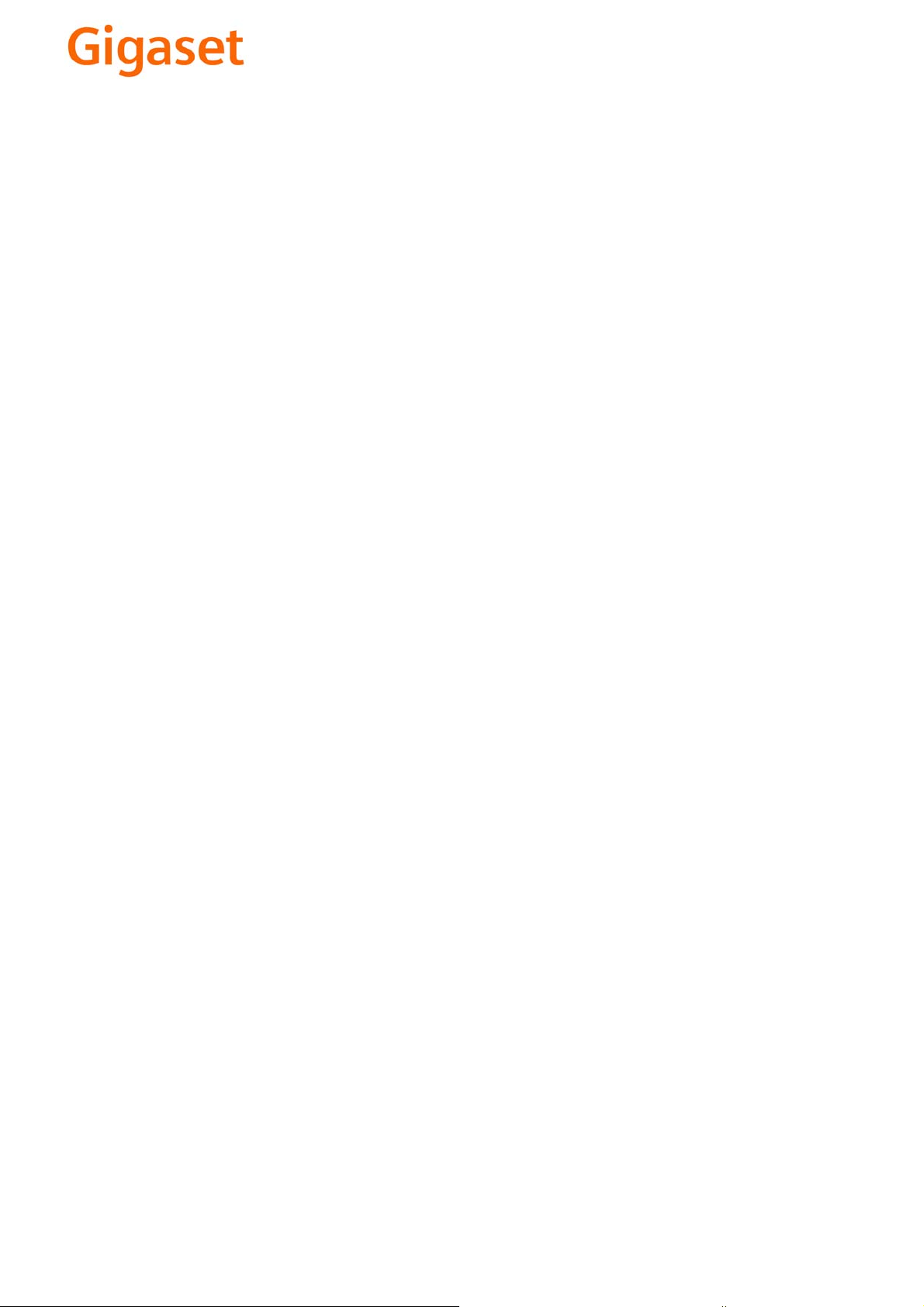
EN Dear Customer,
Gigaset Communications GmbH is the legal successor to
Siemens Home and Office Communication Devices GmbH &
Co. KG (SHC), which in turn continued the Gigaset business
of Siemens AG. Any statements made by Siemens AG or
SHC that are found in the user guides should therefore be
understood as statements of Gigaset Communications
.
GmbH
We hope you enjoy your Gigaset.
DE Sehr geehrte Kundin, sehr geehrter Kunde,
FR Chère Cliente, Cher Client,
IT Gentile cliente,
NL Geachte klant,
ES Estimado cliente,
PT SCaros clientes,
die Gigaset Communications GmbH ist Rechtsnachfolgerin
der Siemens Home and Office Communication Devices
GmbH & Co. KG (SHC), die ihrerseits das Gigaset-Geschäft
der Siemens AG fortführte. Etwaige Erklärungen der
Siemens AG oder der SHC in den Bedienungsanleitungen
sind daher als Erklärungen der Gigaset Communications
GmbH zu verstehen.
Wir wünschen Ihnen viel Freude mit Ihrem Gigaset.
la société Gigaset Communications GmbH succède en droit
à Siemens Home and Office Communication Devices GmbH
& Co. KG (SHC) qui poursuivait elle-même les activités Gigaset de Siemens AG. Donc les éventuelles explications de Siemens AG ou de SHC figurant dans les modes d’emploi
doivent être comprises comme des explications de Gigaset
Communications GmbH.
Nous vous souhaitons beaucoup d’agrément avec votre
Gigaset.
la Gigaset Communications GmbH è successore della Siemens Home and Office Communication Devices GmbH &
Co. KG (SHC) che a sua volta ha proseguito l’attività della
Siemens AG. Eventuali dichiarazioni della Siemens AG o
della SHC nei manuali d’istruzione, vanno pertanto intese
come dichiarazioni della Gigaset Communications GmbH.
Le auguriamo tanta soddisfazione con il vostro Gigaset.
Gigaset Communications GmbH is de rechtsopvolger van
Siemens Home and Office Communication Devices GmbH &
Co. KG (SHC), de onderneming die de Gigaset-activiteiten
van Siemens AG heeft overgenomen. Eventuele uitspraken
of mededelingen van Siemens AG of SHC in de gebruiksaanwijzingen dienen daarom als mededelingen van Gigaset
Communications GmbH te worden gezien.
Wij wensen u veel plezier met uw Gigaset
la Gigaset Communications GmbH es derechohabiente de la
Siemens Home and Office Communication Devices GmbH &
Co. KG (SHC) que por su parte continuó el negocio Gigaset
de la Siemens AG. Las posibles declaraciones de la
Siemens AG o de la SHC en las instrucciones de uso se
deben entender por lo tanto como declaraciones de la Gigaset Communications GmbH.
Le deseamos que disfrute con su Gigaset.
Gigaset Communications GmbH é a sucessora legal da Siemens Home and Office Communication Devices GmbH &
Co. KG (SHC), que, por sua vez, deu continuidade ao sector
de negócios Gigaset, da Siemens AG. Quaisquer declarações por parte da Siemens AG ou da SHC encontradas nos
manuais de utilização deverão, portanto, ser consideradas
como declarações da Gigaset Communications GmbH.
Desejamos que tenham bons momentos com o seu Gigaset.
DA Kære Kunde,
FI Arvoisa asiakkaamme,
SV Kära kund,
NO Kjære kunde,
EL Αγ α πητή πελάτισσα, αγαπητέ πελάτη,
HR Poštovani korisnici,
.
SL Spoštovani kupec!
Gigaset Communications GmbH er retlig efterfølger til Siemens Home and Office Communication Devices GmbH &
Co. KG (SHC), som fra deres side videreførte Siemens AGs
Gigaset-forretninger. Siemens AGs eller SHCs eventuelle
forklaringer i betjeningsvejledningerne skal derfor forstås
som Gigaset Communications GmbHs forklaringer.
Vi håber, du får meget glæde af din Gigaset.
Gigaset Communications GmbH on Siemens Home and
Office Communication Devices GmbH & Co. KG (SHC)-yri-
tyksen oikeudenomistaja, joka jatkoi puolestaan Siemens
AG:n Gigaset-liiketoimintaa. Käyttöoppaissa mahdollisesti
esiintyvät Siemens AG:n tai SHC:n selosteet on tämän
vuoksi ymmärrettävä Gigaset Communications GmbH:n
selosteina.
Toivotamme Teille paljon iloa Gigaset-laitteestanne.
Gigaset Communications GmbH övertar rättigheterna från
Siemens Home and Office Communication Devices GmbH &
Co. KG (SHC), som bedrev Gigaset-verksamheten efter Siemens AG. Alla förklaringar från Siemens AG eller SHC i
användarhandboken gäller därför som förklaringar från
Gigaset Communications GmbH.
Vi önskar dig mycket nöje med din Gigaset.
Gigaset Communications GmbH er rettslig etterfølger etter
Siemens Home and Office Communication Devices GmbH &
Co. KG (SHC), som i sin tur videreførte Gigaset-geskjeften i
Siemens AG. Eventuelle meddelelser fra Siemens AG eller
SHC i bruksanvisningene er derfor å forstå som meddelelser
fra Gigaset Communications GmbH.
Vi håper du får stor glede av din Gigaset-enhet.
η Gigaset Communications GmbH είναι η νομική διάδοχος της
Siemens Home and Office Communication Devices GmbH &
Co. KG (SHC), η οποία έχει αναλάβει την εμπορική
δραστηριότητα Gigaset της Siemens AG. Οι δηλώσεις της
Siemens AG ή της SHC στις
επομένως δηλώσεις της Gigaset Communications GmbH.
Σας ευχόμαστε καλή διασκέδαση με τη συσκευή σας Gigaset.
Gigaset Communications GmbH pravni je sljednik tvrtke
Siemens Home and Office Communication Devices GmbH &
Co. KG (SHC), koji je nastavio Gigaset poslovanje tvrtke
Siemens AG. Zato sve izjave tvrtke Siemens AG ili SHC koje
se nalaze u uputama za upotrebu treba tumačiti kao izjave
tvrtke Gigaset Communications GmbH.
Nadamo se da sa zadovoljstvom koristite svoj Gigaset
uređaj.
Podjetje Gigaset Communications GmbH je pravni naslednik
podjetja Siemens Home and Office Communication Devices
GmbH & Co. KG (SHC), ki nadaljuje dejavnost znamke
Gigaset podjetja Siemens AG. Vse izjave podjetja Siemens
AG ali SHC v priročnikih za uporabnike torej veljajo kot izjave
podjetja Gigaset Communications GmbH.
Želimo vam veliko užitkov ob uporabi naprave Gigaset.
οδηγίες χρήσ
ης αποτ
ελούν
Issued by
Gigaset Communications GmbH
Schlavenhorst 66, D-46395 Bocholt
Gigaset Communications GmbH is a trademark
licensee of Siemens AG
© Gigaset Communications GmbH 2008
All rights reserved.
Subject to availability. Rights of modifications
reserved.
www.gigaset.com
Page 2
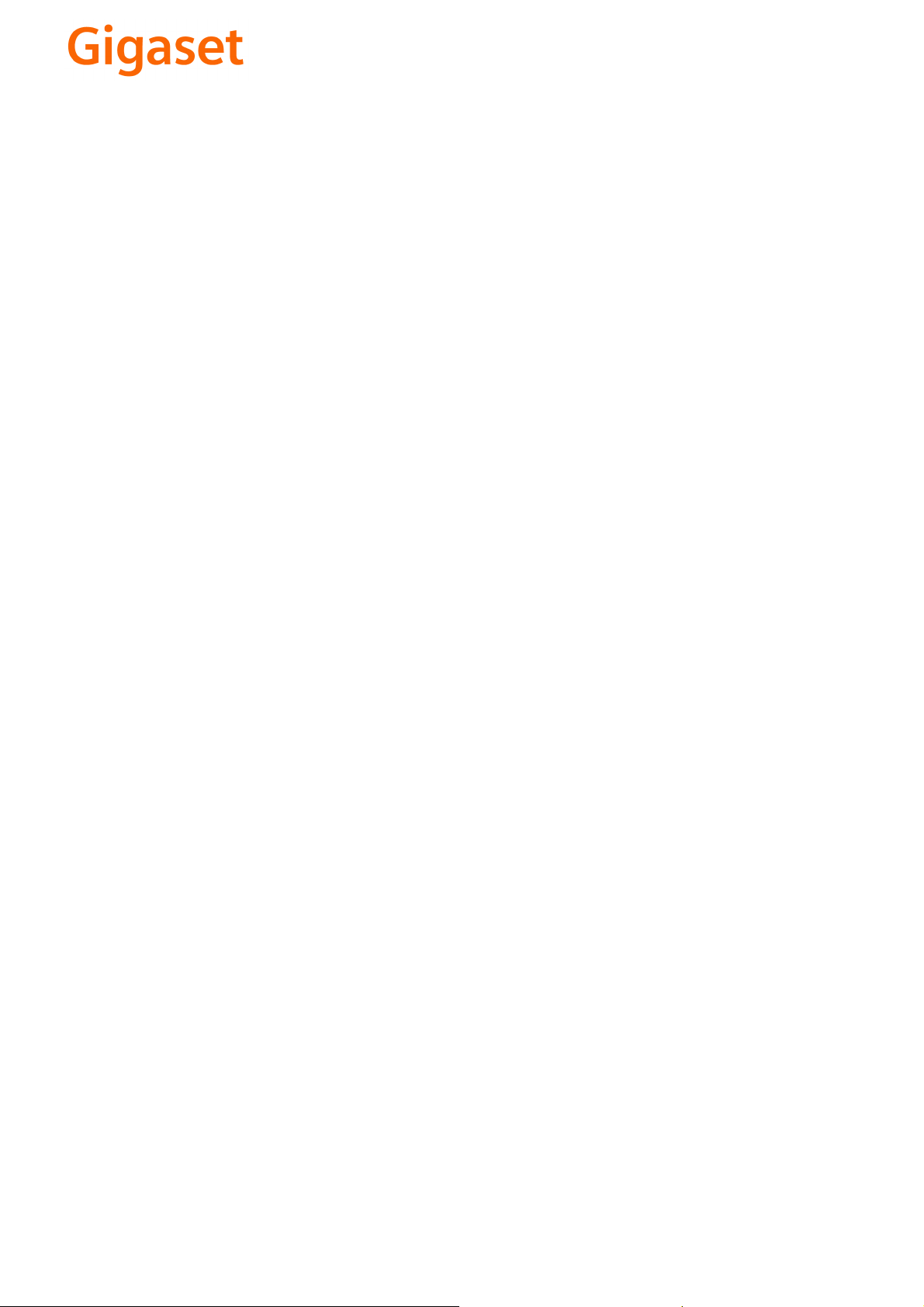
CS Vážení zákazníci,
společnost Gigaset Communications GmbH je právním
nástupcem společnosti Siemens Home and Office
Communication Devices GmbH & Co. KG (SHC), která dále
přejala segment produktů Gigaset společnosti Siemens AG.
Jakékoli prohlášení společnosti Siemens AG nebo SHC, které
naleznete v uživatelských příručkách, je třeba považovat za
prohlášení společnosti Gigaset Communications GmbH.
Doufáme, že jste s produkty Gigaset spokojeni.
SK Vážený zákazník,
Spoločnosť Gigaset Communications GmbH je právnym
nástupcom spoločnosti Siemens Home and Office
Communication Devices GmbH & Co. KG (SHC), ktorá zasa
pokračovala v činnosti divízie Gigaset spoločnosti Siemens
AG. Z tohto dôvodu je potrebné všetky vyhlásenia
spoločnosti Siemens AG alebo SHC, ktoré sa nachádzajú v
používateľských príručkách, chápať ako vyhlásenia
spoločnosti Gigaset Communications GmbH.
Veríme, že budete so zariadením Gigaset spokojní.
PL Szanowny Kliencie,
Firma Gigaset Communications GmbH jest spadkobiercą
prawnym firmy Siemens Home and Office Communication
Devices GmbH & Co. KG (SHC), która z kolei przejęła
segment produktów Gigaset od firmy Siemens AG. Wszelkie
oświadczenia firm Siemens AG i SHC, które można znaleźć
w instrukcjach obsługi, należy traktować jako oświadczenia
firmy Gigaset Communications GmbH.
Życzymy wiele przyjemności z korzystania z produktów
Gigaset.
TR Sayın Müşterimiz,
Gigaset Communications GmbH, Siemens AG'nin Gigaset
işletmesini yürüten Siemens Home and Office
Communication Devices GmbH & Co. KG (SHC)'nin yasal
halefidir. Kullanma kılavuzlarında bulunan ve Siemens AG
veya SHC tarafından yapılan bildiriler Gigaset
Communications GmbH tarafından yapılmış bildiriler olarak
algılanmalıdır.
Gigaset'ten memnun kalmanızı ümit ediyoruz.
RO Stimate client,
Gigaset Communications GmbH este succesorul legal al
companiei Siemens Home and Office Communication
Devices GmbH & Co. KG (SHC), care, la rândul său, a
continuat activitatea companiei Gigaset a Siemens AG.
Orice afirmaţii efectuate de Siemens AG sau SHC şi incluse
în ghidurile de utilizare vor fi, prin urmare, considerate a
aparţine Gigaset Communications GmbH.
Sperăm ca produsele Gigaset să fie la înălţimea dorinţelor
dvs.
SR Poštovani potrošaču,
Gigaset Communications GmbH je pravni naslednik
kompanije Siemens Home and Office Communication
Devices GmbH & Co. KG (SHC), kroz koju je nastavljeno
poslovanje kompanije Gigaset kao dela Siemens AG. Stoga
sve izjave od strane Siemens AG ili SHC koje se mogu naći u
korisničkim uputstvima treba tuma
Gigaset Communications GmbH.
Nadamo se da ćete uživati u korišćenju svog Gigaset
uređaja.
BG Уважаеми потребители,
Gigaset Communications GmbH е правоприемникът на
Siemens Home and Office Communication Devices GmbH
& Co. KG (SHC), която на свой ред продължи бизнеса на
подразделението Siemens AG. По тази причина
всякакви изложения, направени от Siemens AG или
SHC, които се намират в ръководствата за
потребителя, следва да се разбират като изложения на
Gigaset Communications GmbH.
Надяваме се да ползвате с удоволствие вашия Gigaset.
izjave kompanije
čiti kao
RU Уважаемыи покупатель!
Компания Gigaset Communications GmbH является
правопреемником компании Siemens Home and Office
Communication Devices GmbH & Co. KG (SHC), которая,
ою очередь, приняла подразделение Gigaset в свое
в св
управление от компании Siemens AG. Поэтому любые
заявления, сделанные от имени компании Siemens AG
или SHC и встречающиеся в руководствах
пользователя, должны восприниматься как заявления
компании Gigaset Communications GmbH.
Мы надеемся, что продукты Gigaset удовлетворяют
вашим требованиям.
HU T
isztelt Vásárló!
A Siemens Home and Communication Devices GmbH & Co.
KG (SHC) törvényes jogutódja a Gigaset Communications
GmbH, amely a Siemens AG Gigaset üzletágának utódja.
Ebből következően a Siemens AG vagy az SHC felhasználói
kézikönyveiben található bármely kijelentést a Gigaset
Communications GmbH kijelentésének kell tekinteni.
Reméljük, megelégedéssel használja Gigaset készülékét.
Issued by
Gigaset Communications GmbH
Schlavenhorst 66, D-46395 Bocholt
Gigaset Communications GmbH is a trademark
licensee of Siemens AG
© Gigaset Communications GmbH 2008
All rights reserved.
Subject to availability. Rights of modifications
reserved.
www.gigaset.com
Page 3

s
Issued by
Siemens Home and Offi ce Communication Devices GmbH & Co. KG
Schlavenhorst 66
D-46395 Bocholt
© Siemens Home and Offi ce Communication Devices GmbH & Co. KG 2007
All rights reserved. Subject to availability.
Rights of modifi cation reserved.
www.siemens.com/gigaset
Gigaset S670-S675
Gigaset
Page 4
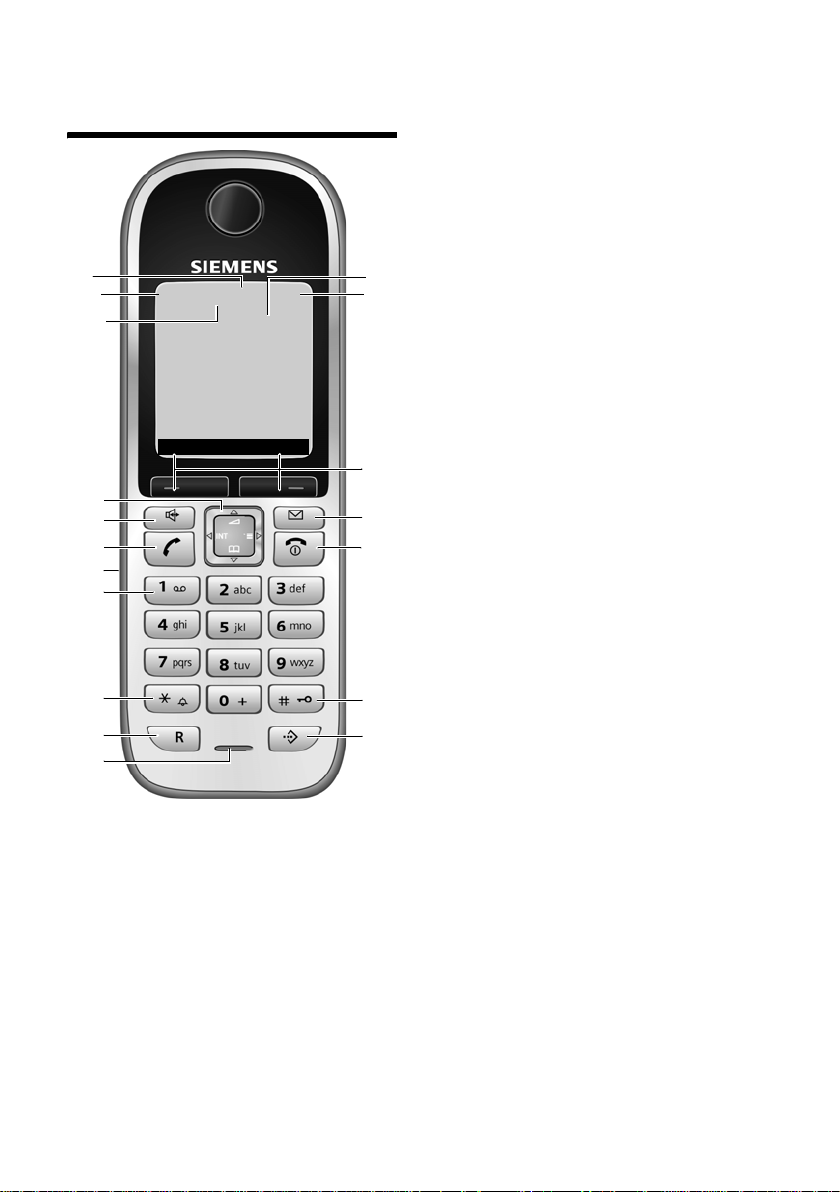
Stručný prehľad prenosnej časti
Stručný prehľad prenosnej
časti
18
17
Ð
16
15.11.07 09:45
15
14
13
12
11
10
9
8
ÃV
½
INT 1
?SMS
1 Displej (zobrazovacie pole) v pokojovom
stave
2 Stav nabitia batérie
= e V U (vybitá až plne nabitá)
= bliká: batéria je takmer vybitá
e V U bliká: batéria sa nabíja
3 Tlačidlá displeja (s. 11)
4 Tlačidlo správ
Prístup k zoznamom volajúcich a zoznamom
odkazov;
Bliká: nový odkaz alebo nové volanie
1
2
3
4
5
6
7
5 Tlačidlo zloženia, tlačidlo zapnutia/
vypnutia
Ukončiť hovor, prerušiť funkciu, o jednu
úroveň v menu späť (krátke stlačenie),
návrat do pokojového stavu (dlhé stlačenie),
zapnutie/vypnutie prenosnej časti
(v pokojovom stave dlhé stlačenie).
6 Tlačidlo s mriežkou
Zapnutie/vypnutie blokovania tlačidiel (dlhé
stlačenie v pokojovom stave),
Prepínanie medzi písaním veľkých, malých
písmen a číslic (dlhé stlačenie)
7 Tlačidlo zoznamu Call-by-Call
Otvorenie zoznamu Call-by-Call
8 Mikrofón
9 Tlačidlo R
- spätný dotaz (Flash)
- zadanie prestávky vo voľbe (dlhé stlačenie)
10 Tlačidlo s hviezdičkou
Zapnutie/vypnutie tónov zvonenia (dlhé
stlačenie),
pri existujúcom spojení: prepnutie Impulzná
voľba/tónová voľba (krátko stlač
Otvorenie tabuľky špeciálnych znakov
11 Tlačidlo 1
Zvoľte odkazovač (len S675)/sieťový
odkazovač (dlhšie stlačenie)
12 Prípojná zásuvka pre náhlavnú súpravu
13 Tlačidlo prevzatia
Prijatie hovoru, otvorenie zoznamu
opakovania voľby (krátke stlačenie),
vytáčanie voľby (dlhé stlačenie)
Pri písaní SMS: Poslať SMS
14 Tlačidlo hlasitého telefonovania
Prepínanie medzi telefonovaním cez
slúchadlo a hlasitým telefonovaním;
Svieti: hlasité telefonovanie je zapnuté;
Bliká: prichádzajúci hovor
15 Ovládacie tlačidlo (s. 11)
16 Ekologický režim aktivovaný (s. 13))
17 Sila signálu
te),
Ð i Ñ Ò (silný až slabý)
| bliká: žiadny signál
18 Symbol odkazovača (len S675)
Odkazovač je zapnutý;
Bliká: Odkazovač preberie odkaz alebo bude
prebratý iným interným účastníkom.
1
Page 5

Krátky popis základňovej stanice
Krátky popis základňovej
stanice
Pomocou tlačidiel na základňovej stanici
môžete prihlásiť prenosné časti na
základňovú stanicu, vyhľadávať prenosné
časti („Paging“, pozri s. 43) a obsluhovať
integrovaný odkazovač (len Gigaset
S675).
Základňová stanica Gigaset S675
LED dióda
Prehrávanie nových a starých odkazov
(dlhšie stlačiť).
4Preskočiť na najbližší odkaz (stlačiť x 1),
príp. na druhý ďalší odkaz (stlačiť x 2).
5Preskočiť na začiatok odkazu (stlačiť x 1),
príp. na predchádzajúci odkaz (stlačiť x 2).
6 Vymazať aktuálnu správu.
7Zmeniť hlasitosť počas reprodukcie
odkazov:
Počas signalizácie externého hovoru: zmena
hlasitosti vyzváňacieho tónu.
ð = tichšie; ñ = hlasnejšie.
Nezabudnite, prosím:
u Pokiaľ je záznamník ovládaný
zprenosnej časti alebo ak preberá
nejaký hovor, potom ho nemožno
ovládať zo základňovej stanice.
u Pokiaľ LED dióda bliká, hoci je
záznamník vypnutý, na záznamníku sa
nachádza minimálne ešte jedna
nevypočutá správa.
Základňová stanica Gigaset S670
1
6
5
1 Prihlasovacie/vyhľadávacie tlačidlo:
Krátko stlačiť: Vyhľadanie prenosných častí
„Paging“, pozri s. 43.
Dlhé stlačenie: Prihlásiť prenosné časti
a prístroje DECT (dlhšie stlačiť), pozri s. 42.
2Tlačidlo zapnutia/vypnutia: Zapnúť/vypnúť
odkazovač.
LED dióda svieti: Odkazovač je zapnutý.
Dióda bliká: Najmenej jeden nový odkaz je
nahratý.
Počas prehrávania odkazov:
3Tlačidlo prehrávania/prerušenia
prehrávania:
Reprodukovať nové odkazy, príp. prerušiť
reprodukciu (krátko stlačiť).
2
7
2
3
4
Prihlasovacie/vyhľadávacie tlačidlo:
–Krátko stlačiť: Vyhľadanie prenosných
častí „Paging“, pozri s. 43.
–Dlhé stlačenie: Prihlásiť prenosné časti
a prístroje DECT (dlhšie stlačiť), pozri
s. 42.
Page 6
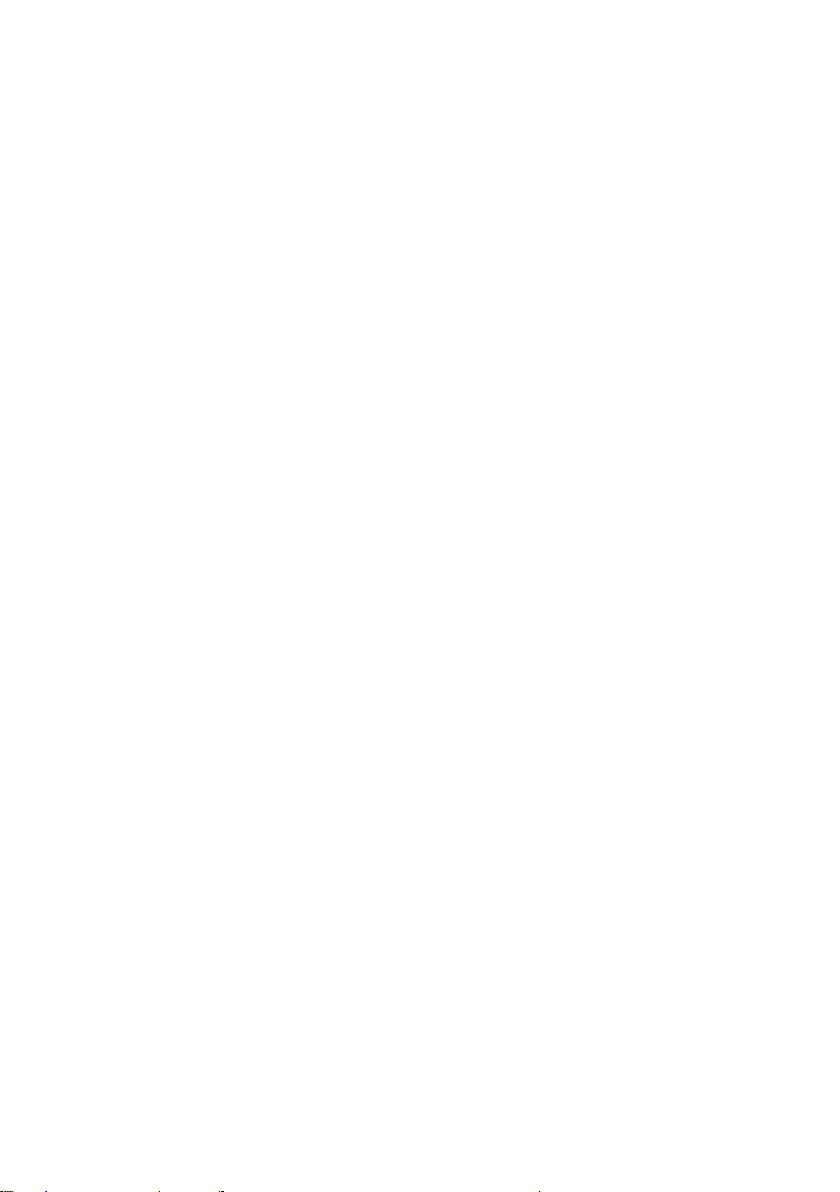
Obsah
Obsah
Stručný prehľad prenosnej
časti . . . . . . . . . . . . . . . . . . . . . . . . 1
Krátky popis základňovej
stanice . . . . . . . . . . . . . . . . . . . . . . 2
Bezpečnostné pokyny . . . . . . . . . . 5
Gigaset S670/S675 –
viac ako len telefonovať . . . . . . . . 7
Prvé kroky . . . . . . . . . . . . . . . . . . . 7
Obsah balenia . . . . . . . . . . . . . . . . . . . . 7
Osadenie základňovej stanice a nabíjacej
základne . . . . . . . . . . . . . . . . . . . . . . . . 7
Uvedenie prenosnej časti do prevádzky 8
Obsluha prenosnej časti . . . . . . . 11
Ovládacie tlačidlo . . . . . . . . . . . . . . . . 11
Tlačidlá displeja . . . . . . . . . . . . . . . . . 11
Späť do pokojového stavu . . . . . . . . . 12
Štruktúra menu . . . . . . . . . . . . . . . . . 12
Korektúra nesprávnych zadaní . . . . . . 13
ECO DECT . . . . . . . . . . . . . . . . . . . 13
Menu - prehľad . . . . . . . . . . . . . . 14
Telefonovanie . . . . . . . . . . . . . . . 17
Externé volanie . . . . . . . . . . . . . . . . . . 17
Ukončenie hovoru . . . . . . . . . . . . . . . 17
Prijatie volania . . . . . . . . . . . . . . . . . . 17
Sprostredkovanie čísla volajúceho . . . 17
Hlasité telefonovanie . . . . . . . . . . . . . 18
Vypnutie zvuku . . . . . . . . . . . . . . . . . . 18
Pohodlné telefonovanie s využitím
sieťových služieb . . . . . . . . . . . . . 19
Nastavenie funkcií pre všetky nasledujúce
volania . . . . . . . . . . . . . . . . . . . . . . . . 19
Funkcie počas volania . . . . . . . . . . . . 19
Využívanie telefónneho zoznamu a
ďalších zoznamov . . . . . . . . . . . . 20
Telefónny zoznam/zoznam
Call-by-Call . . . . . . . . . . . . . . . . . . . . . 20
Zoznam opakovanej voľby . . . . . . . . . 23
Vyvolanie zoznamov pomocou tlačidla
správ . . . . . . . . . . . . . . . . . . . . . . . . . . 24
Úsporné telefonovanie . . . . . . . 25
Združenie čísiel Call-by-Call
jedným číslom . . . . . . . . . . . . . . . . . . . 26
Automatická predvoľba sieťového
operátora (predvoľba) . . . . . . . . . . . . 26
SMS (textové správy) . . . . . . . . 27
Napísanie/odoslanie SMS . . . . . . . . . . 27
Prijatie SMS . . . . . . . . . . . . . . . . . . . . . 29
Oznámenie prostredníctvom SMS . . . 30
Poštové priečinky SMS . . . . . . . . . . . . 31
Nastavenie centra SMS . . . . . . . . . . . . 32
SMS info služby . . . . . . . . . . . . . . . . . . 32
SMS na telefónnych zariadeniach . . . . 33
Zapnutie/vypnutie funkcie SMS . . . . . 33
SMS - odstraňovanie chýb . . . . . . . . . 33
Obsluha odkazovača základne
Gigaset S675 . . . . . . . . . . . . . . . 35
Obsluha pomocou prenosnej časti . . . 35
Zapnutie/vypnutie odpočúvania . . . . . 38
Nastavenie odkazovača . . . . . . . . . . . . 38
Vrátenie rýchlej voľby tlačidlom 1 na
odkazovači . . . . . . . . . . . . . . . . . . . . . 39
Obsluha pri cestovaní
(diaľkové ovládanie) . . . . . . . . . . . . . . 39
Použitie sieťového
odkazovača . . . . . . . . . . . . . . . . . 41
Stanovenie sieťového odkazovača pre
rýchlu voľbu . . . . . . . . . . . . . . . . . . . . 41
Prezeranie hlásenia sieťového
odkazovača . . . . . . . . . . . . . . . . . . . . . 41
Používanie viacerých prenosných
častí . . . . . . . . . . . . . . . . . . . . . . . 42
Prihlásenie prenosných častí . . . . . . . . 42
Odhlásenie prenosných častí . . . . . . . 42
Vyhľadávanie slúchadla („Paging“) . . . 43
Zmena základne . . . . . . . . . . . . . . . . . 43
Interné volanie . . . . . . . . . . . . . . . . . . 43
Pripojenie sa k externému hovoru . . . 44
Zmena názvu niektorej
prenosnej časti . . . . . . . . . . . . . . . . . . 44
Interné číslo niektorej prenosnej časti
zmeniť . . . . . . . . . . . . . . . . . . . . . . . . . 45
Používanie prenosnej časti pre
babyalarm . . . . . . . . . . . . . . . . . . . . . . 45
3
Page 7
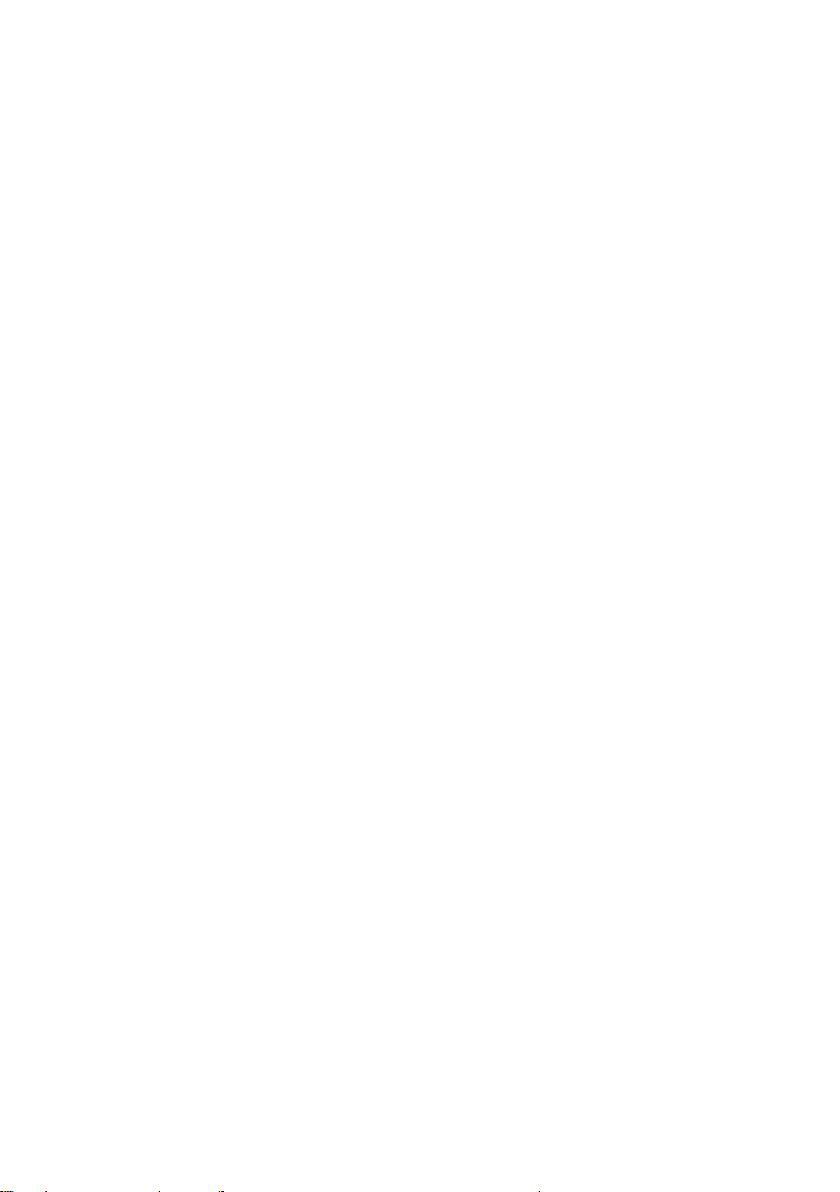
Obsah
Nastavenie prenosnej časti . . . . 46
Rýchly prístup k funkciám a číslam . . 46
Zmena jazyka na displeji . . . . . . . . . . 47
Nastavenie displeja . . . . . . . . . . . . . . . 47
Nastavenie šetriča displeja . . . . . . . . . 48
Nastavenie osvetlenia displeja . . . . . . 48
Automatické prijatie volania
zapnúť/vypnúť . . . . . . . . . . . . . . . . . . 48
Zmena hlasitosti hlasitého
hovoru/reproduktora . . . . . . . . . . . . . 48
Zmena vyzváňacích tónov . . . . . . . . . 49
Media-Pool . . . . . . . . . . . . . . . . . . . . . 50
Zapnutie/vypnutie výstražných tónov 51
Nastavenie budíka . . . . . . . . . . . . . . . 51
Nastavenie termínu (kalendár) . . . . . 52
Zobrazenie neprijatých
termínov, výročí . . . . . . . . . . . . . . . . . 52
Nastavenie vlastného čísla predvoľby 53
Nastavenie slúchadla do pôvodného stavu
ako pri dodaní . . . . . . . . . . . . . . . . . . . 53
Nastavenie základňovej stanice 53
Ochrana pred neoprávneným
prístupom . . . . . . . . . . . . . . . . . . . . . . 53
Zmena vyzváňacích tónov
(len Gigaset S675) . . . . . . . . . . . . . . . 54
Zapnutie/vypnutie čakacej melódie . . 54
Podpora Repeatera . . . . . . . . . . . . . . . 54
Vrátenie základne prístroja do stavu ako
pri dodaní . . . . . . . . . . . . . . . . . . . . . . 55
Pripojenie základňovej stanice k
telefónnemu zariadeniu . . . . . . . 56
Spôsob voľby a Flash - čas . . . . . . . . . 56
Uloženie čísla predvoľby (lokálnej
predvoľby) . . . . . . . . . . . . . . . . . . . . . 56
Nastavenie časov prestávok . . . . . . . . 56
Dočasné prepnutie na tónovú voľbu
(MFV) . . . . . . . . . . . . . . . . . . . . . . . . . 57
Dodatok . . . . . . . . . . . . . . . . . . . . 58
Údržba . . . . . . . . . . . . . . . . . . . . . . . . 58
Kontakt s tekutinou . . . . . . . . . . . . . . 58
Otázky a odpovede . . . . . . . . . . . . . . . 58
Služby zákazníkom
(Customer Care) . . . . . . . . . . . . . . . . . 60
Schválene
- výňatok z vylásenia o zhode . . . . . . 60
Záručný list . . . . . . . . . . . . . . . . . . . . . 61
Technické údaje . . . . . . . . . . . . . . . . . . 63
Poznámky k návodu na obsluhu 64
Príklad pre zadanie v menu . . . . . . . . . 64
Príklad viacriadkového zadania . . . . . . 64
Napísanie a spracovanie textu . . . . . . 65
Príslušenstvo . . . . . . . . . . . . . . . 67
Montáž základne na stenu . . . . 70
Register . . . . . . . . . . . . . . . . . . . . 71
4
Page 8
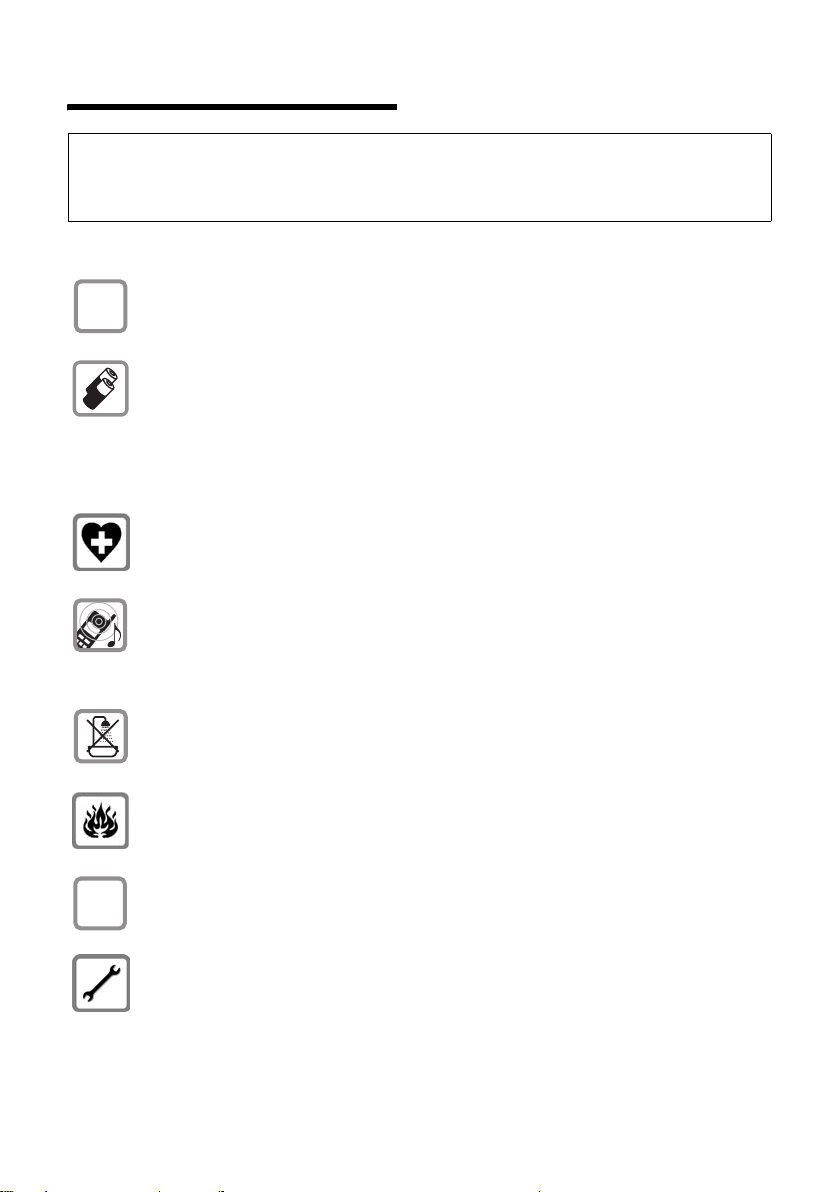
Bezpečnostné pokyny
Bezpečnostné pokyny
Pozor:
Pred používaním si prečítajte bezpečnostné pokyny a návod na obsluhu.
Vysvetlite ich obsah svojim deťom a informujte ich o možných nebezpečenstvách pri používaní
telefónu.
Používajte len pribalený sieťový napájač, ako je udané na spodnej strane
$
základňovej stanice príp. nabíjacej stanice.
Vkladajte len doporučené, nabíjateľné batérie (s. 63), t.j. žiadny iný typ
batérie a žiadne batérie, ktoré sa nedajú nabíjať, nakoľko sa v opačnom prípade
nedá vylúčiť značné poškodenie zdravia a osôb.
Batérie nepatria do domového odpadu. K tomu dodržujte miestne nariadenia o
likvidácii odpadov, o ktorých sa môžete informovať u vašej obce alebo u vášho
odborného predajcu, ktorý vám výrobok predal.
Môže byť ovplyvnená funkcia lekárskych prístrojov. Dodržujte technické
podmienky príslušného prostredia napr. lekárskej ordinácie.
Keď zvoní, prípadne ste zapli funkciu hlasitého telefonovania, nedržte slúchadlo
otočené zadnou stranou prístroja pri uchu. Mohli by ste si spôsobiť ťažké, trvalé
poškodenia sluchu.
Prenosná časť môže v slúchadlách spôsobiť nepríjemný bzučivý tón.
ƒ
Nedávajte základňovú stanicu a nabíjaciu základňu do kúpeľne alebo
sprchovacích priestorov. Základňová stanica a nabíjacia základňa nie sú
chránené proti striekajúcej vode (s. 58).
Telefón nepoužívajte v prostredí ohrozenom nebezpečenstvom výbuchu,
napríklad v lakovniach.
Prístroj Gigaset odovzdávajte tretím osobám vždy len s návodom na obsluhu.
Chybné základňové stanice vyraďte z prevádzky alebo ich dajte opraviť v servise
spoločnosti Siemens, nakoľko by mohli rušiť príp. iné telekomunikačné služby.
5
Page 9
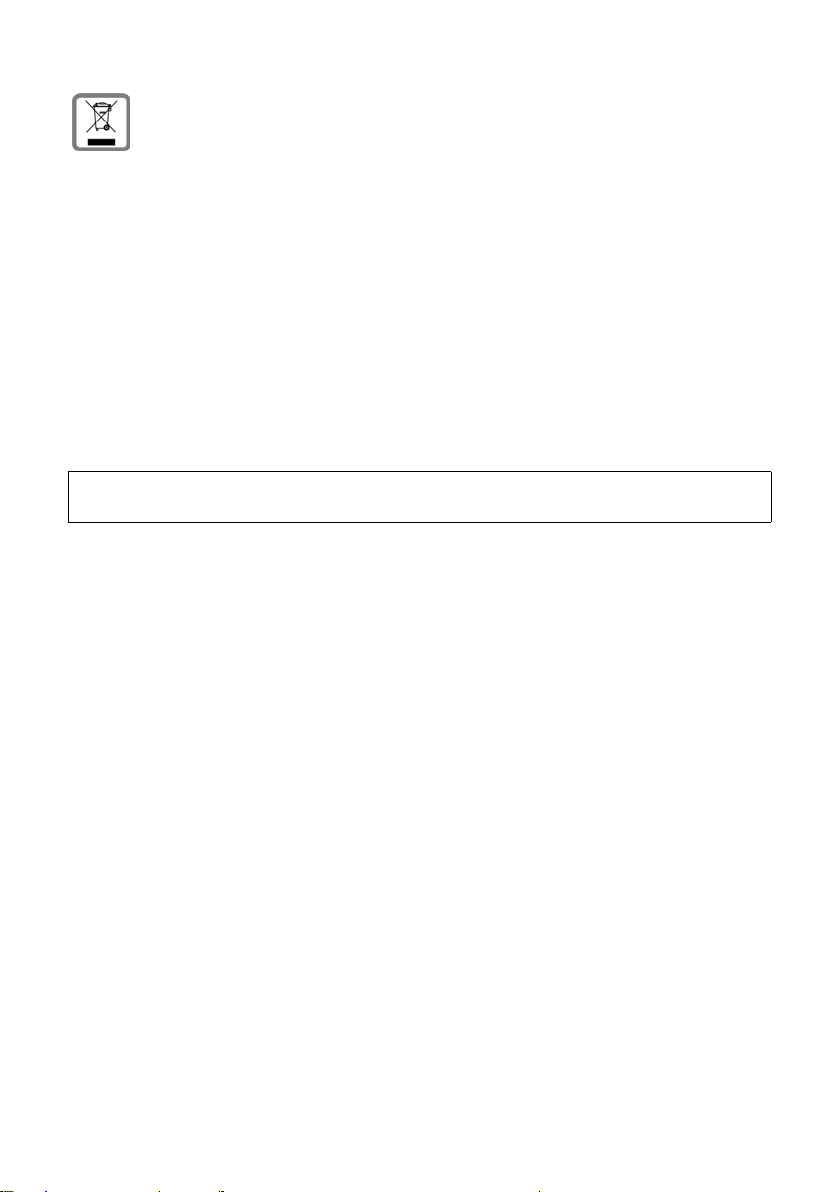
Bezpečnostné pokyny
NAKLADANIE S ELEKTROZARIADENÍM INFORMAČNÝ LETÁK
Nefunkčné, vyradené, resp. opotrebované (podľa vášho zváženia) elektronické
zariadenie, je potrebné odovzdať na miestach na to určených.
Elektronické zariadenie je potrebné separovať od nevytriedeného komunálneho
odpadu a odovzdať ho vcelku (myslí sa tým aj s batériou, prípadne nabíjačkou.)
Pokiaľ sa so starým elektronickým zariadením nebude nakladať podľa
uvedených bodov, môže dôjsť k negatívnemu vplyvu na životné prostredie
a taktiež aj na zdravie ľudí.
Ak však staré elektronické zariadenie odovzdáte na miestach na to určených,
samotný spracovateľ garantuje jeho zhodnotenie (materiálové, alebo iné), čím
aj vy prispievate k opätovnému použitiu jednotlivých súčastí elektronického
zariadenia a k ich recyklácii.
Všetky informácie na tomto letáku sú zhrnuté pod symbolom uvedeným na
každom elektronickom zariadení.
Účel tohoto grafického symbolu spočíva v spätnom odbere a oddelenom zbere
elektroodpadu. Nevyhadzovať v rámci komunálneho odpadu! Odpad je možné
spätne odobrať na miestach na to určených!
Poznámka:
Nie všetky funkcie, popísané v tomto návode na obsluhu, sú dostupné vo všetkých krajinách.
6
Page 10
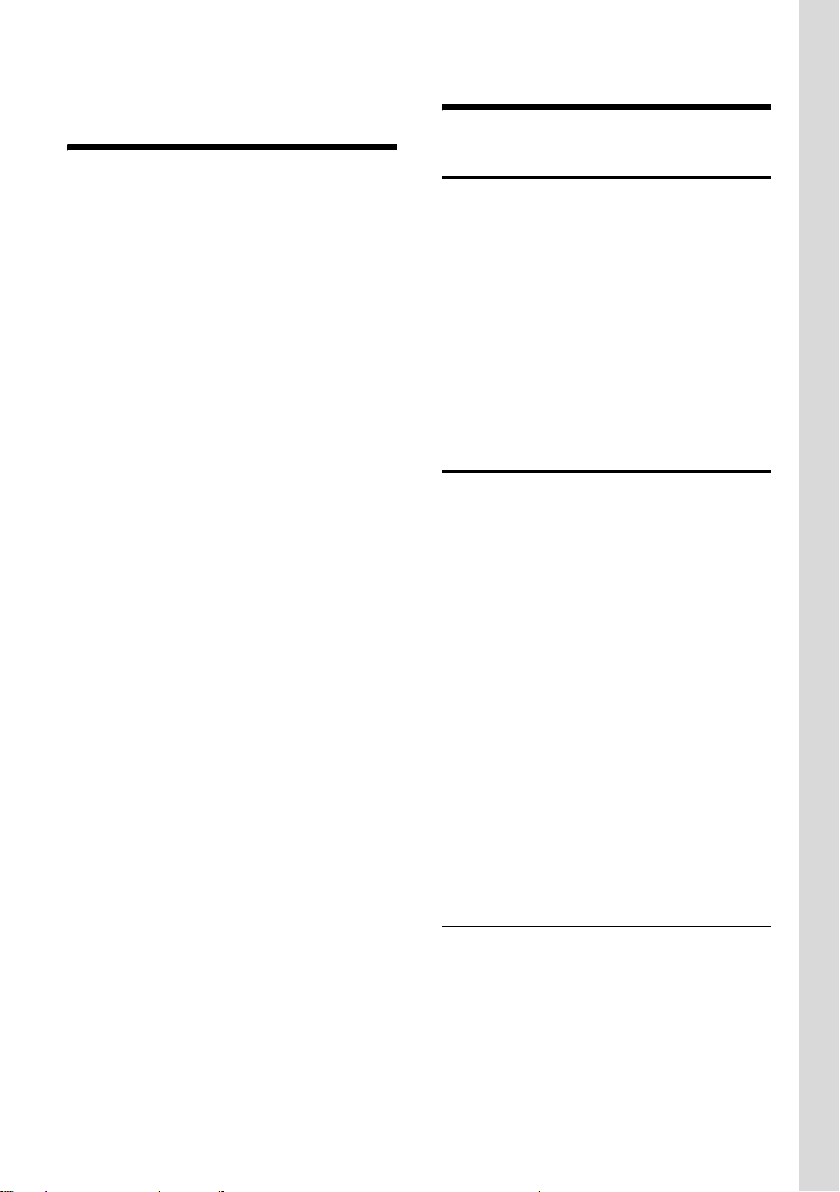
Gigaset S670/S675 – viac ako len telefonovať
Gigaset S670/S675 –
viac ako len telefonovať
Váš telefón, ktorý je vybavený
prehľadným farebným displejom (farby
65 K), vám neponúka len možnosť
posielať a prijímať SMS cez pevnú sieť ako
aj uložiť do pamäti až 250 telefónnych
čísiel a e-mailových adries (s. 20) – váš
telefón dokáže viac:
u Zredukujte vysielací výkon zapnutím
ekologického režimu (s. 13).
u Obsaďte si tlačidlá telefónu dôležitými
číslami alebo často používanými
funkciami. Vytočenie čísla, príp.
spustenie príslušnej funkcie prebehne
potom jedným stlačením tlačidla
(s. 46).
u Telefonujte pohodlne s využitím
sieťových služieb (s. 19).
u Označte si dôležitých kontaktných
partnerov ako VIP – takto rozpoznáte
dôležité volania už podľa tónu
zvonenia (s. 21).
u Priraďte volajúcim partnerom obrázky.
Tak rozpoznáte podľa obrázku na
displeji vašej prenosnej časti, kto vás
volá.
Predpoklad: Sprostredkovanie čísla
volajúceho (CLIP, s. 17).
u Uložte si termíny (s. 52) a výročia
(s. 22) do vášho telefónu – váš telefón
vám ich včas pripomenie.
Veľa zábavy s vaším novým telefónom!
Prvé kroky
Obsah balenia
u základňová stanica Gigaset S670/S675
so sieťovým adaptérom,
u prenosná časť Gigaset S67H,
u telefónny kábel,
u dve batérie,
u kryt batérie,
u opasková spona,
u návod na obsluhu.
Osadenie základňovej stanice a nabíjacej základne
Základňa prístroja a nabíjacia základňa sú
určené na prevádzku v uzavretých,
suchých miestnostiach s rozsahom teploty
od +5 °C do +45 °C.
Základňovú stanicu postavte na
centrálnom mieste bytu alebo domu.
Spôsob montáže základne na stenu
nájdete na konci tohto návodu na
použitie.
Nezabudnite, prosím:
u Nikdy nevystavujte telefón
nasledujúcim vplyvom: zdroje tepla,
priame slnečné žiarenie, iné elektrické
prístroje.
u Gigaset chráňte pred vlhkom,
prachom, agresívnymi tekutinami a
parami.
Dosah a sila signálu
Dosah:
u Vo voľnom priestranstve: až do 300 m
u V budovách: až do 50 m
Dosah sa zníži pri zapnutí ekologického
režimu (pozri s. 13).
7
Page 11
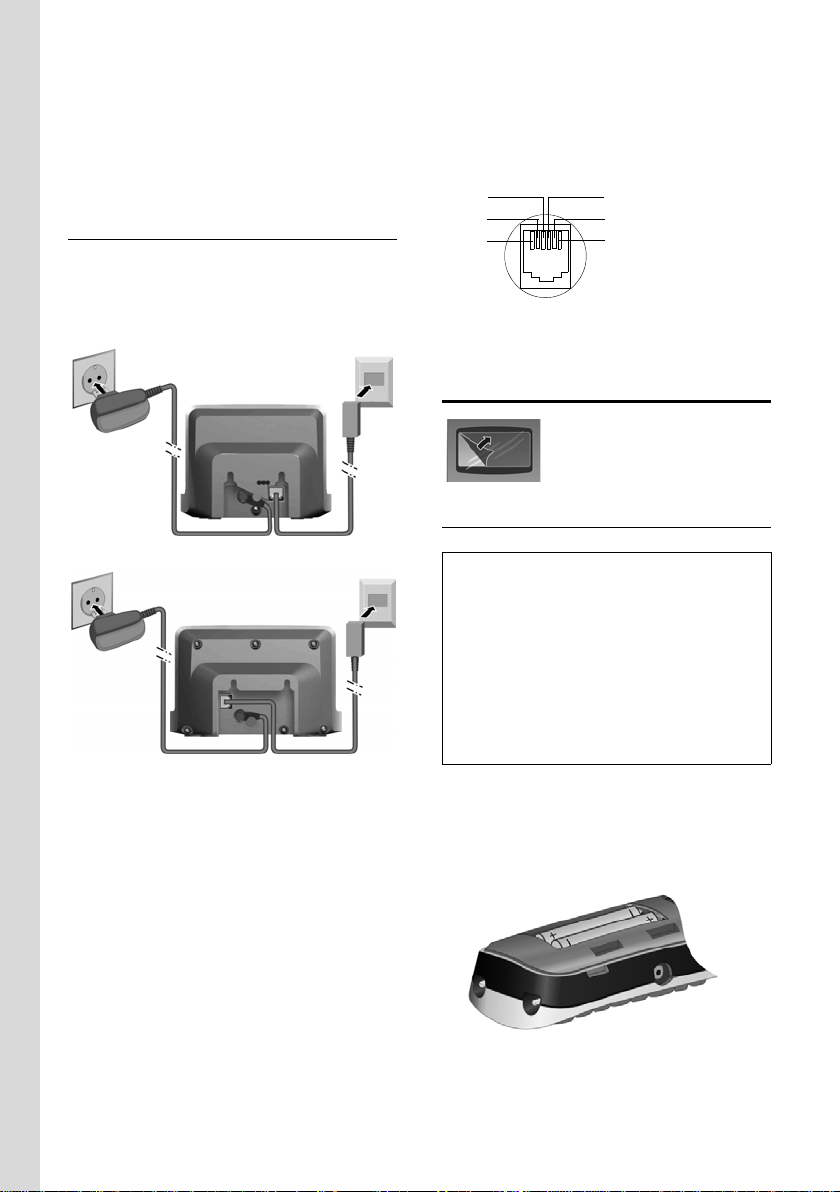
Prvé kroky
Sila signálu:
Na displeji sa zobrazí kvalita signálu medzi
základňou prístroja a prenosnou časťou:
u dobrá až slabá: ÐiÑÒ,
u žiadny signál: | bliká.
Pripojenie základňovej stanice
¤ Najskôr pripojte sieťový adaptér
a potom telefónnu zástrčku tak, ako je
znázornené dolu a uložte kábel do
káblových kanálov.
Gigaset S670
1
1
Gigaset S675
1
1
1Sieťový adaptér 230 V
2 Telefónna zástrčka s telefónnym káblom
Nezabudnite, prosím:
u Sieťový napájač musí byť vždy
zapojený, lebo telefón nie je funkčný
bez zapojenia do siete.
u Používajte len dodávaný sieťový
adaptér a telefónny kábel.
2
2
u Ak v obchode dokúpite telefónny kábel,
dbajte na správne obsadenie telefónnej
zástrčky.
Správne obsadenie kolíkov telefónnej
zástrčky
1voľné
3
2
1
4
2voľné
5
3a
6
4b
5voľné
6voľné
Uvedenie prenosnej časti do prevádzky
Displej je chránený fóliou.
Odstráňte ochrannú
fóliu!
Vloženie batérií
Pozor:
Používajte len dobíjateľné batérie (s. 63),
odporúčané spoločnosťou Siemens, t. j.
v žiadnom prípade nepoužívajte bežné
(nedobíjateľné) batérie, keďže nie je možné
vylúčiť poškodenie zdravia a majetku. Mohlo
by dôjsť napr. k zničeniu plášťa batérie, alebo
k zničeniu batérií, alebo by batérie mohli
explodovať. Okrem toho by sa mohli
vyskytnúť poruchy funkcie, alebo poškodenie
prístroja.
¤ Batérie vkladajte so správnou polaritou
(pozri znázornenie).
Polarita je označená v resp. na úložnej
časti batérie.
8
Page 12
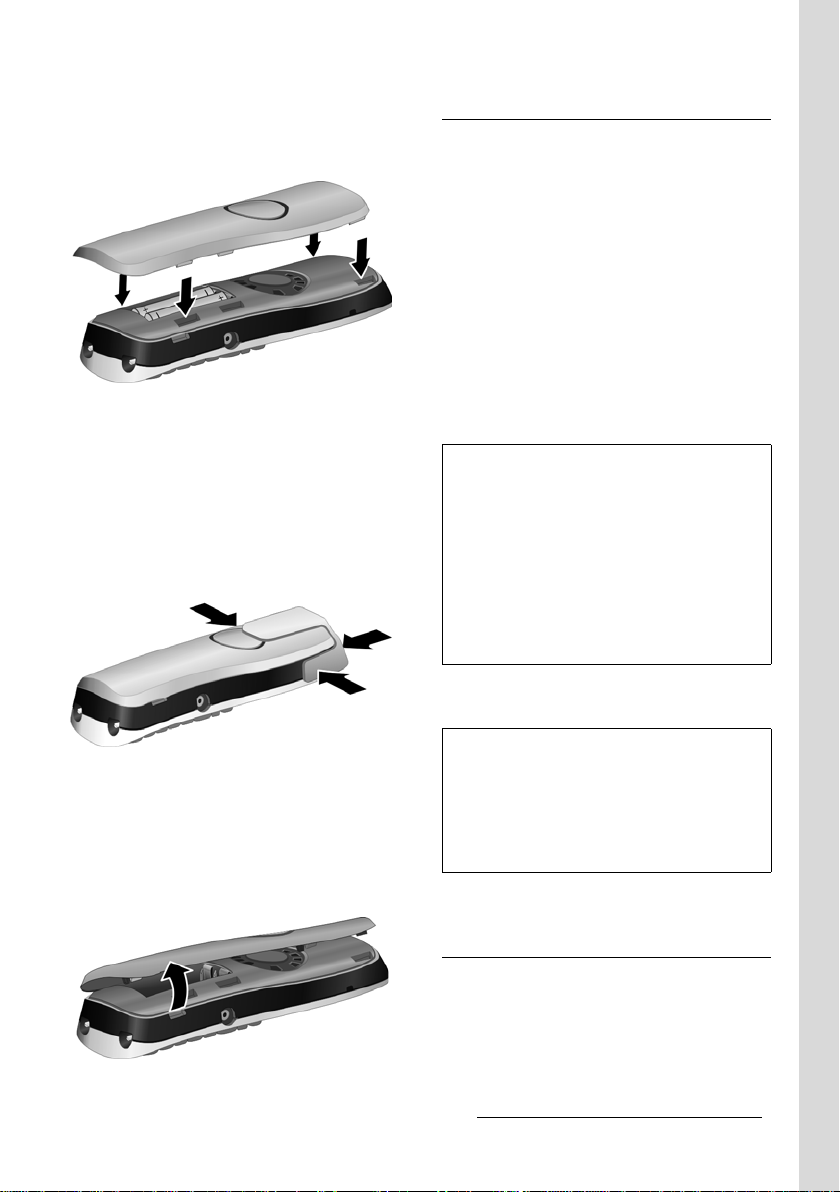
Prvé kroky
Uzavretie krytu batérie
¤ Kryt batérie nastavte bočnými výrezmi
k výstupkom vnútornej strany telesa.
¤ Potom zaklapnite kryt.
Nasadenie opaskovej spony
Na prenosnej časti sa zhruba vo výške
displeja nachádzajú bočné výrezy pre
opaskovú sponu.
¤ Pritlačte opaskovú sponu na zadnej
strane slúchadla tak, aby výstupky
opaskovej spony zapadli do príslušných
drážok.
Postavenie prídavného slúchadla na základňu a prihlásenie
¤ Vložte prenosnú časť displejom hore
do základne prístroja.
Prenosná časť sa automaticky prihlási.
Prihlásenie môže trvať až 5 minút. Počas
tejto doby je na displeji zobrazené Proces
prihlas. a názov základnej stanice bliká,
napr. Zakladna 1. Prídavné slúchadlo
dostane najnižšie voľné interné číslo
(1–6).
Po úspešnom prihlásení, sa toto zobrazí na
displeji, napr. INT 1. To znamená, že bolo
pridelené číslo 1. Ak sú už interné čísla
1–6 zadané iným prístrojom, prepíše sa
číslo 6.
Poznámky:
– Automatické prihlásenie je možné len
vtedy, keď sa zo základne prístroja
netelefonuje.
– Každé stlačenie tlačidla preruší
automatické prihlasovanie.
– Ak by automatické prihlásenie
nefungovalo, musíte prídavné slúchadlo
prihlásiť manuálne (s. 42).
–Môžete meniť názov prenosnej časti
(s. 44).
Otvorenie krytu batérie
¤ V prípade, že je nasadená, odoberte
opaskovú sponu.
¤ Si ahnite do ot vo ru puzdr a a kr yt batérie
vyklopte smerom nahor.
Nechajte prenosnú časť stáť v základni
prístroja, aby sa nabili batérie.
Poznámky:
–Ak sa prenosná časť kvôli prázdnym
batériám vypla a vloží sa potom do
nabíjacej základne, automaticky sa zapne.
–Prenosnú časť je možné uložiť len do takej
nabíjacej základne alebo základne prístroja,
ktorá je na to určená.
Pri otázkach a problémoch pozri s. 58.
Puzdro náhlavnej súpravy (headsetu)
Môžete o. i. pripojiť typy náhlavnej
súpravy (so zástrčkovým konektorom
2,5 mm) HAMA Plantronics M40, MX100
a MX150.
Zoznam kompatibilných testovaných
náhlavných súprav nájdete na internete
pod www.plantronics.com/productfinder
.
9
Page 13
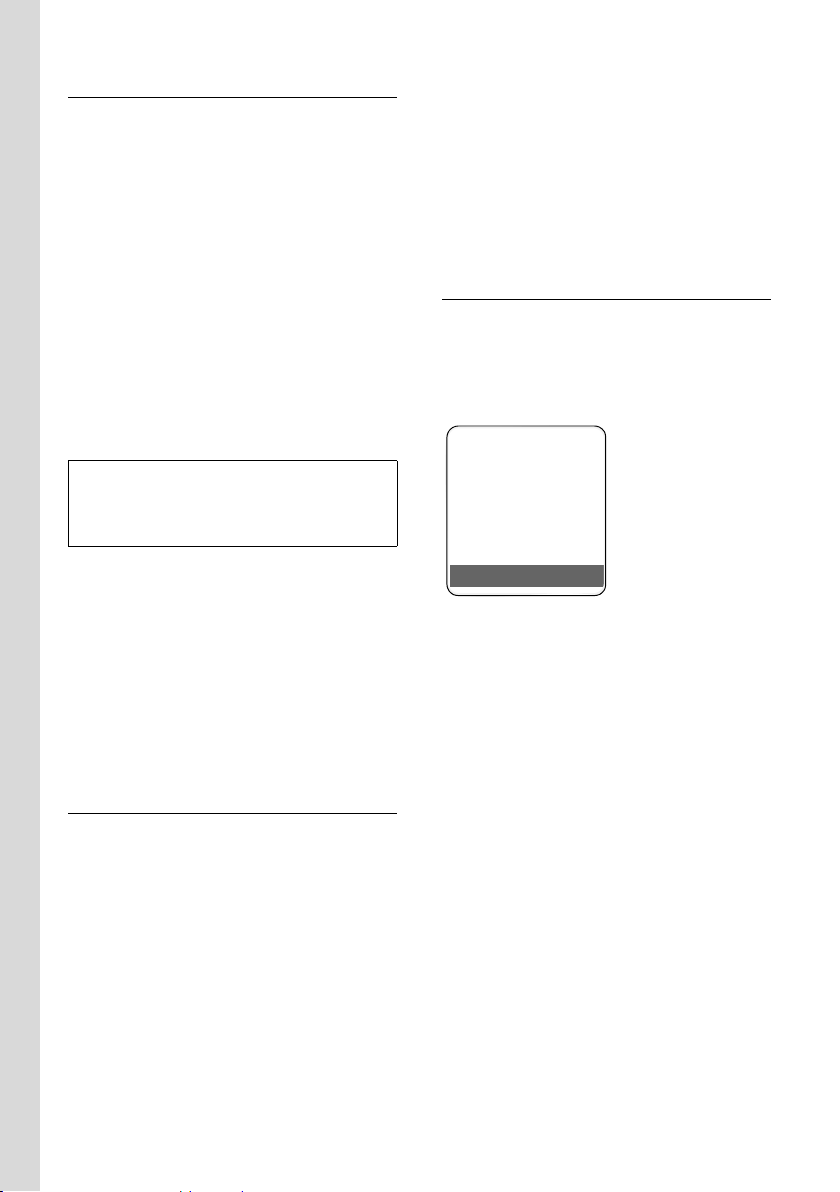
Prvé kroky
Prvé dobitie a vybitie batérií
Ak je prenosná časť zapnutá, bude
nabíjanie batérií indikované na displeji
hore vpravo blikaním symbolu batérie
e.
Počas prevádzky zobrazuje symbol batérie
stav nabitia batérií (s. 1). Správne
zobrazenie stavu nabitia je možné len
vtedy, ak boli batérie najskôr úplne dobité
a úplne vybité.
¤ Na tento účel nechajte prenosnú časť
nepretržite sedem hodín uloženú
v nabíjacej základni. Vaša prenosná
časť nemusí byť pre dobíjanie zapnutá.
¤ Potom prenosnú časť vyberte
z nabíjacej základne a vložte ju späť
keď budú batérie úplne vybité.
Poznámka:
Po prvom úplnom nabití a vybití môžete svoje
prídavné slúchadlo po každom hovore vložiť
späť do základne.
Nezabudnite, prosím:
u Proces nabíjania a vybíjania opakujte
vždy, keď batérie z prenosnej časti
vyberiete a znovu ich vložíte.
u Batérie sa môžu počas dobíjania
zahrievať. Nie je to nebezpečné.
u Kapacita nabitia batérií sa z
technických príčin po určitom čase
znižuje.
Nastavenie dátumu a času
Dátum a čas treba nastaviť tak, aby ste
napr. pri prichádzajúcom volaní poznali
správny čas ako aj pre využitie budíka
akalendára.
¤ Pokiaľ ste dátum a čas ešte nenastavili,
stlačte tlačidlo displeja
otvorili zadávacie políčko.
Na vykonanie zmeny času otvorte
zadávacie políčko cez:
¢ Ð ¢ Datum/Cas
v
§Cas§, aby ste tak
¤ Zmena viacriadkového zadania:
Datum:
Zadajte 8-miestny údaj pre deň,
mesiac, rok.
Cas:
Zadajte 4-miestny údaj pre hodiny a
minúty, napr. Q M 5 pre
7:15 hod.
§Ulozit§ Stlačte tlačidlo displeja.
Displej v pokojovom stave
Ak je telefón prihlásený a čas nastavený,
vyzerá displej v pokoji nasledovne
(príklad). Ak je zapnutý odkazovač,
zobrazí sa v hornom riadku ešte symbol
odkazovača × :
ÐV
INT 1
15.11.07 07:15
?SMS
Odkazovač je zapnutý so štandardným
ohlásením.
Váš telefón je teraz pripravený na
prevádzku!
Ak sa počas počas prevádzky vášho
telefónu vyskytnú problémy, prečítajte si
rady pre odstránenie poruchy („Otázky
a odpovede“, s. 58) alebo sa obráťte na
náš zákaznícky servis (Customer Care,
s. 60).
10
Page 14
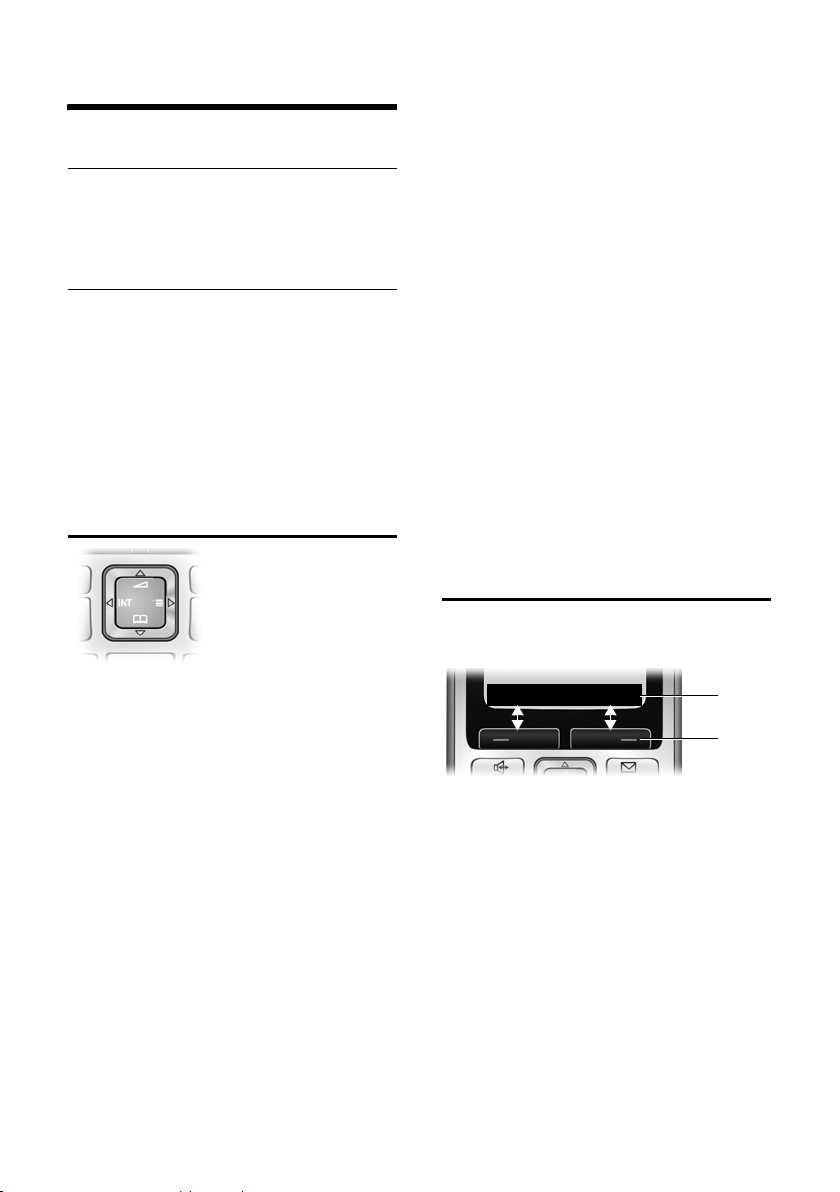
Obsluha prenosnej časti
Obsluha prenosnej časti
Zapnutie/vypnutie prenosnej časti
a V stave pokoja stlačte tlačidlo
zloženia a podržte dlhšie
stlačené (potvrdzovací tón).
Zapnutie/vypnutie blokovania tlačidiel
# Tlačidlo s mriežkou dlho
stlačte.
Budete počuť potvrdzovací tón. Ak je
blokovanie tlačidiel zapnuté, budete na
displeji vidieť symbol Ø.
Blokovanie tlačidiel sa pri prichádzajúcom
hovore automaticky vypne. Po ukončení
hovoru sa blokovanie znova zapne.
Ovládacie tlačidlo
V hlavnom menu a v zadávacích políčkach
S ovládacím tlačidlom posúvate kurzor
hore t, dolu s, vpravo v alebo
vľavo u.
V zoznamoch a v podmenu
t / s Listovanie po riadkoch hore/
dole.
v Otvorenie podmenu príp.
potvrdenie výberu.
u Návrat o jednu úroveň menu
späť, príp. prerušenie.
Počas externého hovoru
s Otvorte telefónny zoznam.
u Naveďte interný spätný dopyt
a vypnite zvuk.
t Zmena hlasitosti pre režim
telefonovania cez slúchadlo,
príp. režim hlasitého
telefonovania.
Tlačidlá displeja
Funkcie tlačidiel displeja sa menia podľa
situácie obsluhy prístroja. Príklad:
Ďalej bude čiernym označená tá strana
ovládacieho tlačidla (hore, dole, vpravo,
vľavo), ktorú v príslušnej situácii ovládania
musíte stlačiť (napr. v pre „stlačiť
vpravo na ovládacie tlačidlo“).
Ovládacie tlačidlo má rôzne funkcie:
V pokojovom stave prenosnej časti
s Otvorte telefónny zoznam.
v Otvorenie hlavného menu.
u Otvorenie zoznamu
prenosných častí.
t Vyvolajte menu pre
nastavenie hlasitosti hovoru
(s. 48), vyzváňacích tónov
(s. 49) a upozorňovacích
tónov (s. 51) prenosnej časti.
? SMS
1 Aktuálne funkcie tlačidiel displeja sa
zobrazia v najspodnejšom riadku displeja.
2Tlačidlá displeja
Najdôležitejšie symboly displeja sú:
} Ľavé tlačidlo displeja, pokiaľ
ešte nie je obsadené nejakou
funkciou (s. 46).
¨ Otvorte hlavné menu.
§Moznosti§ Otvorte menu závislé od
situácie.
W Tlačidlo pre vymazanie:
vymazať sprava doľava po
znakoch.
1
2
11
Page 15
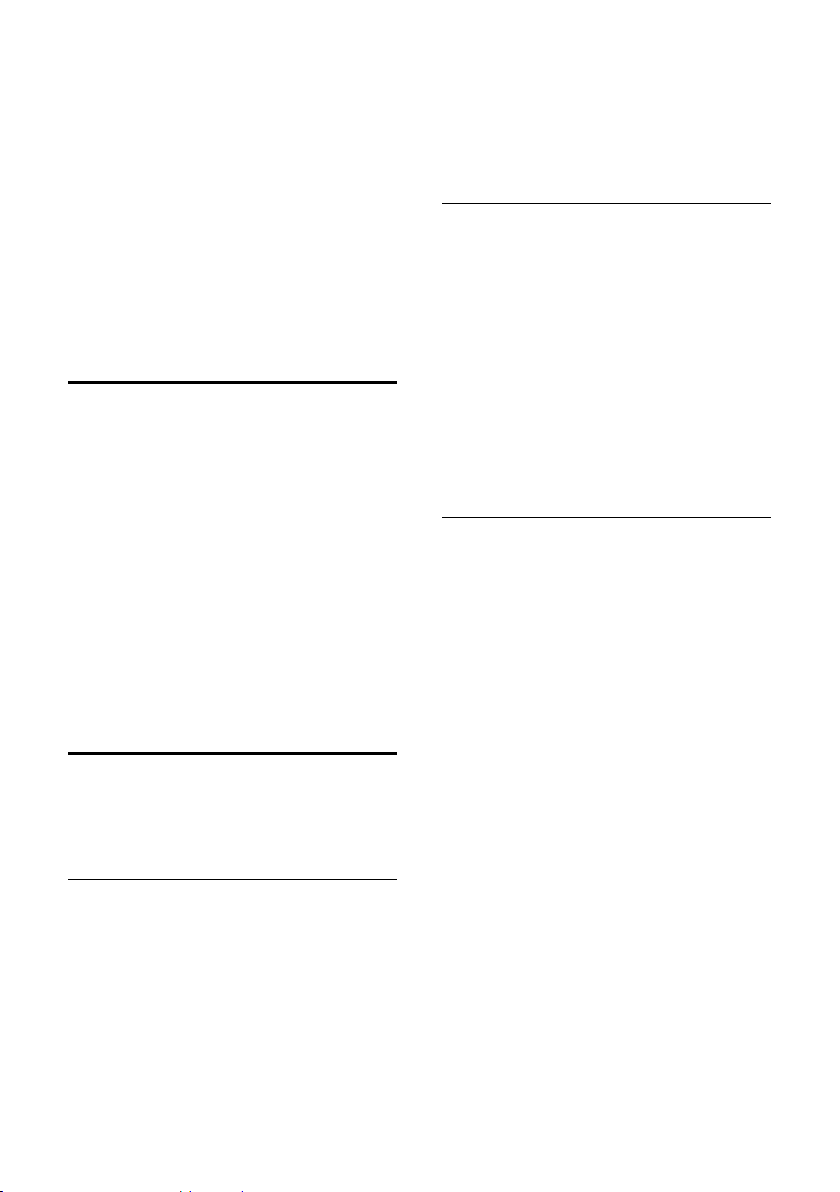
Obsluha prenosnej časti
” Návrat o jednu úroveň menu
späť príp. prerušenie procesu.
Œ Vybrať e-mailovú adresu
z telefónneho zoznamu.
Ó Skopírovať číslo do
telefónneho zoznamu.
Ÿ Presmerovať externé volanie
na odkazovač.
(len S675).
• Otvorenie zoznamu pre
opakovanie voľby.
Späť do pokojového stavu
Z ľubovoľného miesta v menu sa vrátite
späť do pokojového stavu nasledovne:
¤ Stlačte tlačidlo zloženia a dlhšie.
Alebo:
¤ Nestlačte žiadne tlačidlo: Po 2 min.
prejde displej automaticky do stavu
pokoja.
Zmeny, ktoré neboli potvrdené, príp.
uložené do pamäti stlačením
§Ulozit§, §Poslat§ alebo pomocou Ulozit zaznam
§OK§ sa zamietnu.
Príklad pre displej v pokojovom stave je
zobrazený na s. 1.
Štruktúra menu
Funkcie vášho telefónu sa vám ponúkajú
cez menu, ktoré pozostáva z viacerých
úrovní.
§OK§, §Ano§,
¤ Navigujte pomocou ovládacieho
tlačidla q/r k funkcii. Vo vrchnom
riadku displeja sa zobrazí názov
funkcie. Stlačte tlačidlo displeja
§OK§.
Podmenu
Funkcie podmenu budú zobrazené vo
forme zoznamu.
Prístup k funkcii:
¤ S ovládacím tlačidlom q prejdite
k funkcii a stlačte
Alebo:
§OK§.
¤ Zadajte príslušnú číselnú kombináciu
(s. 14).
Ak tlačidlo zloženia a stlačíte raz
krátko, prejdete späť do predchádzajúcej
úrovne menu, príp. prerušíte proces.
Znázornenie v návode na obsluhu
Kroky obsluhy sú znázornené skrátene.
Príklad
Znázornenie:
v ¢ Ð ¢Datum/Cas
znamená:
Stlačte tlačidlo w, aby sa zobrazilo
hlavné menu.
Ð S ovládacím tlačidlom q
listujte k podmenu Nastaveni
astlačte
Datum/Cas S ovládacím tlačidlom q
listujte k funkcii a stlačte
§OK§.
§OK§.
Hlavné menu (prvá úroveň menu)
¤ Stlačte v v pokojovom stave
prenosnej časti, aby ste otvorili hlavné
menu.
Funkcie hlavného menu sa zobrazia na
displeji ako zoznam s farebnými symbolmi
a názvami.
Prístup k nejakej funkcii, to znamená
otvoriť príslušné podmenu (ďalšiu úroveň
v menu):
12
Ďalšie spôsoby znázornenia:
c / Q / * atď.
Stlačte zobrazené tlačidlo na
prenosnej časti.
~ Zadávanie číslic alebo písmen.
Príklady pre zadania menu a viacriadkové
zadania nájdete v dodatku tohto návodu
na obsluhu, s. 64.
Page 16
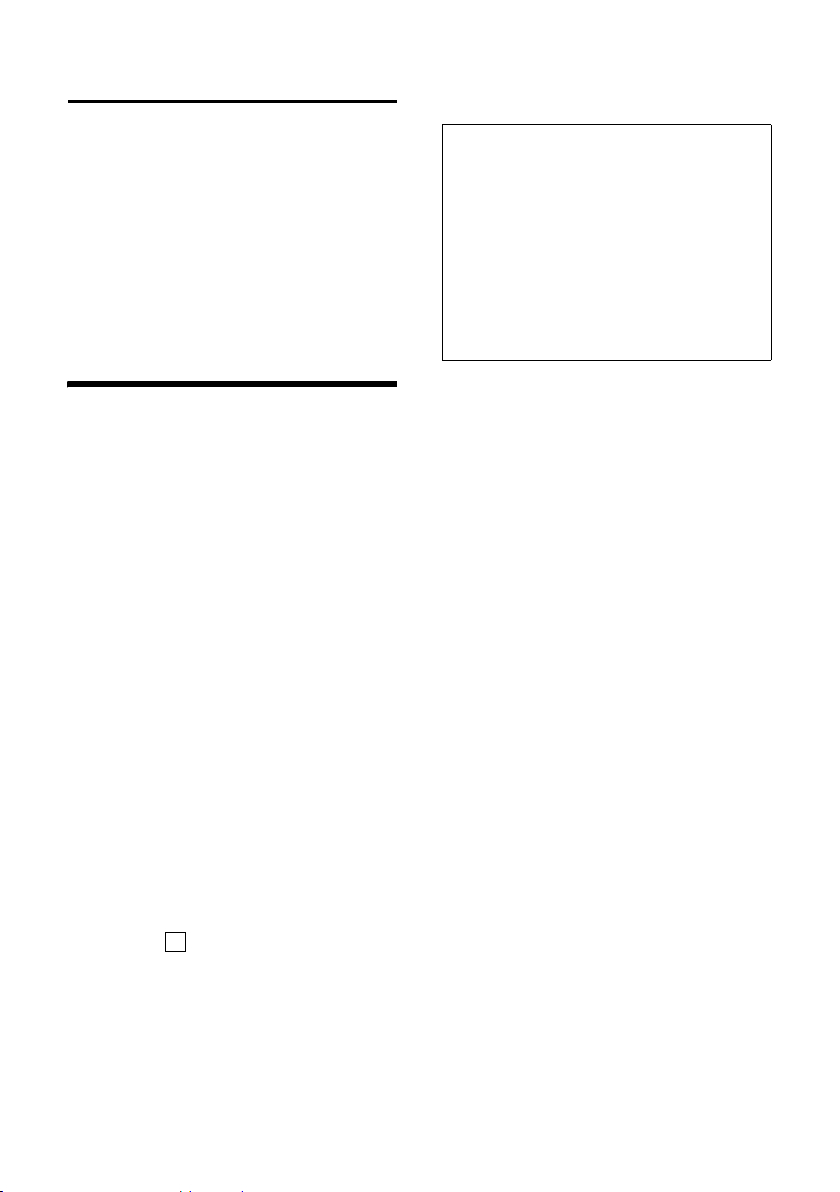
ECO DECT
Korektúra nesprávnych zadaní
Nesprávne znaky v texte opravíte tak, že
pomocou ovládacieho tlačidla prejdete
k príslušnému nesprávnemu zadaniu.
Potom môžete:
u pomocou X vymazať znak vľavo od
kurzora,
u pridať znak vľavo od kurzora,
u pri zadávaní času a dátumu atď.
prepísať príslušný znak (bliká).
ECO DECT
ECO DECT znamená zníženie spotreby el.
energie použitím úsporného sieťového
adaptéra a ešte zníženie vysielacieho
výkonu základne.
Ak je prihlásená len jedna prenosná časť
a je postavená na základni, vždy sa
automaticky aktivuje ekologický režim.
Vysielací výkon základne sa v takom
prípade zníži na minimum.
Zníženie vysielacieho výkonu základne
môžete nastaviť ručne cez vašu prenosnú
časť, aj keď táto nie je postavená
v základni.
Týmto nastavením sa zníži vysielací výkon,
aj keď máte prihlásených viacero
prenosných častí.
Vaša prenosná časť ešte zníži vysielací
výkon v závislosti od jej vzdialenosti
k základni.
aekologický režim nie je zapnutý cez
menu, nezobrazí sa žiadny symbol.
Poznámka:
– Pri zapnutom ekologickom režime sa zníži
dosah základňovej stanice.
– Ekologický režim a podpora repeatera
(pozri s. 54) sa navzájom vylučujú, t. j.
nemôžu byť využívané obe funkcie
súčasne.
– Pri použití cudzích prenosných častí (GAP)
a prenosných častí starších variácií súpravy
Gigaset nezníži vaša prenosná časť
automaticky vysielací výkon k základňovej
stanici.
Zapnutie/vypnutie ekologického režimu:
v ¢ Ð ¢ Zakladna ¢ Zvlastni funkce
¢ Rezim Eko
§OK§ Stlačte tlačidlo displeja
Pri manuálne zapnutom ekologickom
režime sa v najvyššom riadku displeja
zobrazí symbol.
Ak je ekologický režim automaticky
aktivovaný (prihlásená a v základni
postavená je len jedna prenosná časť)
‰
(=zapnuté).
13
Page 17
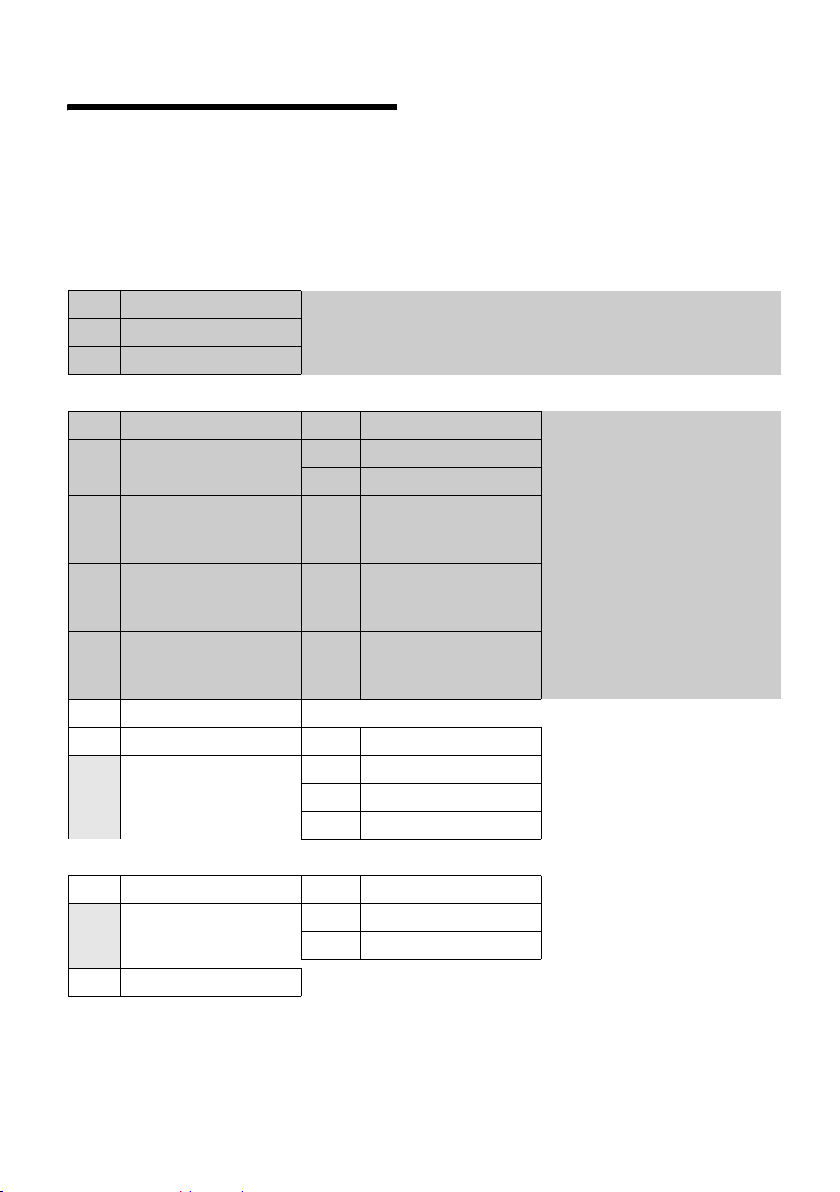
Menu - prehľad
Menu - prehľad
Zvoliť si niektorú funkciu z menu rýchlejšie ako listovaním môžete tak, že otvoríte menu
apotom zadáte číselnú kombináciu (tzv. „Skratka“).
Príklad: vN22 pre „Nastavenie tónu zvonenia pre externé volania“.
V pokojovom stave telefónu v (otvorenie hlavného menu) stlačte:
1 SMS î
Aktivovali ste SMS-Mailbox (všeob. alebo súkromne) bez PIN
1-1 Nova SMS (s. 27)
1-2 Prichozi 0 (s. 30)
1-3 Koncepty 0 (s. 28)
Aktivovali ste SMS-Mailbox s PIN alebo 2-3 Mailboxy
1-1 Spol.Schranka 1-1-1 Nova SMS (s. 27)
1-1-2 Prichozi 0 (s. 30)
1-1-3 Koncepty 0 (s. 28)
1-2
Schranka A
až
Schranka B
1-4
Schranka C
1-5 SMS sluzby (s. 32)
1-6 Nastaveni 1-6-1 SMS-centrum (s. 32)
1-2-1
až
1-4-1
1-2-2
až
1-4-2
1-2-3
až
1-4-3
1-6-2 Schranky (s. 31)
1-6-3 Oznameni na c. (s. 31)
1-6-4 Typ oznameni (s. 31)
Nova SMS (s. 27)
Prichozi 0 (s. 30)
Koncepty 0 (s. 28)
2 Sluzby site
2-6 Vsechna volani 2-6-1 Presmerovani (s. 19)
2-7 Zpet.volani vyp.
3Seznam
volani
ê
2-6-2 Soucasne vyzv.
2-6-3 Cekajici volani (s. 19)
Ì (s. 25)
14
Page 18
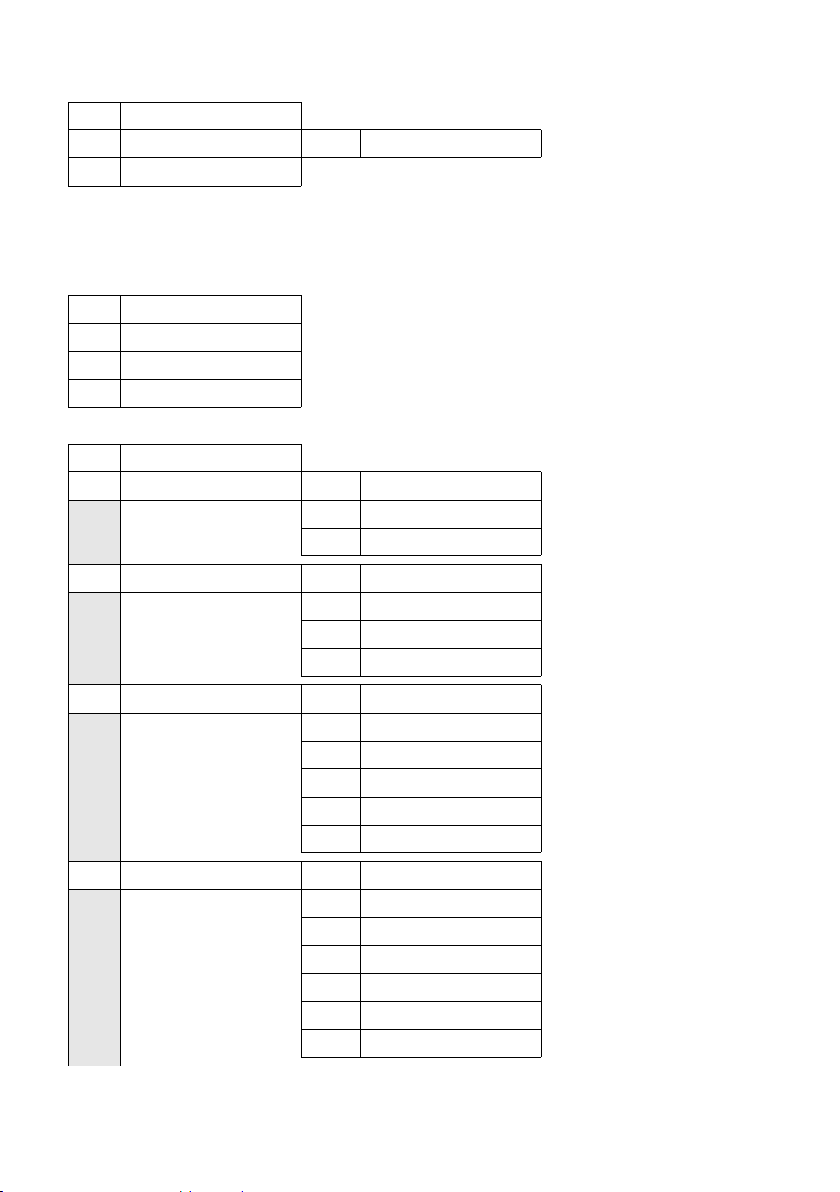
4 Extra í
4-3 Sledovani zvuku (s. 45)
4-4 Prenos dat 4-4-3 Telefon.seznam (s. 22)
4-6 Zmeskane udalosti (s. 52)
Menu - prehľad
5 Budik
6 Kalendar
7 Spavce souboru
7-1 Sporic displeje (s. 50)
7-2 Foto volajiciho (s. 50)
7-3 Zvuky (s. 50)
7-4 Kapacita (s. 50)
8 Nastaveni
8-1 Datum/Cas (s. 10)
8-2 Nastaveni zvuku 8-2-1 Hlasitost sluchatka (s. 48)
8-3 Displej 8-3-1 Sporic displeje (s. 48)
8-4 Prenosna cast 8-4-1 Jazyk (s. 47)
ì (s. 51)
ç (s. 52)
Ï
Ð
8-2-2 Vyzvaneni (s. 49)
8-2-3 Varovne tony (s. 51)
8-3-2 Barva displeje (s. 47)
8-3-3 Kontrast (s. 47)
8-3-4 Podsviceni (s. 48)
8-4-2 Aut.prijem vol. (s. 48)
8-4-3 Prihlasit pren.c (s. 42)
8-4-4 Vybrat zakladnu (s. 43)
8-4-5 Mistni predvolby (s. 53)
8-4-6 Reset pren.c. (s. 53)
8-5 Zakladna 8-5-1 Vyzvaneni (s. 54)
8-5-2 Mel. pri cekani (s. 54)
8-5-3 PIN systemu (s. 54)
8-5-4 Reset zakladny (s. 55)
8-5-5 Zvlastni funkce (s. 13, s. 44, s. 56)
8-5-6 Predn.provozov. (s. 26)
8-5-7 Sezn.volajicich (s. 25)
15
Page 19
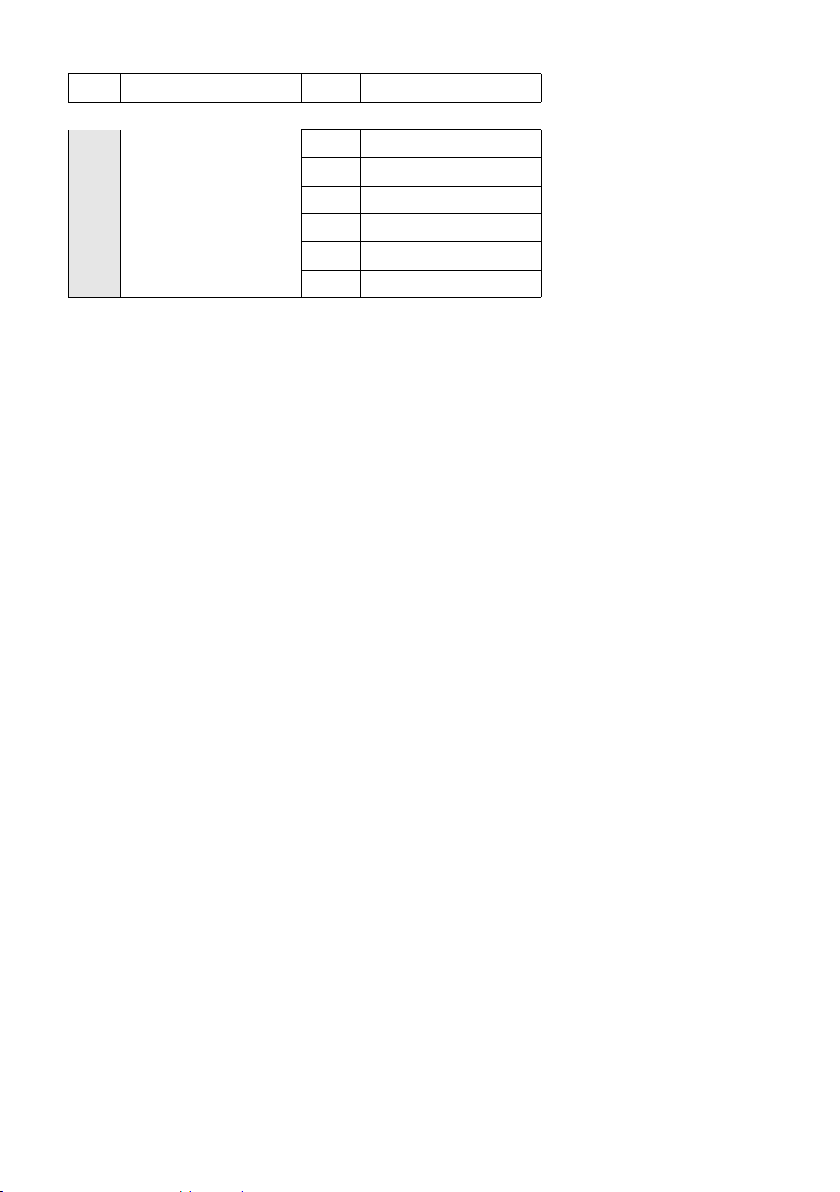
Menu - prehľad
8-6 Zaznamnik 8-6-1 Obsadit tlac. 1 (s. 41)
len základňová stanica S675:
8-6-2 Zapnout zazn. (s. 35)
8-6-3 Priposlech (s. 38)
8-6-4 Ohlaseni (s. 35)
8-6-5 Delka nahr. (s. 38)
8-6-6 Kvalita nahr. (s. 39)
8-6-7 Pocet vyzvan. (s. 38)
16
Page 20

Telefonovanie
Telefonovanie
Externé volanie
Za externé volania sa považujú volania do
verejnej telefónnej siete.
~c Zadajte číslo a stlačte tlačidlo
prevzatia.
Alebo:
c~ Tlačidlo prijatia hovoru c
dlho stlačte a potom zadajte
číslo.
Tlačidlom zloženia a môžete vytáčanie
prerušiť.
Počas hovoru sa vám zobrazí dĺžka trvania
hovoru.
Poznámky:
Vytáčanie pomocou telefónneho zoznamu,
zoznamu Call-by-Call (s. 1, s. 20) alebo
zoznamu volajúcich a zoznamu opakovania
voľby (s. 25/s. 23) šetrí opakované vytáčanie
čísiel a predvolieb sieťových operátorov („čísla
Call-by-Call“).
Ukončenie hovoru
Ak prenosná časť stojí v nabíjacej základni
a je zapnutá funkcia Aut.prijem vol. (s. 48),
prenosná časť automaticky príjme
volanie, keď ju vyberiete z nabíjacej
základne.
Ak tón zvonenia ruší, stlačte tlačidlo
displeja
prijať dovtedy, pokiaľ je zobrazené na
displeji.
§VyzvVyp§. Volanie môžete ešte
Sprostredkovanie čísla volajúceho
Pri hovore sa na displeji zobrazuje číslo,
volajúceho, pokiaľ sú splnené nasledovné
predpoklady:
u Váš sieťový operátor podporuje CLIP,
CLI.
– CLI (Calling Line Identification):
Číslo volajúceho sa prenáša.
– CLIP (Calling Line Identification
Presentation): Zobrazí sa číslo
volajúceho.
u Musíte u svojho sieťového operátora
požiadať o službu CLIP .
u Volajúci si u poskytovateľa siete
objednal CLI.
a Stlačte tlačidlo zloženia.
Prijatie volania
Prichádzajúci hovor sa na prenosnej časti
signalizuje trojnásobne: vyzváňaním,
zobrazením na displeji a blikaním tlačidla
hlasitého telefonovania d.
Máte nasledujúce možnosti, ako hovor
prijať:
¤ Stlačte tlačidlo prevzatia c.
¤ Stlačte tlačidlo hlasitého telefonovania
d.
¤ Gigaset S670: Stlačte tlačidlo displeja
§Prijmout§.
¤ Gigaset S675: Stlačte tlačidlo displeja
Ÿ, aby ste presmerovali hovor na
odkazovač (s. 37).
Oznámenie volania pri CLIP/CLI
Ak je číslo volajúceho uložené vo vašom
telefónnom zozname, zobrazí sa vám jeho
meno, ak máte k volajúcemu priradený
obrázok CLIP, súčasne sa zobrazí aj tento.
Gigaset S670
Å
1234567890
Prijmout VyzvVyp
1
2
17
Page 21
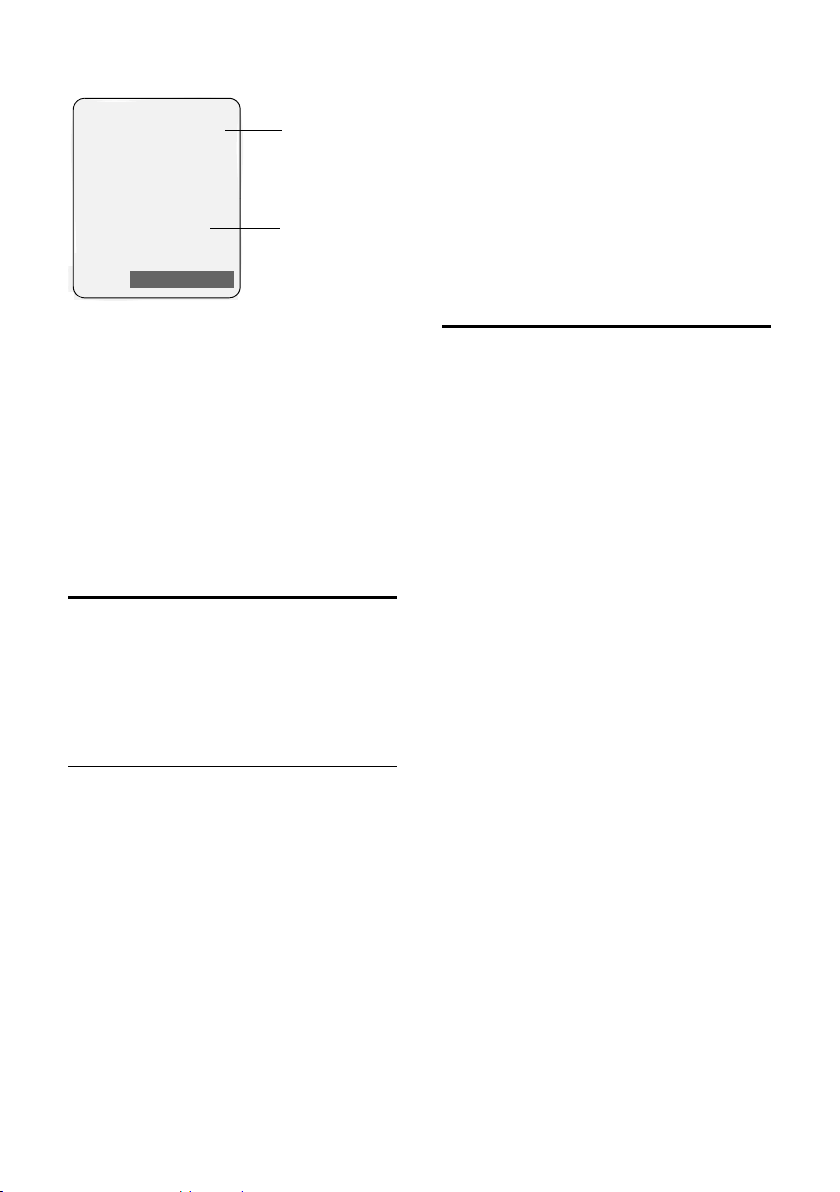
Telefonovanie
príp.
Å
1234567890
VyzvVyp
1 Symbol zvonenia
2 Číslo alebo meno volajúceho
Namiesto čísla sa zobrazí nasledovné:
u Externi volani, ak nebolo prenesené
žiadne číslo.
u Anonymni vol., ak volajúci zamedzí
sprostredkovanie čísla volajúceho.
u Nezname volani, keď si volajúci
neobjednal sprostredkovanie čísla
volajúceho.
Gigaset S675
1
2
Hlasité telefonovanie
Pri hlasitom telefonovaní nedržte
prenosnú časť pri uchu, ale položte ju
napr. pred seba na stôl. Tak sa môžu na
telefonáte zúčastniť aj iní.
Ak chcete počas hovoru vložiť prenosnú
časť do nabíjacej základne :
¤ Pri umiestňovaní prenosnej časti
podržte stlačené tlačidlo pre hlasité
telefonovanie d. Ak tlačidlo
hlasitého telefonovania d nesvieti,
stlačte tlačidlo znovu.
Ak chcete zmeniť hlasitosť hovoru, pozri
s. 48.
Vypnutie zvuku
Počas externého hovoru môžete vypnúť
mikrofón vašej prenosnej časti. Váš
kontaktný partner bude potom počuť
vyčkávaciu melódiu.
u Stlačte ovládacie tlačidlo
vľavo, aby ste vypli zvuk
prenosnej časti.
” Stlačte tlačidlo displeja, aby
ste vypnutie zvuku zrušili.
Čakacia melódia sa dá zapnúť a vypnúť
(s. 54).
Zapnutie/vypnutie hlasitého telefonovania
Zapnutie pri voľbe
~d Zadajte číslo a stlačte tlačidlo
hlasitého telefonovania.
¤ Ak necháte niekoho načúvať, mali by
ste to vášmu kontaktnému partnerovi
oznámiť.
Zmena medzi telefonovaním cez slúchadlo
a hlasitým telefonovaním
d Stlačte tlačidlo hlasitého
telefonovania.
Počas hovoru a pri počúvaní odkazovača
(len Gigaset 675) zapnite alebo vypnite
hlasité telefonovanie.
18
Page 22
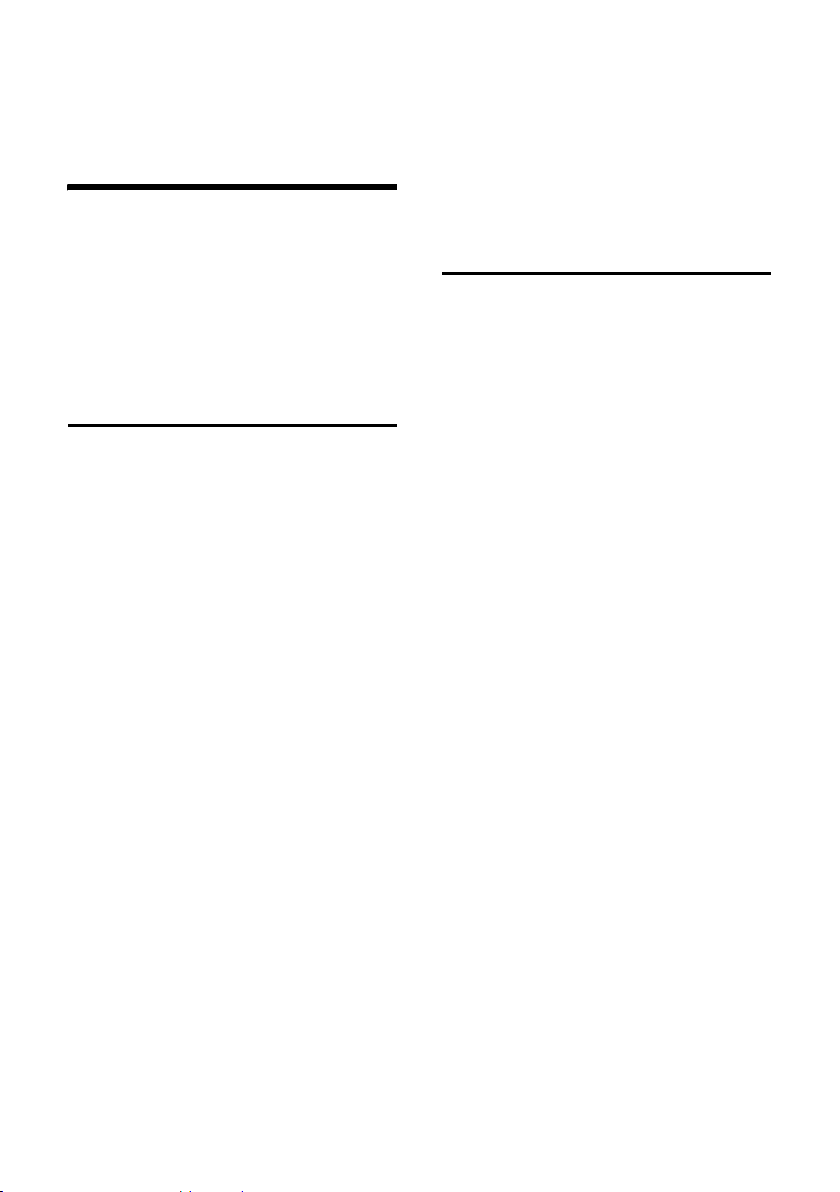
Pohodlné telefonovanie s využitím sieťových služieb
Pohodlné telefonovanie
s využitím sieťových
služieb
Sieťové služby sú funkcie, ktoré vám
k dispozícii poskytuje sieťový operátor.
Služby si musíte objednať u sieťového
operátora.
¤ Pri problémoch sa obráťte na vášho
sieťového operátora.
Nastavenie funkcií pre všetky nasledujúce volania
Ak ste ukončili jednu z nasledujúcich
procedúr, odošle sa kód.
¤ Po potvrdení z telefónnej siete stlačte
tlačidlo zloženia a.
Môžete nastaviť nasledujúce výkonové
charakteristické znaky:
Všeobecné presmerovanie hovorov
v ¢ ê ¢ Vsechna volani
¢ Presmerovani
¤ Zmena viacriadkového zadania:
Kdy:
Ihned Zvoľte .
Tel.c.:
Stlačte tlačidlo displeja
číslo, na ktoré sa má hovor
presmerovať,
alebo:
Stlačte tlačidlo s. Vyberte číslo
z telefónneho zoznamu a stlačte
Pre uloženie stlačte
Stav:
Zapnutie/vypnutie presmerovania
hovoru.
¤ Stlačte tlačidlo displeja §Poslat§§.
a Po ohlásení stlačte tlačidlo
zloženia.
§Zmenit§. Zadajte
§OK§.
§Ulozit§.
Zapnutie/vypnutie čakajúceho hovoru
(zaklopania)
v ¢ ê ¢ Vsechna volani
¢ Cekajici volani
Stav: Zapnúť/vypnúť.
§Poslat§ Stlačte tlačidlo displeja.
Funkcie počas volania
Spätné spojenia
Počas hovoru:
§Zp.dotaz§ Stlačte tlačidlo displeja.
~ Zadajte číslo.
Máte nasledujúce možnosti:
u Konferencia
¤ Stlačte tlačidlo displeja §Konfer.§.
u Ukončiť hovor s obidvomi účastníkmi:
¤ Stlačte tlačidlo zloženia a.
19
Page 23
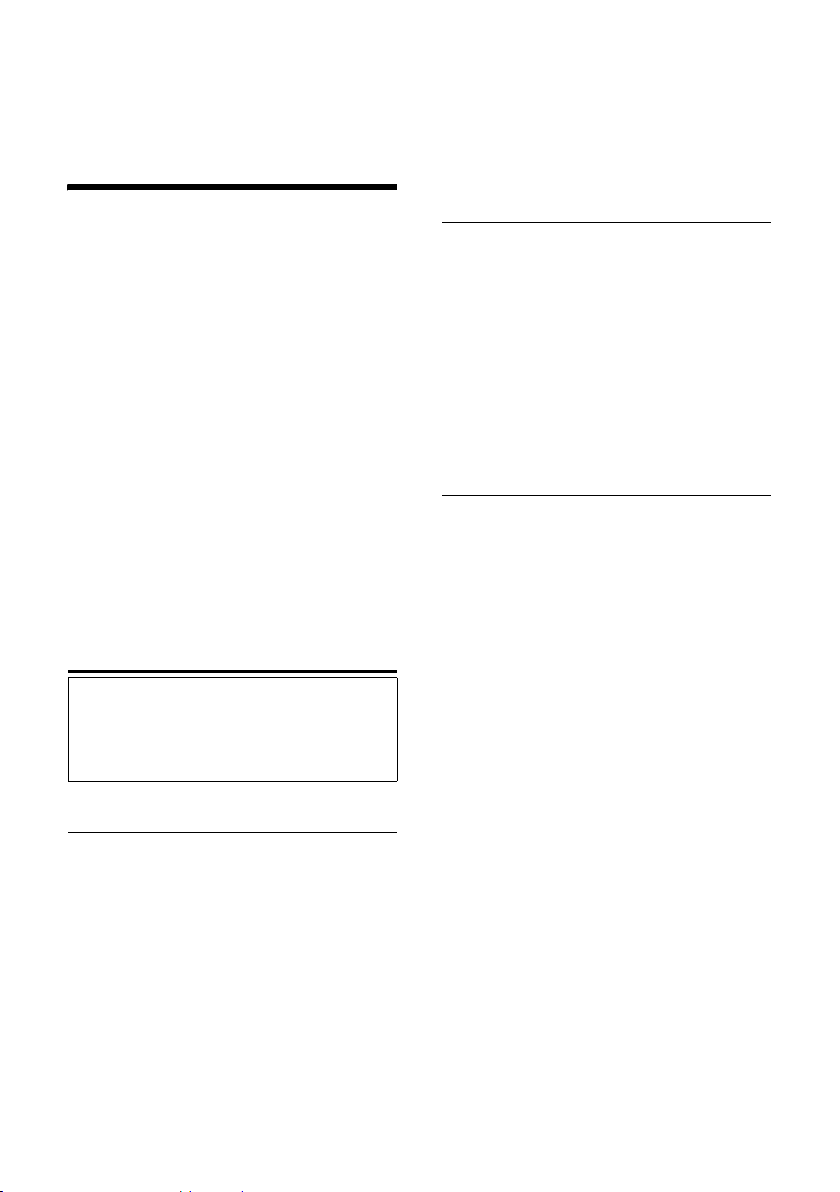
Využívanie telefónneho zoznamu a ďalších zoznamov
Využívanie telefónneho
zoznamu a ďalších
zoznamov
K dispozícii sú:
u telefónny zoznam,
u zoznam Call-by-Call,
u zoznam pre opakovanie voľby,
u zoznam SMS,
u zoznam volaní,
u zoznam neprijatých hovorov,
u zoznam odkazovača
(len Gigaset S675):
Do telefónneho zoznamu a zoznamu
Call-by-Call môžete uložiť celkom
250 záznamov.
Telefónny zoznam a zoznam Call-by-Call si
vytvorte individuálne pre vašu prenosnú
časť. Zoznamy/zápisy však môžete
posielať na iné prenosné časti (s. 22).
Telefónny zoznam/zoznam Call-by-Call
Poznámka:
Pre rýchly prístup na číslo z telefónneho
zoznamu alebo zoznamu Call-by-Call (skrátená
voľba), môžete dané číslo priradiť nejakému
tlačidlu.
Telefónny zoznam
V telefónnom zozname uložíte
u Až max. tri čísla a príslušné mená
apriezviská,
u VIP poznámku a VIP vyzváňací tón
(voliteľné),
u e-mailovú adresu (voliteľné),
u obrázky CLIP (voliteľné),
u výročia so signalizáciou.
¤ Telefónny zoznam otvorte v stave
pokoja s tlačidlom s.
Dĺžka záznamov (telefónny zoznam)
3 čísla: vždy max. 32 číslic
Meno a priezvisko: vždy max. 16 znakov
E-mailová adresa: max. 60 znakov
Zoznam Call-by-Call
V zozname Call-by-Call uložte predvoľby
sieťových operátorov (tzv. „Call-by-Callčísla“).
¤ Zoznam Call-by-Call otvorte
v pokojovom stave tlačidlom C.
Dĺžka záznamov
Číslo: max. 32 číslic
Meno: max. 16 znakov
Uloženie čísla do telefónneho zoznamu
s ¢ Novy zaznam
¤ Zmena viacriadkového zadania:
Krestni jmeno / Prijmeni:
Zadajte v najmenej jednom políčku
nejaké meno.
Telefon / Telefon (Kancelar) / Telefon (Mobil)
Zadajte v najmenej jednom políčku
nejaké číslo.
E-mail
Zadajte e-mailovú adresu.
Vyroci:
Zap. alebo zvoľte Vyp.
Pri nastavení Zap.:
Narozeniny-Datum a Narozeniny (Cas)
zadajte (s. 22) a zvoľte druh
signalizácie: Narozeniny (Signal).
Foto volajiciho
Príp. zvoľte obrázok, ktorý sa má
zobraziť pri volaní určitého volajúceho
účastníka (pozri Media-Pool, s. 50).
Predpoklad: Sprostredkovanie čísla
volajúceho (CLIP).
¤ Uložte zmeny: (s. 65).
20
Page 24
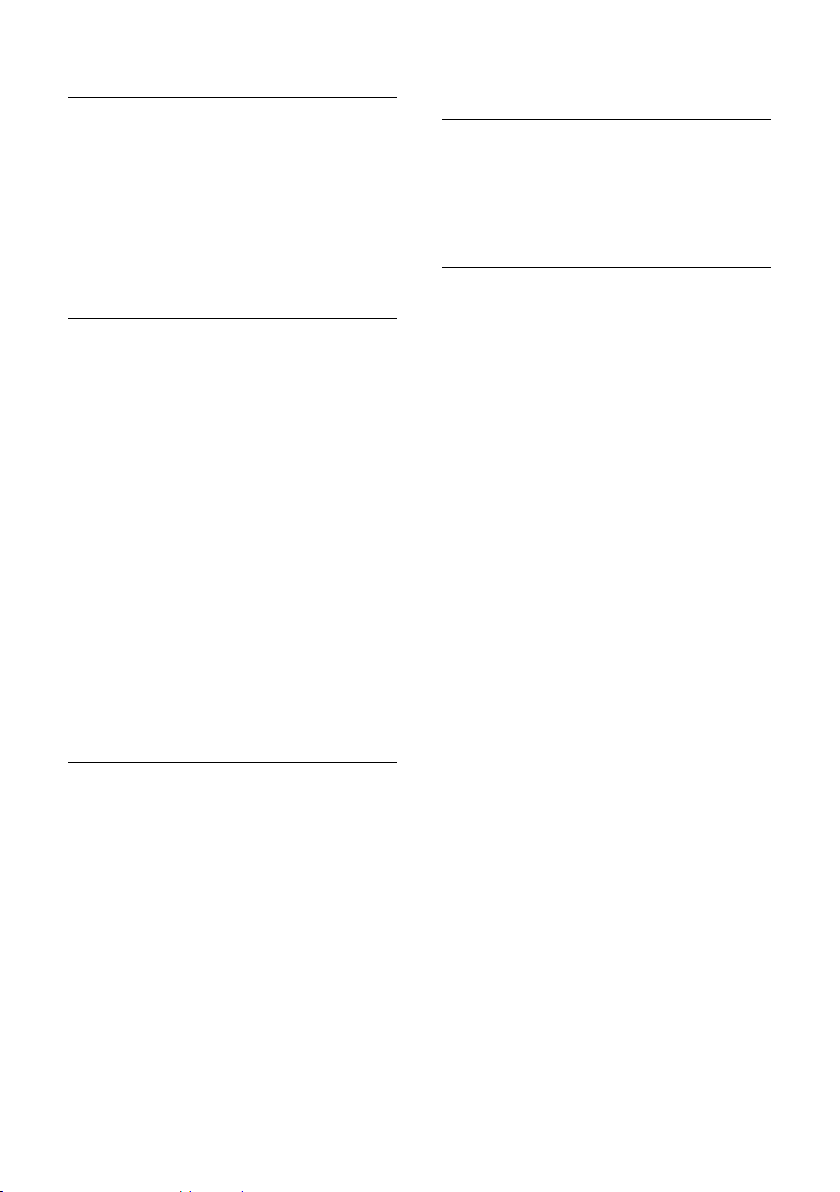
Využívanie telefónneho zoznamu a ďalších zoznamov
Uloženie čísla v zozname Call-by-Call
C ¢ Novy zaznam
¤ Zmena viacriadkového zadania:
Jmeno:
Zadajte meno.
Cislo:
Zadajte číslo.
Poradie záznamov telefónneho zoznamu
Záznamy telefónneho zoznamu sa
všeobecne zoraďujú abecedne podľa
priezviska. Medzery a čísla majú pritom
prvú prioritu. Ak sa do telefónneho
zoznamu zadá len meno, zaradí sa toto
namiesto priezviska do poradia.
Poradie zoradenia je nasledovné:
1. Medzery
2. Číslice (0–9)
3. Písmená (abecedne)
4. Ostatné znaky
Ak chcete abecedné poradie záznamov
obísť, zadajte pred prvé písmeno
priezviska medzeru alebo nejaké číslo.
Tieto záznamy sa posunú na začiatok
telefónneho zoznamu.
Výber záznamu z telefónneho zoznamu/zoznamu Call-by-Call
s / C Otvorte telefónny zoznam
alebo zoznam Call-by-Call.
Máte nasledujúce možnosti:
u Pomocou s prejdite k požadovanému
záznamu, až kým nebude vybraté
hľadané meno.
u Prvý znak mena (v telefónnom
zozname: zadajte prvé písmeno
priezviska, príp. mena, ak je zapísané
len meno), príp. listujte k záznamu
pomocou s.
Vytáčanie pomocou telefónneho zoznamu a zoznamu Call-by-Call
s / C ¢ s (Vybrať záznam)
c Stlačte tlačidlo prevzatia
hovoru. Číslo sa vytočí.
Spravovanie záznamov telefónneho zoznamu/zoznamu Call-by-Call
s / C ¢ s (Vybrať záznam)
Prezeranie záznamu
§Zobraz.§ Stlačte tlačidlo displeja.
Záznam sa zobrazí.
Späť pomocou
§OK§.
Zmena záznamu
§Zobraz.§ §Zmenit§
Tlačidlá displeja stlačte za
sebou.
¤ Vykonajte a uložte zmeny.
Využitie ďalších funkcií
s / C ¢ s (Vybrať záznam)
¢ §Moznosti§ (Otvoriť menu)
Nasledujúce funkcie môžete vybrať
pomocou q:
Pouzit cislo
Uložené číslo zmeňte, doplňte alebo
uložte ako nový záznam; k tomu po
zobrazení čísla stlačte Ó.
Zmenit zaznam
Zmena vybraného záznamu.
Smazat zaznam
Vymažte vybraný záznam.
Zaznam jako VIP (len telefónny zoznam)
Označte záznam v telefónnom
zozname ako VIP (Very Important
Person - veľmi dôležitá osoba)
apriraďte mu určitú vyzváňaciu
melódiu. Podľa vyzváňacej melódie
rozpoznáte VIP-volania.
Predpoklad:Sprostredkovanie čísla
volajúceho (s. 17).
Poslat zaznam
Zaslanie jednotlivého záznamu na
prenosnú časť (s. 22).
21
Page 25

Využívanie telefónneho zoznamu a ďalších zoznamov
Smazat seznam
Vymažte všetky záznamy
v telefónnom zozname alebo
v zozname Call-by-Call.
Poslat seznam
Zaslanie kompletného zoznamu na
niektorú prenosnú časť (s. 22).
Volna pamet
Nechajte zobraziť počet ešte voľných
záznamov v telefónnom zozname
(s. 20) a v zozname Call-by-Call.
Voľba cez tlačidlá skrátenej voľby.
¤ Príslušné tlačidlo skrátenej voľby
dlhšie stlačte (s. 46).
Prenesenie telefónneho zoznamu/ zoznamu Call-by-Call na inú prenosnú časť
Predpoklady:
u Prenosné časti príjemcu a odosielateľa
sú prihlásené na tej istej základňovej
stanici.
u Druhá prenosná časť a základná stanica
môžu posielať a prijímať záznamy
telefónneho zoznamu.
s / C
¢ s (záznam vybrať)
¢ §Moznosti§ (otvoriť menu)
¢ Posla t zazn am / Poslat seznam
¢ na Interni pr.
s Zvoľte interné číslo prenosnej
časti príjemcu a stlačte
Môžete preniesť viaceré jednotlivé interné
záznamy za sebou tak, že na opýtanie
Odeslat dalsi zaznam? odpoviete s
Úspešný prenos bude potvrdený hlásením
a potvrdzovacím tónom na prenosnej časti
príjemcu.
§OK§.
§Ano§.
Poznámka:
Kompletný telefónny zoznam môžete poslať
aj pomocou prenosu údajov, bez toho aby ste
otvorili telefónny zoznam:
v ¢ í ¢ Prenos dat
¢ Telefon.seznam
Nezabudnite, prosím:
u Záznamy s identickými telefónnymi
číslami sa u príjemcu neprepíšu.
u Prenos sa preruší, ak telefón zvoní
alebo je pamäť prenosnej časti
príjemcu plná.
Prevzatie zobrazeného čísla do telefónneho zoznamu
Do telefónneho zoznamu môžete prevziať
čísla, ktoré sa zobrazia v zozname,
napr. v zozname volaní alebo v zozname
opakovanej voľby, v nejakej SMS alebo
počas hovoru.
Zobrazí sa nejaké číslo:
§Moznosti§ ¢ Poslat do tel.s.
¤ Záznam doplňte, pozri s. 20.
Gigaset S675: Počas preberania čísiel zo
zoznamu odkazovača sa prehrávanie
odkazu preruší.
Prevzatie čísla alebo e-mailovej adresy z telefónneho zoznamu
V mnohých situáciách pri obsluhe môžete
otvoriť telefónny zoznam, napr. aby ste
prevzali nejaké číslo alebo e-mailovú
adresu. Vaša prenosná časť nemusí byť
vstave pokoja.
¤ Podľa situácie obsluhy otvorte
telefónny zoznam pomocou s alebo
Ò alebo ¨ Telefon.seznam.
q Zvoľte záznam (s. 21).
Uloženie výročia v telefónnom zozname
Ku každému číslu v telefónnom zozname
môžete uložiť výročie a uviesť čas, kedy
má pri danom výročí nastať pripomenutie
(stav pri dodaní: Vyroci: Vyp.).
Výročia sa automaticky prevezmú do
kalendára (s. 52).
¢ s (Vybrať záznam; s. 21)
s
§Zobraz.§ §Zmenit§
Tlačidlá displeja stlačte za
sebou.
22
Page 26

Využívanie telefónneho zoznamu a ďalších zoznamov
s Prechod na iný riadok Vyroci:.
v Zvoľte Zap.
¤ Zmena viacriadkového zadania:
Narozeniny-Datum
Zadajte deň/mesiac/rok 8-miestnym
zadaním.
Narozeniny (Cas)
Uveďte hodinu/minútu pre
pripomínajúce volanie 4-miestnym
zadaním.
Narozeniny (Signal)
Zvoľte druh signalizácie.
¤ Uložte zmeny: (s. 65).
Poznámka:
Pre pripomínajúce volanie je časový údaj
nutný. Ak ste si zvolili optické signalizovanie,
nie je vtedy časový údaj nutný a automaticky
sa nastaví na 00:00.
Vypnutie výročia
s ¢ s (Vybrať záznam; s. 21)
§Zobraz.§ §Zmenit§
Tlačidlá displeja stlačte za
sebou.
s Prechod na iný riadok Vyroci:.
v Zvoľte Vyp.
§Ulozit§ Stlačte tlačidlo displeja.
Pripomínajúce volanie v deň výročia
Pripomínajúce volanie bude signalizované
zvoleným tónom zvonenia na prenosnej
časti.
Máte nasledujúce možnosti:
§SMS§ Napísať SMS.
§Vyp.§ Stlačte tlačidlo displeja pre
potvrdenie a ukončenie
pripomínajúceho volania.
Prezeranie zmeškaného výročia
Na niektoré prečiarknuté a nepotvrdené
výročie budete upozornení v stave pokoja
pomocou jednorazovým zobrazením
§Termin§.
¤ Prezeranie termínu:
§Termin§ Stlačte tlačidlo displeja.
Máte nasledujúce možnosti:
§SMS§ Napísať SMS.
§Smazat§ Vymazať pripomienku.
Po vymazaní stlačte tlačidlo
displeja ” alebo
Späť v stave pokoja sa
už viac nezobrazí.
Zmeškané výročia si môžete prezrieť ešte
aj dodatočne (pozri s. 52).
Zoznam opakovanej voľby
V zozname opakovanej voľby sa nachádza
dvadsať naposledy volaných čísiel na
prenosnej časti (max. 32 číslic). Ak sa
niektoré z týchto čísiel nachádza
v telefónnom zozname alebo v zozname
Call-by-Call, zobrazí sa príslušný názov.
Manuálne opakovanie voľby
c Krátko stlačte tlačidlo.
s Vyberte záznam.
c Tlačidlo prijatia hovoru stlačte
znova. Číslo sa vytočí.
Pri zobrazení nejakého mena si môžete
pomocou tlačidla displeja
zobraziť príslušné číslo.
§Zpet§:
§Termin§
§Zobraz.§ nechať
23
Page 27

Využívanie telefónneho zoznamu a ďalších zoznamov
Spravovanie záznamov v zozname pre opakovanie voľby
c Krátko stlačte tlačidlo.
s Vyberte záznam.
§Moznosti§ Otvorte menu.
Nasledujúce funkcie môžete vybrať
pomocou q:
Poslat do tel.s.
Záznam preberiete do telefónneho
zoznamu (s. 20).
Autom.opak.volby
Zvolené číslo bude automaticky
vytáčané v pravidelných odstupoch
(min. každých 20 sek.). Pritom bliká
tlačidlo pre hlasité telefonovanie,
„hlasitý hovor“ je zapnutý.
–Účastník sa ohlási: c Stlačte
tlačidlo prevzatia. Funkcia je
ukončená.
– Nehlási sa žiadny účastník: Hovor sa
preruší po cca 30 sek. Po stlačení
ľubovoľného tlačidla alebo desiatich
bezúspešných pokusoch sa funkcia
ukončí.
Pouzit cislo (ako v telefónnom zozname,
s. 21)
Smazat zaznam (ako v telefónnom
zozname, s. 21)
Smazat seznam (ako v telefónnom
zozname, s. 22)
Vyvolanie zoznamov pomocou tlačidla správ
Pomocou tlačidla správ f vyvoláte
nasledovný výber zoznamov:
u Zoznam SMS
Ak sú zriadené viaceré poštové
priečinky (s. 31), zobrazia sa viaceré
zoznamy.
u Zoznam odkazovača (len Gigaset S675)
alebo sieťový odkazovač, ak váš sieťový
operátor podporuje túto funkciu
asieťový odkazovač je určený pre
rýchlu voľbu (s. 41).
u Zoznam volaní
Po prijatí nového zápisu do zoznamu
zaznie upozorňujúci tón. Tlačidlo f
bliká (zhasne po stlačení tlačidla). V stave
pokoja sa pre novú správu zobrazí symbol
na displeji:
Symbol Nový odkaz ...
Ã
Á
À
... v zozname odkazovača
(len Gigaset S675) alebo na
sieťovom odkazovači
... v zozname volaní
... v SMS zozname
Počet nových záznamov sa zobrazí pod
príslušným symbolom.
Výber zoznamov
Po stlačení tlačidla správ f sa zobrazia
len zoznamy, ktoré obsahujú správy
(výnimka: sieťový odkazovač). Zoznamy
s novými správami sú označené hrubým
písmom:
Zpravy
Memobox (2)
SMS: Spol. (1)
Volani: (4)
”
OK
Pomocou q zvoľte niektorý zoznam. Pre
otvorenie stlačte v alebo
§OK§.
Ak sú záznamy len v jednom zozname,
odpadá výber zoznamov a okamžite sa
zobrazí príslušný zoznam.
Zoznam prijatých SMS
Všetky prijaté SMS sa uložia do zoznamu
prijatých SMS, s. 29.
24
Page 28

Úsporné telefonovanie
Zoznam volaní
Predpoklad: Sprostredkovanie čísla
volajúceho (CLIP, s. 17)
Zoznam volaní obsahuje vždy podľa
nastaveného druhu zoznamu
u prijaté hovory ( )
u zmeškané hovory
u odkazovačom zaznamenané volania
‰
(Ã, len Gigaset S675)
Vždy podľa nastaveného druhu zoznamu
budú uložené v pamäti všetky čísla
posledných 30 volaní alebo len čísla
zmeškaných volaní. Zoznam zmeškaných
volaní obsahuje neprijaté alebo
odkazovačom (len Gigaset S675) nahraté
volania.
Zoznam volaní môžete vyvolať aj cez
menu:
¢ Seznam volani
v
Nastavenie druhu zoznamu volajúcich
v ¢ Ð ¢ Zakladna ¢ Sezn.volajicich
Ztracena volani / Vsechna volani
Vyberte a
‰
(=zapnuté).
§OK§ stlačte
a Dlho stlačte (pokojový stav).
Ak sa zmení druh zoznamu, zostanú
záznamy v zozname volajúcich
zachované.
Záznam do zoznamu
Nové správy sú uvedené hore.
Príklad pre záznamy do zoznamu:
Vsechna volani
Susi Sorglos
29.11.07 12:20 ‰
Louise Miller
29.11.07 11:15
Tučné písmo: Nový záznam
u Číslo alebo meno volajúceho
Číslo telefónu volajúceho môžete
prevziať z telefónneho zoznamu
(s. 22).
u Dátum a čas hovoru (ak sú nastavené,
s. 10)
u Druh záznamu:
– prijaté hovory ( )
‰
–zmeškané hovory
–odkazovačom zaznamenané volania
(Ã, len Gigaset S675)
Stlačením tlačidla displeja
§Smazat§ vymažte
označený záznam.
Po stlačení tlačidla displeja
§Moznosti§
môžete pomocou q vybrať ďalšie
funkcie:
Poslat do tel.s.
Prevzatie čísla do telefónneho
zoznamu.
Smazat seznam
Vymazať kompletný zoznam.
Po opustení zoznamu volajúcich sa uvedú
všetky záznamy do stavu „starý“, t. j. pri
nasledujúcom volaní už nebudú
zobrazené hrubým písmom.
zoznam odkazovača (len Gigaset S675)
Pomocou zoznamu odkazovača môžete
si môžete vypočuť správy na odkazovači.
Úsporné telefonovanie
Telefonujte cez niektorého sieťového
operátora, ktorý ponúka zvlášť výhodné
tarify (Call-by-Call), alebo si po telefonáte
nechajte zobraziť náklady na prenosnej
časti. Môžete spravovať čísla v zozname
Call-by-Call.
Smazat Moznosti
u Druh zoznamu (v hlavičke)
u Stav záznamu
25
Page 29

Úsporné telefonovanie
Združenie čísiel Call-by-Call jedným číslom
Predvoľbu sieťového operátora môžete
predradiť pred číslo („zreťaziť“).
C Otvorte zoznam Call-by-Call.
s Zvoľte záznam (Call-by-Call-
číslo).
§Moznosti§ Stlačte tlačidlo displeja.
Pouzit cislo
Zvoľte a stlačte
~ Zadajte číslo alebo ho vyberte
z telefónneho zoznamu
(s. 22).
c Stlačte tlačidlo prevzatia.
Zvolia sa obidve čísla.
§OK§.
Automatická predvoľba sieťového operátora (predvoľba)
Môžete stanoviť jedno číslo Call-by-Call
(číslo predvoľby), ktoré sa pri voľbe
určitých čísiel z dvoch zoznamov
automaticky týmto číslam predradí.
u Zoznam „s predvoľbou“ obsahuje
„pravidlo“: Čísla predvoľby, príp. prvé
číslice predvoľby, u ktorých sa má
použiť toto číslo predvoľby.
u Zoznam „bez predvoľby“ obsahuje
„výnimku z pravidla“:
Príklad:
Zadali ste pre „s predvoľbou“ 08. Tým
pádom budú všetky čísla, ktoré
začínajú číslicami 08, zvolené s
predvoľbou.
Ak si prajete, aby napr. 081 bolo
napriek tomu zvolené bez predvoľby,
zadajte „bez predvoľby“ 081.
Počas voľby budú po stlačení tlačidla
prijatia hovoru/hlasitého hovoru
porovnané prvé číslice voleného čísla
s oboma zoznamami:
u Číslo predvoľby nebude k volenému
číslu pridané, ak sa toto nezhoduje so
– žiadnym zo zápisov na jednom
z oboch zoznamov
– s niektorým záznamom v zozname
„bez predvoľby“
u Číslo predvoľby sa predradí, ak sú prvé
číslice zvoleného čísla len s jedným
záznamom v zozname „s predvoľbou“
zhodné.
Uloženie čísla predbežnej voľby do pamäti
v ¢ Ð ¢ Zakladna ¢ Predn.provozov.
¢ Prednastav.cis.
~ Zadajte, príp. zmeňte číslo
predvoľby (číslo Call-by-Call).
§Ulozit§ Stlačte tlačidlo displeja.
a Dlho stlačte (pokojový stav).
Uloženie, príp. zmena zoznamov predvoľby
Každý z obidvoch zoznamov môže
obsahovať 20 záznamov o 6 čísliciach.
V zozname „s predvoľbou“ sú, podľa
krajiny, príp. čísla prednastavené. Takto
sú, napr., všetky vnútroštátne hovory
alebo hovory do mobilnej telefónnej siete
automaticky spájané s predvoľbou, ktorú
ste predtým uložili.
¢ Ð ¢ Zakladna ¢ Predn.provozov.
v
¢ S prednast.cis. / Bez predn.cis.
s Vyberte záznam.
§Zmenit§ Stlačte tlačidlo displeja.
~ Zadajte alebo zmeňte
počiatočné číslice čísla.
§Ulozit§ Stlačte tlačidlo displeja.
a Dlho stlačte (pokojový stav).
Dočasné zamietnutie predvoľby
c (dlho stlačiť) ¢ §Moznosti§
¢ Vyp.prednast.c.
Trvalé deaktivovanie predvoľby
¤ Vymažte čísla predvoľby (s. 26).
26
Page 30

SMS (textové správy)
SMS (textové správy)
Váš prístroj je dodaný v takom stave, že
môžete ihneď odosielať SMS.
Predpoklady:
u Sprostredkovanie čísla volajúceho pre
vašu telefónnu prípojku je zapojené.
u Váš sieťový operátor podporuje SMS
v pevnej sieti (informácie k tomu
dostanete u svojho sieťového
operátora).
u Ste u poskytovateľa služieb
registrovaní pre posielanie a prijímanie
SMS.
Poskytovatelia služieb vymieňajú SMS cez
centrá SMS. Do vášho prístroja musíte
zapísať centrum SMS, cez ktoré ich chcete
posielať, príp. prijímať. Potom môžete cez
každé z vložených centier SMS prijímať
SMS, ak ste sa zaregistrovali u svojho
poskytovateľa služieb (Service-Provider).
Vaša SMS bude odoslaná cez centrum
SMS, ktoré je vložené ako centrum
odoslania (s. 32). V určitom momente
môže byť ako centrum pre odosielanie
označené len jedno SMS centrum.
Vaše SMS sa odošlú cez SMS-centrum ,
ktoré je vložené ako centrum odoslania.
Môžete si však ako vysielacie centrum
aktivovať (s. 32) ktorékoľvek iné centrum
SMS pre posielanie aktuálnej správy.
Pokiaľ nie je zapísané žiadne centrum
služieb SMS, pozostáva menu SMS len zo
zápisu Nastaveni . Vložte niektoré centrum
služieb SMS (s. 32).
Pokyny pre písanie SMS sú uvedené
vprílohe:
u Zadanie textu, pozri s. 65.
u Písanie s pomocou pre písanie textu
EATONI, pozri s. 66.
Pravidlá
u Jedna SMS môže mať dĺžku až
612 znakov.
u Pri viac ako 160 znakoch bude SMS
zaslaná ako združená SMS (až do
4 SMS po 153 znakoch).
Nezabudnite, prosím:
u Pokiaľ je váš telefón pripojený na
telefónnom zariadení, prečítajte si
s. 33.
u Pre prijímanie SMS sa musíte
zaregistrovať u vášho poskytovateľa
služieb.
Napísanie/odoslanie SMS
Písanie SMS
v ¢ î
Schranka B Príp. zvoľte poštový priečinok
a stlačte
~ Príp. zadajte PIN poštového
priečinka a stlačte
Nova SMS
Zvoľte a stlačte
~ Napísanie SMS.
Poznámka:
– Návod pre písanie textu je na s. 65 a pre
písanie s pomocou pri zadávaní textu
EATONI na s. 66.
– Pri dodaní má prístroj pomoc pri zadávaní
textu EATONI zapnutú
Zapnúť/vypnúť EATONI pozri s. 66.
Posielanie SMS
c Stlačte tlačidlo prevzatia
alebo:
§Moznosti§ Stlačte tlačidlo displeja.
Poslat Vyberte a stlačte §OK§.
SMS Vyberte a stlačte §OK§.
~ / s / C
Zvoľte číslo s predvoľbou
(aj v miestnej sieti) z
telefónneho zoznamu alebo
zoznamu Call-by-Call alebo ho
zadajte priamo. Pri SMS na
poštový priečinok SMS: ID
§OK§.
§OK§.
§OK§.
27
Page 31

SMS (textové správy)
priečinka zadajte na koniec
čísla.
§Poslat§ Stlačte tlačidlo displeja. SMS
sa odošle.
Poznámky:
–Ak vás počas písania SMS preruší externé
volanie, text sa automaticky uloží do
zoznamu konceptov.
–Ak je pamäť plná alebo je funkcia SMS na
základni prístroja obsadená inou
prenosnou časťou, proces sa preruší. Na
displeji sa zobrazí príslušný odkaz. Vymažte
už nepotrebné SMS, príp. odošlite SMS
neskôr.
Nastavenie zadávacieho jazyka
¤ Napíšete SMS (s. 27).
§Moznosti§ Stlačte tlačidlo displeja.
Txt.asist.-jazyk
Zvoľte a stlačte
s Zvoľte zadávací jazyk
astlačte
a Stlačte tlačidlo zloženia
dvakrát krátko, aby ste sa
vrátili do textového políčka.
Nastavenie zadávacieho jazyka je účinné
len pre aktuálnu SMS.
§OK§.
§OK§.
Zoznam konceptov
SMS si môžete uložiť do zoznamu
konceptov, neskôr ju zmeniť a odoslať.
Uloženie SMS do zoznamu konceptov
¤ Napíšete SMS(s. 27).
§Moznosti§ Stlačte tlačidlo displeja.
Ulozit zaznam Vyberte a stlačte §OK§.
Čítanie alebo vymazanie SMS
¤ Otvorte zoznam konceptov, potom:
q Vyberte SMS.
§Cist§ Stlačte tlačidlo displeja.
Zobrazí sa text. Po riadkoch
listujte pomocou q.
Alebo vymažte SMS pomocou
§Moznosti§ Smazat zaznam §OK§§.
Písanie/zmena SMS
¤ Čítate niektorú SMS zo zoznamu
konceptov.
§Moznosti§ Otvorte menu.
Zvoliť si môžete nasledovné:
Nova SMS
Napíšte novú SMS a potom odošlite
(s. 27), príp. uložte.
Upravit
Text uloženej SMS meniť a následne
zaslať (s. 27).
Znakova sada
Text sa zobrazí v zvolenej tabuľke
znakov.
Vymazanie zoznamu konceptov
¤ Otvorte zoznam konceptov, potom:
§Moznosti§ Otvorte menu.
Smazat sezn.zpr.
§OK§ stlačte a pomocou
Zvoľte,
§Ano§ potvrďte. Zoznam sa
vymaže.
a Dlho stlačte (pokojový stav).
Otvorenie zoznamu návrhov
v ¢î ¢ (poštový priečinok, poštový
priečinok-PIN)
Zobrazí sa prvý zápis do zoznamu, napr.:
1234567890
21.11.07 09:45
28
¢ Koncepty (3)
Page 32

SMS (textové správy)
Odoslanie SMS na e-mailovú adresu
Ak váš poskytovateľ služieb podporuje
funkciu SMS ako e-mail, môžete vaše
SMS posielať aj na e-mailové adresy.
E-mailová adresa musí byť na začiatku
textu. Musíte poslať SMS na e-mailovú
službu vášho centra SMS.
¢ î ¢ (poštový priečinok, poštový
v
priečinok-PIN)
¢ Nova SMS
Œ / ~ Prevezmite e-mailovú
adresu z telefónneho
zoznamu a priamo ju zapíšte.
Ukončite medzerou alebo
dvojbodkou (podľa
poskytovateľa služieb).
~ Zadajte text SMS.
§Moznosti§ Stlačte tlačidlo displeja.
Poslat Vyberte a stlačte §OK§.
E-mail Vyberte a stlačte §OK§. Ak nie je
zapísané číslo e-mailovej
služby (s. 32), zadajte ho.
§Poslat§ Stlačte tlačidlo displeja.
Posielanie SMS ako fax
Môžete odoslať SMS aj na faxový prístroj.
Predpoklad: Váš sieťový operátor
podporuje túto funkciu.
¤ Napíšete SMS(s. 27).
§Moznosti§ Stlačte tlačidlo displeja.
Poslat Vyberte a stlačte §OK§.
Fax Vyberte a stlačte §OK§.
s / ~ Vyberte číslo z telefónneho
zoznamu alebo ho priamo
zadajte. Číslo zadajte
spredvoľbou (aj v miestnej
sieti).
§Poslat§ Stlačte tlačidlo displeja.
Prijatie SMS
Všetky prijaté SMS sa uložia do zoznamu
vstupov. Združené SMS sa zobrazia ako
jedna SMS. Ak je táto pridlhá alebo sa
prenesie neúplná, rozdelí sa do viacerých
jednotlivých SMS. Pretože SMS aj po
prečítaní zostáva v zozname, mali by ste si
pravidelne vymazávať staré SMS zo
zoznamu.
Ak je SMS pamäť plná, zobrazí sa príslušné
upozornenie.
¤ Vymažte nepotrebné SMS (s. 30).
Zoznam prijatých
Zoznam prijatých správ obsahuje:
u všetky prijaté SMS, počnúc
najaktuálnejšou.
u SMS, ktoré nemohli byť odoslané kvôli
nejakej chybe.
Nové SMS sú signalizované na všetkých
prenosných častiach Gigaset S67H
symbolom À na displeji, blikaním tlačidla
správ f a upozorňujúcim tónom.
Otvorenie zoznamu prijatých správ
tlačidlom
Stlačte f.
Príp. zvoľte poštový priečinok a zadajte
jeho PIN.
Zoznam prijatých správ sa zobrazí
nasledovne (príklad):
SMS: Spol. (2)
1 hrubo: Počet nových záznamov
2 Názov poštového priečinku, tu: Všeobecný
Otvorte zoznam pomocou §OK§.
Záznam v zozname sa zobrazí napr.
nasledovne:
1234567890
21.11.07 09:45
f
1
2
nie hrubo: Počet prečítaných záznamov
poštový priečinok
29
Page 33

SMS (textové správy)
Otvorenie zoznamu prijatých správ
pomocou SMS menu
v ¢î ¢ (poštový priečinok, poštový
priečinok-PIN)
¢ Prichozi (2)
Čítanie alebo zmazanie jednotlivých SMS
¤ Otvorte zoznam prijatých správ.
¤ Ďalej ako pri „Čítanie alebo vymazanie
SMS“, s. 28.
Potom čo ste si novú SMS prečítali, získa
status „Stare“ (už nebude ďalej
znázornená hrubo).
Vymazanie zoznamu prijatých správ
Všetky nové a staré SMS v zozname sa
vymažú.
¤ Otvorte zoznam prijatých správ.
§Moznosti§ Otvorte menu.
¤ Ďalej viď „Vymazanie zoznamu
konceptov“, s. 28.
Odpoveď na SMS alebo poslanie ďalej
¤ Čítať SMS (s. 30):
§Moznosti§ Stlačte tlačidlo displeja.
Máte nasledujúce možnosti:
Odpovedet
Priamo napísať odpoveď na SMS
aodoslať (s. 27).
Upravit
Zmeniť text SMS a následne ju odoslať
(s. 27).
§Moznosti§ Stlačte tlačidlo displeja. Ďalej
pozri s. 22.
Poznámky:
– V rámci vášho telefónneho zoznamu si
môžete založiť špeciálny telefónny zoznam
pre SMS tak, že pred názov týchto
záznamov vložíte hviezdičku (*).
– Pripojené označenie poštového priečinka
sa prevezme do telefónneho zoznamu.
Prevzatie/voľba čísiel z textu SMS
¤ Čítajte SMS (s. 30) a listujte na miesto
s telefónnym číslom.
Číslice sú znázornené inverzne.
Ó Stlačte tlačidlo displeja. Ďalej
pozri s. 22.
Alebo:
c Stlačte tlačidlo prevzatia, aby
ste zvolili číslo.
Ak chcete číslo použiť aj na odosielanie
SMS:
¤ Uložte číslo s lokálnym poznávacím
číslom (predvoľba) do telefónneho
zoznamu.
Zmena tabuľky znakov
¤ Čítať SMS (s. 30):
§Moznosti§ Stlačte tlačidlo displeja.
Znakova sada
Text sa zobrazí v zvolenej tabuľke
znakov.
Poslať SMS ďalej
¤ Čítate SMS (s. 30):
§Moznosti§ Stlačte tlačidlo displeja.
Poslat Vyberte a stlačte §OK§. Ďalej
pozri s. 27.
Prevzatie čísla do telefónneho zoznamu
Prevzatie čísla odosielateľa
¤ Otvorte zoznam prijatých správ
a vyberte SMS (s. 29).
30
Oznámenie prostredníctvom SMS
Prostredníctvom SMS sa môžete nechať
oboznámiť o zmeškaných volaniach, príp.
nových odkazoch na odkazovači (len
Gigaset S675).
Predpoklad: U zmeškaných volaní musí
byť sprostredkované číslo volajúceho
(CLI).
Oznámenie príde na váš mobilný telefón
alebo na niektorý iný prístroj, podporujúci
SMS.
Page 34

SMS (textové správy)
K tomu potrebujete len uložiť do pamäti
telefónne čísla, na ktoré má byť
oznámenie zaslané (číslo pre oznámenie),
a nastaviť druh oznámenia.
Uloženie čísla pre oznámenie
v ¢ î ¢ Nastaveni ¢ Oznameni na c.
~ Zadajte číslo, na ktoré má byť
SMS poslaná.
§Ulozit§ Stlačte tlačidlo displeja.
a Dlho stlačte (pokojový stav).
Pozor:
Pre oznámenie zmeškaných volaní
nezadávajte vaše vlastné číslo pevnej siete.
Môže to viesť k nekonečnému
spoplatňovanému cyklu.
Nastavenie druhu oznámenia
v ¢ î ¢ Nastaveni ¢ Typ oznameni
¤ Príp. zmeňte viacriadkové zadanie:
Ztrac.volani:
Zap. nastavte, ak má byť odoslaná
oznamovacia SMS.
Zpravy na zaznamn.:
(len Gigaset S675)
Zap. nastavte, ak má byť odoslaná
oznamovacia SMS.
¤ Uložte zmeny (s. 65).
Poštové priečinky SMS
Pri dodávke prístroja je aktivovaný
všeobecný poštový priečinok. Tento
priečinok je prístupný pre všetkých a nedá
sa chrániť PIN kódom. Môžete si zriadiť
ďalšie tri osobné poštové priečinky
achrániť ich nejakým PIN. Každý poštový
priečinok sa označí názvom a „ID
poštového priečinka“ (druh čísla
predvoľby).
Nezabudnite, prosím:
u Ak prevádzkujete viaceré prístroje
(základne prístrojov) vhodné na
odosielanie SMS na jednej telefónnej
linke, môže sa každé ID poštového
priečinka pre SMS vyskytnúť iba raz.
V takom prípade musíte zmeniť aj
prednastavené ID všeobecného
poštového priečinka („0“).
u Osobné poštové priečinky môžete
využívať, len ak to poskytovateľ služieb
podporuje. Podporu rozpoznáte tak, že
k číslu niektorého (prednastaveného)
centra SMS je pridaná hviezdička (*).
u Ak ste zabudli PIN vášho poštového
priečinka, môžete ho vrátiť do
pôvodného stavu, ak uvediete
základňu prístroja do stavu ako pri
dodaní. Tým sa všetky SMS vo
všetkých poštových priečinkoch
vymažú.
Zriadenie a zmena osobného poštového priečinka
Zriadenie osobného poštového priečinka
v ¢ î ¢ Nastaveni ¢ Schranky
s Zvoľte poštový priečinok napr.
Schranka B, a stlačte
§OK§.
¤ Zmena viacriadkového zadania:
Aktivace:
Zapnite, príp. vypnite poštový
priečinok.
ID:
Zvoľte ID poštového priečinka (0-9).
Zvoliť sa dajú len voľné čísla.
Zabezp. PIN:
Zapnite/vypnite PIN ochranu.
PIN
Príp. zapíšte 4-miestny PIN.
¤ Uložte zmeny (s. 65).
Aktívne poštové priečinky sú označené
v zozname priečinkov s . Zobrazia sa
v zozname SMS a môžu sa zobraziť príp.
pomocou tlačidla správ f.
Deaktivácia poštového priečinka
‰
¤ Aktivace: nastavte na Vyp., príp. odkaz
potvrďte pomocou
Všetky v tomto poštovom priečinka
uložené SMS sa vymažú.
§Ano§.
31
Page 35

SMS (textové správy)
Deaktivácia PIN ochrany
¤ Zabezp. PIN: nastaviť na Vyp.
PIN poštového priečinka sa vráti na 0000.
Zmena názvu niektorého poštového
priečinka
v ¢ î ¢ Nastaveni ¢ Schranky
¢ s (zvoliť poštový priečinok)
§Zmenit§ Stlačte tlačidlo displeja.
~ Zadajte nový názov.
§Ulozit§ Stlačte tlačidlo displeja.
a Dlho stlačte (pokojový stav).
Zmena PIN a ID niektorého poštového
priečinka
v ¢ î ¢ Nastaveni ¢ Schranky
¢ s (zvoliť poštový priečinok)
~ Príp. zadajte PIN poštového
priečinka a stlačte
§OK§.
¤ ID:, Zabezp. PIN:, PIN nastavte (s. 31).
Zaslanie SMS na osobný poštový priečinok
Aby sa SMS dostala do osobného
poštového priečinka, musí odosielateľ
poznať vaše ID a pripísať ho za vaše číslo.
¤ Môžete vášmu SMS partnerovi poslať
SMS cez váš osobný poštový priečinok.
Touto SMS dostane váš SMS partner vaše
SMS-volacie číslo s aktuálnym ID a môže si
ho uložiť v telefónnom zozname. Ak je ID
neplatné, nebude SMS doručená.
Nastavenie centra SMS
Vloženie/zmena centra SMS
¤ Informujte sa pred novým zapísaním,
príp. pred vymazaním
prednastavených čísiel o ponuke
služieb a zvláštnostiach vášho
poskytovateľa služieb.
¢ î ¢ Nastaveni ¢ SMS-centrum
v
s Zvoľte si centrum SMS, (napr.
SMS-centrum 1) a
§OK§ stlačte.
¤ Zmena viacriadkového zadania:
Centr.SMS:
Ano zvoľte, kedy majú byť SMS cez
centrum SMS zasielané. U centier SMS
2 až 4 platí nastavenie len pre
nasledujúcu SMS.
SMS:
Stlačte tlačidlo displeja
číslo služby SMS a pridajte mu
hviezdičku, ak váš poskytovateľ služieb
podporuje osobné poštové priečinky.
E-mail:
Stlačte tlačidlo displeja
číslo e-mailovej služby.
§Zmenit§. Zapíšte
§Zmenit§. Zapíšte
¤ Uložte zmeny (s. 65).
Poznámka:
Informujte sa u vášho poskytovateľa služieb,
čo musíte zohľadniť pri zapísaní servisných
volacích čísiel, ak chcete používať osobné
poštové priečinky (predpoklad: váš
poskytovateľ služieb podporuje túto funkciu).
Posielanie SMS cez iné centrum SMS
¤ Centrum SMS (2 až 4) aktivujte ako
odosielacie centrum.
¤ Pošlite SMS.
Toto nastavenie platí len pre SMS, ktorá
bude odoslaná ako ďalšia. Potom je opäť
nastavené SMS-centrum 1.
SMS info služby
Môžete si od vášho poskytovateľa služieb
nechať posielať určité informácie (napr.
predpoveď počasia alebo vyžrebované
čísla Lotta) cez SMS. Môže byť uložených
až do 10 info služieb. Informácie
o ponúkaných info službách a ich cenách
dostanete u vášho poskytovateľa služieb.
Zriadenie/objednanie info služby
Objednanie info služby
v ¢ î ¢ SMS sluzby
s Vyberte info službu.
§Poslat Stlačte tlačidlo displeja.
32
Page 36

SMS (textové správy)
Zriadenie info služby
¤ Zvoľte prázdny záznam, príp. ho najprv
vymažte. Potom:
§Zmenit§ Stlačte tlačidlo displeja.
~ Zadajte príp. kód, označenie
acieľové telefónne číslo.
§Ulozit§ Stlačte tlačidlo displeja.
Zmena zápisu info služby
¤ Zvoľte info službu (viď vyššie). Potom:
§Moznosti§ Otvorte menu.
Zmenit zaznam
Vyberte a stlačte
~ Zmeňte príp. kód, označenie
acieľové telefónne číslo.
§Ulozit§ Stlačte tlačidlo displeja.
§OK§.
Vymazanie info služby
¤ Zvoľte info službu (viď vyššie). Potom:
§Moznosti§ Otvorte menu.
Smazat zaznam
Vyberte a stlačte
SMS na telefónnych zariadeniach
u Prijať SMS môžete len vtedy, keď je
sprostredkovanie telefónneho čísla
presmerované na pobočkové
pripojenie telefónneho zariadenia
(CLIP). CLIP vyhodnotenie čísla centra
SMS sa uskutoční vo vašom prístroji
Gigaset.
u Prípadne musíte pred číslo centra SMS
predradiť číslo predvoľby (AKZ)
(v závislosti od vášho telefónneho
prístroja).
V prípade pochybnosti preskúšajte váš
telefónny prístroj tak, že napr. pošlete
nejakú SMS na vaše vlastné číslo: raz
s číslom predvoľby a raz bez neho.
§OK§.
u Pri odosielaní SMS sa bude vaše číslo
odosielateľa eventuálne posielať bez
pobočkového telefónneho čísla.
V tomto prípade nie je možná priama
odpoveď od príjemcu.
Posielanie a prijímanie SMS na ISDN
telefónnych zariadeniach je možné len
cez MSN číslo pridelené vašej základňovej
stanici.
Zapnutie/vypnutie funkcie SMS
Po vypnutí už nemôžete prijať žiadnu SMS
ako textovú správu a váš prístroj už
neodošle žiadnu SMS.
Nastavenia, ktoré ste uskutočnili pre
odosielanie a príjem SMS (čísla centier
SMS) ako aj zápisy do zoznamu vstupov
a zoznamu návrhov zostávajú uložené
v pamäti aj po vypnutí.
v Otvorte menu.
N5O2L
Zadajte čísla.
§OK§ Vypnite funkciu SMS.
Q
Alebo:
§OK§ Zapnite funkciu SMS (stav pri
dodaní).
SMS - odstraňovanie chýb
Kódy chýb pri posielaní
E0 Stále potlačenie volacieho čísla je zapnuté
(CLIR) alebo nie je zapnuté
sprostredkovanie čísla volajúceho.
FE Chyba počas prenosu SMS.
FD Chyba pri vytváraní spojenia s centrom
SMS, pozri svojpomoc.
33
Page 37

SMS (textové správy)
Svojpomoc pri chybách
Nasledujúca tabuľka obsahuje zoznam
chybových situácií a možné príčiny
a udáva pokyny pre odstránenie chýb.
Odosielanie nie je možné.
1. Charakteristika „Sprostredkovanie čísla
volajúceho“ (CLIP) nie je objednaná.
¥ Nechajte ju uvoľniť u vášho
poskytovateľa služieb.
2. Prenos SMS sa prerušil (napr. nejakým
volaním).
¥ Odošlite SMS znovu.
3. Poskytovateľ služieb nepodporuje
výkonovú charakteristiku.
4. Pre odosielacie centrum, aktivované ako
centrum SMS, nie je zapísané žiadne číslo
alebo je zapísané nesprávne číslo.
¥ Vložte číslo (s. 32).
Dostanete SMS, ktorej text je neúplný.
1. Pamäť vášho telefónu je plná.
¥ Vymažte staré SMS (s. 30).
2. Poskytovateľ služieb (Service-Provider) ešte
nepreniesol zvyšok SMS.
Už nedostávate SMS.
1. Zmenili ste ID vášho poštového priečinka.
¥ Oznámte vášmu SMS partnerovi vaše
zmenené ID alebo zrušte zmenu (s. 32).
2. Nemáte zapnutý váš poštový priečinok.
¥ Aktivujte váš poštový priečinok (s. 32).
3. Presmerovanie sa zapne pomocou Kdy:
Ihned alebo sa aktivuje pre sieťový
odkazovač presmerovanie volaní Ihned.
¥ Zmeňte presmerovanie.
SMS sa predčíta.
1. Nie je vložená charakteristika „zobrazenie
telefónneho čísla“.
¥ Aktivujte si túto službu u vášho
poskytovateľa služieb (Service-Provider)
(spoplatnené).
2. Prevádzkovateľ mobilnej siete
a poskytovateľ služieb SMS v pevnej sieti
nemajú dohodnutú žiadnu spoluprácu.
¥ Informujte sa u poskytovateľa služieb
SMS v pevnej sieti.
3. Koncové zariadenie je u vášho
poskytovateľa služieb SMS uložené ako
neumožňujúce SMS v pevnej sieti, t.j. už
tam nie ste registrovaný.
– Dajte prístroj (znovu) zaregistrovať
pre príjem SMS.
Príjem iba počas dňa.
Koncové zariadenie je u vášho
poskytovateľa služieb SMS uložené ako
neumožňujúce SMS v pevnej sieti, t.j. už
tam nie ste registrovaný.
¥ Informujte sa u poskytovateľa služieb
SMS v pevnej sieti.
¥ Dajte prístroj (znovu) zaregistrovať pre
príjem SMS.
34
Page 38

Obsluha odkazovača základne Gigaset S675
Obsluha odkazovača
základne Gigaset S675
Odkazovač, integrovaný v základnej
stanici, môžete obsluhovať pomocou
klávesníc základňovej stanice (pozri s. 2),
prenosnou časťou alebo diaľkovým
ovládaním (iný telefón/mobil). Vlastné
texty ohlásenia alebo odkazov môžete
nahrať len cez prenosnú časť.
Režim ohlásenia
Odkazovač môžete používať v dvoch
odlišných režimoch.
u V režime S vyzvou si volajúci vypočuje
ohlásenie a následne vám môže
zanechať odkaz.
u V režime Se vzkazem si volajúci vypočuje
vaše ohlásenie, nemôže však zanechať
žiadny odkaz.
Obsluha pomocou prenosnej časti
Ak pri obsluhe dostanete akusticky výzvu
alebo odkaz, zapne sa automaticky
reproduktor prenosnej časti. Tlačidlom
hlasitého telefonovania d ho vypnete.
Zapnutie alebo vypnutie odkazovača
v ¢ Ð ¢ Zaznamnik ¢ Zapnout zazn.
‰
(=zapnutý)
Po zapnutí prebehne oznámenie
zostávajúceho voľného času pre záznamy.
Ak ešte nie je nastavený čas (s. 10),
prebehne následne príslušné oznámenie.
Na displeji sa zobrazí symbol ×.
Telefón sa dodáva s jedným štandardným
ohlásením pre zaznamenávací
a odkazovací režim. Ak nie je k dispozícii
žiadne osobné ohlásenie, použije sa
príslušné štandardné ohlásenie.
Nahratie vlastného ohlásenia/ odkazovacieho ohlásenia
v ¢ Ð ¢ Zaznamnik ¢ Ohlaseni
¢ Ohlaseni nahrat / Vzkaz nahrat
§OK§ Stlačte tlačidlo displeja na
spustenie nahrávania.
Budete počuť prípravný tón (krátky tón).
¤ Teraz nahrajte ohlásenie (min.
3sekundy).
§Ukoncit§ Stlačte tlačidlo displeja pre
ukončenie nahrávania.
Pomocou a alebo ” prerušiť
nahrávanie. Pomocou
nahrávanie.
Po nahraní sa záznam odkazu pre kontrolu
prehrá. Pomocou
zapnúť znovu.
§OK§ znovu zapnúť
§Nove§ môžete nahrávanie
Nezabudnite, prosím:
u Nahrávanie sa automaticky ukončí, ak
sa prekročí max. doba nahrávky
170 sekúnd alebo ak niektorá
prestávka v reči trvá dlhšie ako
2sekundy.
u Ak nahrávanie prerušíte, použije sa
zase štandardné ohlásenie.
u Ak je pamäť odkazovača plná, prepne
sa do režimu Se vzkazem.
¤ Všetky odkazy sa vymažú,
odkazovač sa automaticky opäť
prepne do režimu S vyzvou. Príp.
zopakovanie nahrávky:
Vypočutie ohlásenia
v ¢ Ð ¢ Zaznamnik ¢ Ohlaseni
¢ Ohlaseni posl./Vzkaz poslech.
Ak nie je k dispozícii žiadne osobné
ohlásenie, použije sa príslušné štandardné
ohlásenie.
Nahrávanie nového ohlásenia počas
vypočúvania odkazov:
§Nove§ Stlačte tlačidlo displeja.
Ak je pamäť odkazovača plná, prepne sa
do režimu Se vzkazem.
35
Page 39

Obsluha odkazovača základne Gigaset S675
¤ Všetky odkazy sa vymažú,
odkazovač sa automaticky opäť
prepne do režimu S vyzvou. Príp.
zopakovanie nahrávky:
Ohlásenia/odkazy vymazať
v ¢ Ð ¢ Zaznamnik ¢ Ohlaseni
¢ Ohlaseni smazat/Vzkaz smazat
§Ano§ Stlačte tlačidlo displeja pre
potvrdenie opýtania.
a Dlho stlačte (pokojový stav).
Po vymazaní sa bude znovu používať
príslušné štandardné ohlásenie.
Voľba režimu ohlásenia
Môžete voliť medzi S vyzvou a Se vzkazem.
v ¢ Ð ¢ Zaznamnik ¢ Ohlaseni
¢ Mod ¢ S vyzvou / Se vzkazem
‰
(=zapnutý)
a Dlho stlačte (pokojový stav).
Zvolený režim zostane zachovaný aj po
vypnutí odkazovača.
Ak ja v režime S vyzvou pamäť odkazov
plná, prepne sa odkazovač do režimu Se
vzkazem a dostanete upozornenie, že treba
vymazať staré odkazy.
¤ Vymažte staré odkazy.
Po vymazaní sa odkazovač automaticky
znovu prepne do nastaveného režimu,
príp. zvoľte znovu želaný režim
nahrávania.
Nastavenie striedavého nahrávania/
odkazu
S nastavením Prepinat môžete režim
ohlásenia prestaviť pre vami stanovenú
dobu.
Príklad: Režim S vyzvou je nastavený. Ak
Prepinat aktivujete a nastavíte časový
interval (napr. 18.00 až 8.00 hod.), zapne
sa odkazovač v tomto časovom intervale
do režimu Se vzkazem. Mimo tohto
časového intervalu (8.01 až 17.59 hod.) je
zapnutý režim S vyzvou.
¢ Ð ¢ Zaznamnik ¢ Ohlaseni
v
¢ Mod ¢ Prepinat (=zapnutý)
‰
¤ Zmena viacriadkového zadania:
Od:
Hodiny/minúty pre začiatok časového
intervalu zadajte 4-miestne.
Do:
Hodiny/minúty pre koniec časového
intervalu zadajte 4-miestne.
Aktivace:
Zap. alebo zvoľte Vyp.
¤ Zmeny ukladajte pomocou §Ulozit§.
Ak je pamäť odkazov plná a bola zvolená
Aktivace: Zap., preruší sa ukladanie a
dostanete upozornenie, že treba vymazať
staré odkazy.
¤ Vymažte staré odkazy a zopakujte
nastavenie.
Ak zmeníte režim ohlásenia (s. 36),
funkcia Prepinat sa automaticky
deaktivuje.
Vypočutie odkazov
Ku každému odkazu sa zachytí dátum
a čas jeho nahratia (ak je nastavené, s. 10)
a počas prehrávania sa to zobrazí. Pri
sprostredkovaní čísla volajúceho sa
zobrazí číslo volajúceho. Ak je číslo
volajúceho zaznamenané v telefónnom
zozname, zobrazí sa príslušné meno.
Vypočutie nových odkazov
Nové, ešte nevypočuté odkazy sa
signalizujú symbolom à na displeji
a blikaním tlačidla f na prenosnej časti.
f Stlačte tlačidlo odkazov.
Int.zaznam.: Zvoľte a stlačte
Ohlásenie vám oznámi, či máte nové
alebo len staré odkazy.
Ak sú nové odkazy, začne reprodukcia
hneď s prvým novým odkazom. Po
poslednom novom odkaze budete počuť
tón ukončenia ako aj ohlásenie o
zostávajúcom čase pre nahrávky.
§OK§.
36
Page 40

Obsluha odkazovača základne Gigaset S675
Ak sa príslušný odkaz uložil s dátumom
a časom, budete pri reprodukcii počuť
príslušné ohlásenie.
Vypočutie starých správ
Staré odkazy si môžete vypočuť, ak už nie
sú žiadne nové odkazy. Zapnite
reprodukciu tak ako je to popísané
v„Vypočutie nových odkazov“.
Nový odkaz po reprodukcii času a dátumu
jeho vstupu (po cca 3 sek.) do stavu
„staré“.
Zastavenie a ovládanie prehrávania
Počas prehrávania odkazov:
2 Zastavenie prehrávania. Pre
pokračovanie znovu stlačte
2.
t alebo
K predchádzajúcemu odkazu.
s alebo 3
K nasledujúcemu odkazu.
2 x s K odkazu, ktorý nasleduje za
nasledujúcim odkazom.
Pri prerušení na viac ako jednu minútu sa
odkazovač vráti späť do stavu pokoja.
Označenie odkazu ako „nový“
Už vypočutý „starý“ odkaz sa znovu zobrazí
ako „nový“ odkaz.
Počas prehrávania odkazov:
* Stlačte tlačidlo s hviezdičkou.
Ohlásenie oznámi nový stav odkazu.
Alebo:
§Moznosti§ Otvorte menu.
Oznacit jako nove
Zvoľte a stlačte
Reprodukcia aktuálneho odkazu sa
preruší. Príp. sa začne reprodukcia
nasledujúceho odkazu.
Tlačidlo f na prenosnej časti bliká.
§OK§.
Prevzatie čísla odkazu do telefónneho
zoznamu
Ďalej viď „Prevzatie zobrazeného čísla do
telefónneho zoznamu“, s. 22.
Vymazanie odkazov
Môžete vymazať buď všetky alebo
jednotlivé staré odkazy.
Vymazanie všetkých starých odkazov
Počas prehrávania alebo pri prestávke:
§Moznosti§ Stlačte tlačidlo displeja.
Stare zpr.smazat
Zvoľte a stlačte
§Ano§ Stlačte tlačidlo displeja pre
potvrdenie opýtania.
§OK§.
Vymazanie jednotlivých starých odkazov
Počas prehrávania alebo pri prestávke:
§Smazat§ Stlačte tlačidlo displeja.
Prevzatie hovoru z odkazovača
Pokiaľ odkazovač zaznamenáva hovor
alebo je obsluhovaný pomocou
diaľkového ovládania, môžete hovor
prevziať:
§Prijmout§
c /
Stlačte tlačidlo prevzatia alebo
tlačidlo displeja.
Nahrávanie sa preruší a môžete hovoriť
svolajúcim.
Ak sa pri prevzatí hovoru už nahrali
2 sekundy, zobrazí sa volanie ako nový
odkaz. Tlačidlo f na prenosnej časti
bliká.
Hovor môžete prevziať, aj ak nie je
signalizovaný na prenosnej časti.
Presmerovanie externého hovoru na odkazovač
Prichádzajúci externý hovor môžete
presmerovať na odkazovač, aj keď je tento
vypnutý.
Predpoklad: Na odkazovači je ešte voľné
miesto pre záznamy.
Na prenosnej časti sa signalizuje externý
hovor:
Stlačte tlačidlo displeja Ÿ.
37
Page 41

Obsluha odkazovača základne Gigaset S675
Odkazovač sa ihneď spustí v režime
nahrávania a preberie hovor. Nastavený
čas prebratia hovoru (s. 38) sa ignoruje.
Zapnutie/vypnutie nahrávania
Externý hovor môžete nahrávať
pomocou odkazovača.
¤ Informujte volajúceho o nahrávaní
hovoru.
§Moznosti§ Otvorte menu.
Zaznam
Zvoľte a stlačte
Nahrávanie sa signalizuje na displeji
odkazovým textom a zaradí sa do
zoznamu odkazovača ako nový odkaz.
§Ukoncit§ Stlačte tlačidlo displeja pre
ukončenie nahrávania.
Max. doba nahrávky závisí od voľného
miesta v pamäti odkazovača. Ak je pamäť
plná, budete počuť koncový tón,
nahrávanie sa preruší a dovtedy nahratý
hovor sa uloží v zozname odkazovača ako
nový odkaz. Ak bol odkazovač v režime
S vyzvou, prepne sa do režimu Se vzkazem.
Dostanete pokyn vymazať staré odkazy.
§OK§.
¤ Vymažte staré odkazy.
Po vymazaní sa odkazovač automaticky
opäť prepne do nastaveného režimu.
Zapnutie/vypnutie odpočúvania
Počas nahrávky odkazu môžete
odpočúvať pomocou reproduktorov
prihlásených mobilných častí.
Zapnutie/ vypnutie trvalého odpočúvania
v ¢ Ð ¢ Zaznamnik ¢ Priposlech
¢ Pren.c.
‰
(=zapnuté)
a Dlho stlačte (pokojový stav).
Počas nahrávania môžete funkciu
Priposlech na prenosnej časti vypnúť.
Vypnutie odpočúvania pre aktuálne nahrávanie
a Stlačte tlačidlo zloženia.
Nastavenie odkazovača
V stave pri expedícii je odkazovač už
predbežne nastavený. Individuálne
nastavenia vykonajte cez prenosnú časť.
Prebratie hovoru/funkcia úspory nákladov pre diaľkové ovládanie
Môžete si nastaviť, kedy má odkazovač
prijať hovor.
Na výber sú: ihned, po 10 sek., 18 sek. alebo
30 sek. a úsporné nastavenie Automaticky.
Pri Automaticky platí pre prebratie hovoru:
u Ak ešte nie sú žiadne nové odkazy,
preberie odkazovač hovor po 18 sek.
u Ak už sú nové odkazy, preberie
odkazovač hovor už po 10 sek.
Pri diaľkovej kontrole viete už po cca
15 sekundách, že nie sú žiadne nové
odkazy (ináč by odkazovač už prevzal vaše
volanie). Ak teraz zložíte, nevzniknú
z hovoru žiadne náklady.
¢ Ð ¢ Zaznamnik ¢ Poce t vyz van.
v
r ihned / 10 sek. / 18 sek. / 30 sek./
Automaticky zvoliť.
§Ulozit§ Stlačte tlačidlo displeja.
a Dlho stlačte (pokojový stav).
Stanovenie dĺžky záznamu
Môžete nastaviť max. dĺžku času
nahrávania jedného odkazu. Na výber sú:
1, 2, 3 min. alebo Maximum.
¢ Ð ¢ Zaznamnik ¢ Delka nahr.
v
r Vyberte dĺžku nahrávania.
§Ulozit§ Stlačte tlačidlo displeja.
38
Page 42

Obsluha odkazovača základne Gigaset S675
Nastavenie kvality nahrávania
Nastavte, v akej kvalite budú nahrávané
odkazy. Na výber sú: Max.delka, Dobra
kvalita, Vyborna kvalita. Pri vyššej kvalite sa
znižuje max. doba trvania nahrávania.
¢ Ð ¢ Zaznamnik ¢ Kvalita nahr.
v
r Vyberte kvalitu nahrávania.
§Ulozit§ Stlačte tlačidlo displeja.
Zmena jazyka a štandardného ohlásenia
vN5O2
Zadajte čísla a pomocou
§OK§ Nastavte česky.
2 §OK§ Nastavte chorvátsky.
3 §OK§ Nastavte anglicky.
Vrátenie rýchlej voľby tlačidlom 1 na odkazovači
Pri dodaní je integrovaný odkazovač
vopred nastavený pre rýchlu voľbu
tlačidlom . Ak máte pre rýchlu voľbu
nastavený sieťový odkazovač (s. 41), tak
môžete toto nastavenie znovu resetovať.
¢ Ð ¢ Zaznamnik ¢ Obsadit tlac. 1
v
Int.zaznamnik / Memobox
Zvoľte a stlačte
a Dlho stlačte (pokojový stav).
Po zvolení sieťového odkazovača alebo
odkazovača stlačte tlačidlo dlho.
Budete priamo prepojení.
Nastavenie pre rýchlu voľbu platí pre
všetky prenosné časti Gigaset S67H.
§OK§.
Obsluha pri cestovaní (diaľkové ovládanie)
Predpoklady:
u Nastavili ste systémový PIN nerovný
0000 (s. 54).
u Telefón, ktorým sa má diaľkovo
ovládať, disponuje tónovou voľbou
(MFV), t.j. pri stlačení tlačidiel počujete
rôzne tóny. Alternatívne môžete použiť
kódový vysielač (dostanete v obchode).
Zavolanie odkazovača a vypočutie odkazov
~ Vytočte vlastné číslo.
9~ Počas počúvania textu vášho
ohlásenia: Stlačte tlačidlo 9
a zadajte systémový PIN.
Bude vám oznámené, či sú nové odkazy.
Začne sa reprodukcia odkazov. Teraz
môžete odkazovač obsluhovať pomocou
klávesnice.
Obsluha prebieha cez nasledujúce
tlačidlá:
A Preskočiť na začiatok
predchádzajúceho odkazu.
B Zastaviť reprodukciu. Pre
pokračovanie stlačte znovu.
3 Preskočiť k nasledujúcemu
odkazu.
: Označiť odkaz ako „nový“.
0 Vymazať aktuálnu správu.
Zapnutie odkazovača
¤ Zavolajte domov a nechajte zvoniť až
budete počuť: „Prosím zadajte PIN“.
~
Váš odkazovač je zapnutý. Počujete
ohlásenie zostávajúcej doby nahrávania.
Prebehne reprodukcia odkazov.
Odkazovač nie je možné vypnúť na diaľku.
zadajte systémový PIN.
Odkazovač môžete skontrolovať alebo
zapnúť z každého iného telefónu (napr.
hotel, tel. búdka) alebo navodiť spätné
volanie odkazovača pomocou SMS.
39
Page 43

Obsluha odkazovača základne Gigaset S675
Navedenie spätného volania z odkazovača pomocou SMS avypočutie odkazov
Predpoklad: Musí byť uložené v pamäti
určité číslo oboznamovania (pozri s. 31)
Z telefónu (mobilný tel. alebo iný prístroj
schopný posielať SMS), ktorého číslo
oboznamovania je uložené v pamäti
vášho telefónu, môžete pri cestovaní
poslať SMS na váš odkazovač a bude vám
z neho zavolané späť. Po prijatí hovoru a
stlačení ľubovoľného tlačidla začne
reprodukcia odkazov.
SMS musí mať nasledujúci obsah:
*<Systémový PIN>*<číslo pre spätné
zavolanie>*
Číslo pre spätné zavolanie je voliteľné.
Príklady:
*4711* alebo *4711*089123456*
Ak je zapísané číslo spätného zavolania,
toto sa vytočí, v opačnom prípade sa
vytočí číslo oboznamovania.
Odkazovač už obsluhujte pomocou
klávesnice, ako to bolo popísané
v predchádzajúcich odsekoch.
40
Page 44

Použitie sieťového odkazovača
Použitie sieťového
odkazovača
Sieťový odkazovač je odkazovačom vášho
sieťového operátora. Sieťový odkazovač
môžete používať až potom, keď ste si ho
uvášho sieťového operátora objednali.
Stanovenie sieťového odkazovača pre rýchlu voľbu
Pri rýchlej voľbe môžete priamo zvoliť
sieťový odkazovač alebo integrovaný
sieťový odkazovač (len Gigaset S675).
Gigaset S670: Rýchla voľba je pre sieťový
odkazovač vopred nastavená. Potrebujete
už len zadať číslo sieťového odkazovača.
Gigaset S675: Integrovaný odkazovač je
vopred nastavený pre rýchlu voľbu.
Namiesto toho môžete určiť sieťový
odkazovač, napr. T-NetBox od spoločnosti
T-Com. K tomu sa informujte u vášho
sieťového operátora.
Stanovenie sieťového odkazovača pre
rýchlu voľbu a zapísanie čísla sieťového
odkazovača
v ¢ Ð ¢ Zaznamnik
¢ Obsadit tlac. 1
Memobox Vyberte a stlačte §OK§
~ Zadajte číslo sieťového
§Ulozit§ Stlačte tlačidlo displeja.
a Dlho stlačte (pokojový stav).
Nastavenie pre rýchlu voľbu platí pre
všetky prenosné časti Gigaset S67H.
‰
(=zapnuté).
odkazovača.
Volanie na sieťový odkazovač
Dlho stlačte. Spojíte sa priamo
so sieťovým odkazovačom.
d Príp. d tlačte tlačidlo
hlasitého telefonovania.
Ohlásenie sieťového
odkazovača budete počuť
hlasne.
Prezeranie hlásenia sieťového odkazovača
Ak pre vás príde správa, dostanete od
sieťového odkazovača volanie. Na displeji
sa zobrazí číslo sieťového odkazovača, ak
máte objednané sprostredkovanie čísla
volajúceho. Ak prevezmete volanie,
zreprodukujú sa vám odkazy. Ak volanie
neprevezmete, uloží sa číslo sieťového
odkazovača do zoznamu neprijatých
volaní a tlačidlo správ bliká (s. 24).
41
Page 45

Používanie viacerých prenosných častí
Používanie viacerých
prenosných častí
Prihlásenie prenosných častí
Na vašu základňovú stanicu môžete
prihlásiť až 6 prenosných častí.
Jednu prenosnú časť Gigaset S67H je
možné prihlásiť až na 4 základňové
stanice.
Automatické prihlásenie prenosnej časti Gigaset S67H na základňu súpravy Gigaset S670/S675
Predpoklad: Prenosná časť nie je
prihlásená na žiadnu základňu.
Prihlásenie prenosnej časti k základni
súpravy prebieha automaticky.
¤ Vložte prenosnú časť displejom
dopredu do základnej stanice.
Prihlásenie môže trvať až 5 minút. Počas
tejto doby sa na displeji zobrazuje proces
prihlásenia a bliká názov základnej
stanice, napr. základná stanica 1. Po
úspešnom prihlásení sa na displeji
prenosnej časti zobrazí interné číslo, napr.
INT 2 pre interné číslo 2. Prenosnej časti
bude pridelené najnižšie voľné interné
číslo (1–6). Ak sú interné čísla 1–6 už
pridelené, dôjde k prepísaniu čísla 6,
akonáhle sa prenosná časť s interným
číslom 6 bude nachádzať v pokojovom
stave.
Poznámky:
– Automatické prihlásenie je možné len
vtedy, keď sa práve netelefonuje zo
základne, na ktorú chcete prenosnú časť
prihlásiť.
– Každé stlačenie tlačidla preruší
automatické prihlasovanie.
– Ak by automatické prihlásenie
nefungovalo, musíte prenosnú časť
prihlásiť manuálne.
–Môžete meniť názov prenosnej časti (pozri
s. 44).
Manuálne prihlásenie prenosnej časti Gigaset S67H na základňu súpravy Gigaset S670/S675
Manuálne prihlásenie prenosnej časti
musíte uskutočniť na prenosnej časti
azákladni.
Po úspešnom prihlásení prejde prenosná
časť do stavu pokoja. Na displeji sa zobrazí
interné číslo prenosnej časti, napr. INT 1.
Vopačnom prípade postup zopakujte.
Na prenosnej časti
v ¢ Ð ¢ Prenosna cast ¢ Prihlasit
pren.c
s Zvoľte si základnú stanicu,
napr. Zakladna 1 a
~ Zadajte systémový PIN
základňovej stanice (stav pri
dodaní: 0000) a stlačte
displeji bliká napr. Zakladna 1.
§OK§ stlačte.
§OK§. Na
Na základnej stanici
Počas 60 sek. stlačte prihlasovacie/
vyhľadávacie tlačidlo na základni prístroja
(s. 2) dlhšie (cca 3 sek.).
Prihlásenie iných prenosných častí
Iné prenosné časti Gigaset a prenosné
časti iných prístrojov s podporou funkcie
GAP prihlásite nasledovne.
Na prenosnej časti
¤ Začnite prihlasovanie prenosnej časti
podľa príslušného návodu na obsluhu.
Na základňovej stanici
Stlačte prihlasovacie/vyhľadávacie tlačidlo
na základni (s. 2) dlhšie (cca 3 sek.).
Odhlásenie prenosných častí
Z každej prihlásenej prenosnej časti
Gigaset S67H môžete odhlásiť každú inú
prihlásenú prenosnú časť.
u Otvorte zoznam interných
účastníkov.
42
Page 46

Používanie viacerých prenosných častí
Prenosná časť, ktorú práve
obsluhujete, je označená s <.
s Zvoľte interného účastníka,
ktorého chcete odhlásiť.
§Moznosti§ Otvorte menu.
Odhlasit pren.c.
Zvoľte a stlačte
~ Zadajte aktuálny systémový
PIN a stlačte
§Ano§ Stlačte tlačidlo displeja.
§OK§.
§OK§.
Vyhľadávanie slúchadla („Paging“)
Vašu prenosnú časť môžete hľadať
pomocou základňovej stanice.
¤ Stlačte prihlasovacie/vyhľadávacie
tlačidlo na základni (s. 2) krátko.
¤ Všetky prenosné časti zvonia súčasne
(„Paging“), aj ak majú vyzváňacie tóny
vypnuté.
Ukončenie hľadania
¤ Stlačte prihlasovacie/vyhľadávacie
tlačidlo na základnej stanici nakrátko
alebo stlačte tlačidlo prevzatia c na
prenosnej časti.
Zmena základne
Ak je Vaša prenosná časť prihlásená na
viacerých základniach, môžete ju nastaviť
na určitú základňu alebo na tú základňu,
ktorá má najlepší signál (Nejlepsi zaklad.).
¢ Ð ¢ Prenosna cast
v
¢ Vybrat zakladnu
s Jednu z prihlásených základní
alebo Nejlepsi zaklad. vyberte
astlačte
Interné volanie
Interné hovory s inými, na tej istej
základnej stanici prihlásenými
prenosnými časťami, sú bezplatné.
§OK§.
Volanie na určitú prenosnú časť
u Začnite interné volanie.
~ Zadajte číslo prenosnej časti.
Alebo:
u Začnite interné volanie.
s Zvoľte prenosnú časť.
c Stlačte tlačidlo prevzatia.
Volanie všetkých prenosných častí
(„hromadné volanie“)
u Začnite interné volanie.
* Stlačte tlačidlo s hviezdičkou.
Budú volané všetky prenosné
časti.
Ukončenie hovoru
a Stlačte tlačidlo zloženia.
Postúpenie hovoru na inú prenosnú časť
Externý hovor môžete presmerovať
(prepojiť) na inú prenosnú časť.
u Otvorenie zoznamu
prenosných častí.
Externý účastník počuje
čakaciu melódiu, ak je zapnutá
(pozri s. 54).
s Zvoľte prenosnú časť alebo Na
vsechny a stlačte
Ak sa prihlási interný účastník:
§OK§.
¤ Príp. oznámte externý hovor.
a Stlačte tlačidlo zloženia.
Externý hovor bol postúpený na inú
prenosnú časť.
Ak sa interný účastník nehlási alebo má
obsadené, stlačte tlačidlo displeja
aby ste sa vrátili k externému hovoru.
Pri postúpení hovoru môžete tlačidlo
zloženia a stlačiť aj predtým, ako
interný účastník zodvihne.
Ak sa potom interný účastník nehlási
alebo má obsadené, hovor sa automaticky
vráti späť k vám (na displeji sa zobrazí
Vracene volani).
§Ukoncit§,
43
Page 47

Používanie viacerých prenosných častí
Interné spätné spojenia
Telefonujete s externým účastníkom
asúčasne môžete zavolať niektorému
internému účastníkovi, aby ste sa
poradili.
u Otvorenie zoznamu
prenosných častí.
Externý účastník počuje
čakaciu melódiu, ak je zapnutá
(pozri s. 54).
s Zvoľte prenosnú časť
astlačte
§OK§.
Ukončenie spätného spojenia
§Ukoncit§ Stlačte tlačidlo displeja.
Znovu ste spojení s externým účastníkom.
Prevzatie/odmietnutie ohláseného čakajúceho hovoru
Ak počas interného hovoru dostanete
externé volanie, počujete tón zaklopania
(krátky tón). Pri sprostredkovaní čísla
volajúceho sa na displeji zobrazí číslo
volajúceho.
Prerušenie interného hovoru, prevzatie
externého
§Prijmout§ Stlačte tlačidlo displeja.
Interný hovor sa ukončí. Ste spojení
sexterným účastníkom.
Odmietnutie externého volania
§Odmitn.§ Stlačte tlačidlo displeja.
Tón ohlásenia čakajúceho hovoru sa
vypne. Zostávate spojení s interným
účastníkom. Tón zvonenia je ešte počuť
na ďalších prihlásených prenosných
častiach.
Pripojenie sa k externému hovoru
Predpoklad: Funkcia Int.priposlech je teraz
zapnutá.
Vediete externý hovor. Niektorý interný
účastník sa môže pripojiť k tomuto hovoru
a rozprávať sa. Pripojenie sa u všetkých
diskutujúcich partnerov signalizuje
signálnym tónom.
Zapnutie alebo vypnutie interného pripojenia
v ¢ Ð ¢ Zakladna ¢ Zvlastni funkce
¢ Int.priposlech
Funkciu stlačením §OK§ zapnite alebo
vypnite ( = zapnuté).
a Dlho stlačte (pokojový stav).
Interné pripojenie
Linka je obsadená externým hovorom. Váš
displej ukazuje príslušný odkaz. Chcete sa
pripojiť k prebiehajúcemu externému
hovoru.
c Stlačte tlačidlo prevzatia na
Pripojíte sa k hovoru. Všetci účastníci
počujú jeden signálny tón. Počas tejto
doby sa na displeji tejto prenosnej časti
zobrazí hlásenie Konference a z tejto
prenosnej časti nebude možné zvoliť
žiadne číslo.
Ukončenie pripojenia
a Stlačte tlačidlo zloženia.
Všetci účastníci počujú jeden signálny tón.
Pokiaľ prvý interný účastník stlačí tlačidlo
ukončenia a, zostáva zachované
spojenie medzi ďalšou pripojenou
prenosnou časťou a externým
účastníkom.
Zmena názvu niektorej prenosnej časti
Pri prihlásení sa automaticky určia názvy
„INT 1“, „INT 2“ atď. Tieto názvy môžete
zmeniť. Názov môže byť maximálne
desaťmiestny. Zmenený názov sa zobrazí
v zozname každej prenosnej časti.
‰
dlhšie.
44
Page 48

Používanie viacerých prenosných častí
u Otvorte zoznam prenosných
častí. Vlastná prenosná časť je
označená s <.
s Zvoľte prenosnú časť.
§Zmenit§ Stlačte tlačidlo displeja.
~ Zadajte názov.
§Ulozit§ Stlačte tlačidlo displeja.
Interné číslo niektorej prenosnej časti zmeniť
Prenosná časť získa pri prihlásení
automaticky najnižšie voľné číslo. Ak sú
obsadené všetky miesta, prepíše sa číslo 6,
ak sa táto prenosná časť nachádza
v pokojovom stave. Môžete zmeniť
interné čísla všetkých prihlásených
prenosných častí (1–6).
u Otvorte zoznam prenosných
častí. Vlastná prenosná časť je
označená s <.
§Moznosti§ Otvorte menu.
Zmenit cislo
Zvoľte a stlačte
§OK§. Zobrazí sa
zoznam prenosných častí.
s Aktuálne číslo bliká. Zvoľte
prenosnú časť.
~ Zadajte nové interné číslo
(1–6). Doterajšie číslo
prenosnej časti sa prepíše.
§Ulozit§ Stlačte tlačidlo displeja, aby
ste nastavenie uložili.
a Dlho stlačte (pokojový stav).
Ak sa zadá niektoré interné číslo dvakrát,
počujete chybový tón (zostupný sled
tónov).
¤ Zopakujte procedúru s niektorým
voľným číslom.
Používanie prenosnej časti pre babyalarm
číslo vtedy, ak bude dosiahnutá
definovaná úroveň hladiny hluku. Ako
cieľové číslo môžete vo vašej prenosnej
časti uložiť interné alebo externé číslo.
Zvonenie funkcie babyalarm na externé
číslo sa preruší po cca 90 sek. Zvonenie
funkcie babyalarm na interné číslo
(prenosnú časť) sa preruší po cca 3 min.
(v závislosti od základne). Počas
babyalarmu sú všetky tlačidlá
zablokované, až na tlačidlo ukončenia
hovoru. Reproduktor prenosnej časti má
vypnutý zvuk.
V režime babyalarmu budú prichádzajúce
volania na prenosnej časti signalizované
bez tónu zvonenia a budú zobrazované
len na displeji. Displej a klávesnica nebudú
osvetlené, aj upozorňovacie tóny budú
vypnuté.
Ak nejaké prichádzajúce volanie
prevezmete, režim babyalarmu sa na čas
trvania telefonátu preruší, funkcia ostane
zapnutá.
Ak prenosnú časť vypnete a znovu
zapnete, zostane režim babyalarmu
zachovaný.
Pozor!
– Pri uvedení do prevádzky
bezpodmienečne preverte funkčnosť.
Skontrolujte napr. citlivosť. Preskúšajte
napr. zostavenie spojenia, ak
presmerujete babyalarm na nejaké
externé číslo.
– Zapnutá funkcia značne znižuje
prevádzkový čas vašej prenosnej časti.
Prenosnú časť príp. vložte do nabíjacej
základne. Tým sa zabezpečí, že sa batéria
nevybije.
– Vzdialenosť medzi prenosnou časťou
adieťaťom by mala byť optimálne 1 až
2 metre. Mikrofón musí byť nasmerovaný
kdieťaťu.
– Pripojenie (volanie), na ktoré sa babyalarm
presmeruje, nesmie byť blokované
zapnutým odkazovačom.
Ak je režim babyalarmu zapnutý, dôjde
k zavolaniu na uložené cieľové telefónne
45
Page 49

Nastavenie prenosnej časti
Aktivovanie funkcie Babyalarm a zadanie cieľového volacieho čísla
v ¢ í ¢ Sledovani zvuku
¤ Zmena viacriadkového zadania:
Sledov.zv.:
Pre zapnutie Zap. zvoľte.
Alarm na:
Externé číslo: Vyberte číslo
z telefónneho zoznamu (stlačte
tlačidlo displeja
zadajte. Zobrazené budú len posledné
4 číslice.
Interné číslo:
Ò) alebo priamo
§Moznosti§ ¢ INT ¢ §OK§
¢ s (Zvoľte prenosnú časť alebo Na
vsechny, ak sa majú zavolať všetky
prihlásené prenosné časti)
Citlivost:
Nastavte citlivosť pre hladinu hluku
(nizka alebo vysoka).
¢ §OK§.
¤ Uložte nastavenia pomocou §Ulozit§.
Zmena nastaveného cieľového volacieho čísla
v ¢ í ¢ Sledovani zvuku
s Prechod na iný riadok Alarm
na:.
X príp.
§Smazat§
Vymažte uložené číslo.
¤ Číslo zadajte a uložte tak, ako je to
popísané v časti „Aktivovanie funkcie
Babyalarm a zadanie cieľového
volacieho čísla“ (s. 46).
Externé deaktivovanie babyalarmu
Predpoklady: Telefón musí podporovať
tónovú voľbu a babyalarm prechádza na
externé cieľové číslo.
¤ Prijmite volanie aktivované
babyalarmom a stlačte tlačidlá 9 ;.
Po ukončení spojenia bude funkcia
deaktivovaná. Potom už nebude
nasledovať žiadny opätovný babyalarm.
Ostatné nastavenia funkcie babyalarm na
prenosnej časti (napr. žiadny tón
zvonenia) zostanú zachované tak dlho,
pokým na prenosnej časti stlačíte tlačidlo
displeja
Ak chcete babyalarm s tým istým číslom
znova aktivovať:
§Vyp.§.
¤ Aktiváciu znovu zapnite a pomocou
§Ulozit§ uložte (s. 46).
Nastavenie prenosnej časti
Vaša prenosná časť je nastavená vopred.
Nastavenia môžete individuálne zmeniť.
Rýchly prístup k funkciám a číslam
Ľavé tlačidlo displeja ako aj číslicové
tlačidlá Q a 2 až O môžete
obsadiť vždy jedným číslom alebo jednou
funkciou. Pravé tlačidlo displeja je vopred
obsadené nejakou funkciou. Obsadenie
môžete zmeniť.
Vytočenie čísla, príp. spustenie príslušnej
funkcie prebehne potom jedným
stlačením tlačidla.
Obsadenie číslicového tlačidla/ľavého tlačidla displeja
Predpoklad: Číslicové tlačidlo príp. ľavé
tlačidlo displeja ešte nie je obsadené
číslom alebo funkciou.
¤ Stlačte tlačidlo displeja } príp.
dlhšie stlačte číslicové tlačidlo.
Otvorí sa zoznam možných obsadení
tlačidiel. Na výber je nasledovné:
Zkracena volba / Zvlastni seznam
Obsaďte tlačidlo číslom z telefónneho
zoznamu príp. zoznamu Call-by-Call.
Otvorí sa telefónny zoznam príp.
zoznam Call-by-Call.
¤ Vyberte záznam a stlačte §OK§.
Ak vymažete alebo zmeníte záznam
v telefónnom zozname príp. v zozname
Call-by-Call, nebude to mať vplyv na
obsadenie číslicového tlačidla, príp.
tlačidla displeja.
46
Page 50

Nastavenie prenosnej časti
Sledovani zvuku
Obsaďte tlačidlo s menu pre nastavenie
a zapnutie babyalarmu (pozri s. 45).
Budik
Obsaďte tlačidlo s menu pre nastavenie
a zapnutie budíka (pozri s. 51).
Kalendar
Vyvolajte kalendár/zapíšte nový termín.
Dalsi funkce...
Na výber sú k dispozícii ďalšie funkcie:
INT
Interné volanie(pozri s. 43).
SMS
Obsadenie tlačidla s menu pre
funkcie SMS (pozri s. 27).
SMS sluzby
Obsadenie tlačidla s menu na
objednanie niektorej Info-služby
(s. 32).
SMS oznameni
Obsadenie tlačidla s menu pre
zapnutie oznámenia cez SMS
(s. 30):
Ak je ľavé tlačidlo displeja obsadené,
zobrazí sa v najspodnejšom riadku displeja
nad tlačidlom displeja zvolená funkcia,
príp. meno volaného čísla v telefónnom
zozname, príp. v zozname Call-by-Call
(príp. v skratke).
Spustenie funkcie, vytočenie čísla
V stave pokoja prenosnej časti stlačte
číslicové tlačidlo dlhšie, príp. tlačidlo
displeja kratšie.
Podľa obsadenia tlačidiel:
u Čísla budú priamo vytáčané.
u Otvorí sa menu funkcie.
Zmena obsadenia niektorého tlačidla
Tlačidlo displeja
¤ Stlačte ľavé alebo pravé tlačidlo
displeja dlhšie.
Otvorí sa zoznam možných obsadení
tlačidiel.
¤ Postupujte ďalej tak, ako to bolo
popísané pri prvom obsadení tlačidla
(s. 46).
Číslicové tlačidlo
¤ Stlačte krátko číslicové tlačidlo.
§Zmenit§ Stlačte tlačidlo displeja.
Zobrazí sa zoznam možných
obsadení tlačidiel.
¤ Postupujte ďalej tak, ako to bolo
popísané pri prvom obsadení tlačidla
(s. 46).
Zmena jazyka na displeji
Texty na displeji si môžete nechať zobraziť
v rôznych jazykoch.
¢ Ð ¢ Prenosna cast ¢ Jazyk
v
Aktuálny jazyk je označený s .
s Vyberte jazyk a stlačte §OK§.
a Dlho stlačte (pokojový stav).
Ak ste nedopatrením nastavili jazyk, ktorý
je pre vás nezrozumiteľný:
v N 4
Stlačte tlačidlá za sebou.
s Zvoľte správny jazyk
astlačte
§OK§.
Nastavenie displeja
Môžete si zvoliť medzi štyrmi farebnými
schémami a viacerými stupňami
kontrastu.
¢ Ð ¢ Displej
v
Barva displeje Vyberte a stlačte §OK§.
s Zvoľte farebnú schému a
§OK§ (=aktuálna
stlačte
farba).
a Krátko stlačte.
Kontrast Vyberte a stlačte
r Vyberte kontrast.
§Ulozit§ Stlačte tlačidlo displeja.
a Dlho stlačte (pokojový stav).
‰
‰
§OK§.
47
Page 51

Nastavenie prenosnej časti
Nastavenie šetriča displeja
V stave pokoja si môžete nechať zobraziť
niektorý obrázok z Spavce souboru (s. 50)
ako šetrič displeja. Nahradí zobrazenie
v pokojovom stave. Tým je možné prekryť
dátum, čas a meno.
Šetrič displeja nebude v určitých
situáciách zobrazený, napr. počas hovoru
alebo keď je prenosná časť odhlásená.
Ak je šetrič displeja aktivovaný, je daný
bod menu Sporic displeje označený s .
¢ Ð ¢ Displej ¢ Sporic displeje
v
Zobrazí sa aktuálne nastavenie.
‰
¤ Zmena viacriadkového zadania:
Aktivace:
Vyberte Zap. (zobrazí sa šetrič displeja)
alebo Vyp. (bez šetriča displeja).
Vyber::
Príp. zmeňte šetrič displeja (pozri dolu).
¤ Uložte zmeny: (s. 65).
Ak šetrič displeja dané zobrazenie
prekrýva, stlačte krátko a, aby sa
displej v stave pokoja zobrazil s časom a
dátumom.
Zmena šetriča displeja
v ¢ Ð ¢ Displej ¢ Sporic displeje
s Prejdite do riadku Vyber:.
§Zobraz.§ Stlačte tlačidlo displeja.
Zobrazí sa aktívny šetrič
displeja.
s Zvoľte šetrič displeja a
stlačte.
§Zmenit§
¤ Uložte zmeny: (s. 65).
Nastavenie osvetlenia displeja
V závislosti od toho, či je prenosná časť
uložená v nabíjacej základni alebo nie,
môžete zapnúť alebo vypnúť osvetlenie
displeja. Ak je zapnuté, displej trvale svieti
so zníženým jasom.
¢ Ð ¢ Displej ¢ Podsviceni
v
Zobrazí sa aktuálne nastavenie.
¤ Zmena viacriadkového zadania:
V nabijecce
Zap. alebo zvoľte Vyp.
Mino nabijecku
Zap. alebo zvoľte Vyp.
Poznámka:
Pri nastavení Zap. sa môže pohotovostná doba
prenosnej časti značneskrátiť.
§Ulozit§ Stlačte tlačidlo displeja.
a Dlho stlačte (pokojový stav).
Automatické prijatie volania zapnúť/vypnúť
Ak máte túto funkciu zapojenú, prenosnú
časť pri volaní jednoducho vyberte
z nabíjacej základne bez toho, aby ste
museli stlačiť tlačidlo prevzatiac.
¢ Ð ¢ Prenosna cast
v
Aut.prijem vol.
Zvoľte a stlačte
‰
(=zapnuté).
a Dlho stlačte (pokojový stav).
Zmena hlasitosti hlasitého hovoru/reproduktora
Hlasitosť pre hlasité telefonovanie môžete
nastaviť v piatich stupňoch a hlasitosť pre
slúchadlo v troch stupňoch.
V pokojovom stave:
¢ Hlasitost sluchatka
t
r Nastavte hlasitosť
reproduktora.
s Prejdite do riadku Hlasitost
reprod.
r Nastavte hlasitosť hlasitého
hovoru.
§Ulozit§ Príp. stlačte tlačidlo displeja,
aby ste nastavenie trvalo
uložili.
§OK§
48
Page 52

Nastavenie prenosnej časti
Nastavenie hlasitosti počas hovoru:
t Stlačte tlačidlo ovládania.
r Vyberte hlasitosť.
§Ulozit§ Príp. stlačte tlačidlo displeja,
aby ste nastavenie trvalo
uložili.
Nastavenie sa po cca 3 sekundách
automaticky uloží alebo stlačte tlačidlo
displeja
Ak je t obsadené inou funkciou, napr.
pri prepínaní medzi dvoma
hovormi(s. 19):
§Moznosti§ Otvorte menu.
Hlasitost Vyberte a stlačte §OK§.
Vykonajte nastavenie (viď hore).
§Ulozit§.
Poznámka:
Hlasitosť hovoru, vyzváňacie tóny
aupozorňovacie tóny môžete nastaviť aj cez
menu (pozri s. 15).
Zmena vyzváňacích tónov
u Hlasitosť:
Môžete si vybrať medzi piatimi
hlasitosťami (1–5; napr. hlasitosť 2 =
ˆ) a volaním „Crescendo“ (6;
hlasitosť sa bude každým zvonením
zvyšovať = ‰).
u Tóny zvonenia:
Môžete vybrať rôzne vyzváňacie tóny,
melódie alebo ľubovoľný zvuk z MediaPool (s. 50).
Tóny zvonenia môžete rozdielne nastaviť
pre nasledujúce funkcie:
u Pro ext.volani: Pre externé volania
u Pro int.volani: Pre interné volania
u Pro terminy: Pre nastavené termíny
(s. 52)
u Pro vsechny: Pre všetky funkcie rovnako
Nastavenia pre jednotlivé funkcie
Nastavte hlasitosť a melódiu v závislosti
od druhu signalizácie.
V pokojovom stave:
t ¢ Vyzvaneni
q Nastavenie, napr.
Pro ext.volani, vyberte
astlačte
r Nastaviť hlasitosť (1–6).
s Prejdite na ďalší riadok.
r Vyberte melódiu.
§Ulozit§ Stlačte tlačidlo displeja, aby
ste nastavenie uložili.
§OK§.
Nastavenia pre všetky funkcie rovnaké
V pokojovom stave:
t ¢ Vyzvaneni ¢ Pro vsechny
¤ Nastavte hlasitosť a vyzváňací tón (viď
„Nastavenia pre jednotlivé funkcie“).
§Ulozit§ Stlačte tlačidlo displeja pre
potvrdenie opýtania.
a Dlho stlačte (pokojový stav).
Poznámka:
Hlasitosť hovoru, vyzváňacie tóny
aupozorňovacie tóny môžete nastaviť aj
cez menu (pozri s. 15).
Zapnutie/vypnutie vyzváňacieho tónu
Môžete pred prijatím volania alebo
v pokojovom stave vypnúť na vašej
prenosnej časti tón zvonenia natrvalo
alebo pre aktuálne volanie. Opätovné
zapnutie počas externého volania nie je
možné.
Vypnutie tónu zvonenia natrvalo
* Stlačte tlačidlo s hviezdičkou
dlhšie.
Na displeji sa zobrazí symbol Ú.
Opätovné zapnutie vyzváňacieho tónu
* Stlačte tlačidlo s hviezdičkou
dlhšie.
Vypnutie tónu zvonenia pre aktuálne
volanie
§VyzvVyp§ Stlačte tlačidlo displeja.
49
Page 53

Nastavenie prenosnej časti
Zapnutie/vypnutie oznamovacieho tónu
Môžete namiesto tónu zvonenia zapnúť
oznamovací tón. Pri volaní zaznie krátky
tón („Pipnutie“) namiesto vyzváňacieho
tónu.
* Stlačte tlačidlo s hviezdičkou
dlhšie a v priebehu 3 sek.:
§Pipnuti§ Stlačte tlačidlo displeja.
Volanie bude tak
signalizované
prostredníctvom krátkeho
oznamovacieho tónu. Na
displeji bude º.
Media-Pool
Media-Pool prenosnej časti spravuje
zvuky, ktoré môžete použiť ako
vyzváňacie tóny a obrázky (obrázky CLIP a
šetrič displeja), alebo ako obrázky
volajúcich príp. ako šetrič displeja.
Predpoklad: Sprostredkovanie čísla
volajúceho (CLIP). Media-Pool môže
spravovať nasledujúce typy médií:
Symbol Zvuk Formát
Ù Vyzváňacie tóny Štandard
Ö Monofónne Štandard
× Polyfónne .mid
Obrázok
(Obrázok CLIP, šetrič
displeja)
Symbol bude v Media-Pool zobrazený pred
menom. Vo vašej prenosnej časti sú
predbežne nastavené rôzne monofónne
a polyfónne zvuky a obrázky.
Môžete si vypočuť zvuky, ktoré sú
kdispozícii a nechať zobraziť obrázky.
Predbežne nastavené zvuky a obrázky sú
označené s è. Tieto nemôžete
premenovať alebo vymazať.
BMP
(128 x 100
príp.
128 x 160
pixelov)
Prehrávanie zvukov a prezeranie obrázkov CLIP
v ¢ Ï ¢ Sporic displeje / Foto
volajiciho / Zvuky (Zvoľte záznam)
§Poslech§ / §Zobraz.§
Stlačte tlačidlo displeja. Zvuky
sa budú prehrávať príp.
zobrazovať obrázky. Tlačidlom
q listujte medzi záznamami.
§Ukoncit§ / ”
Stlačte tlačidlo displeja.
Reprodukcia zvukov príp.
zobrazovanie obrázkov sa
ukončí.
Počas prehrávania zvukov
môžete prehrávanie aj
prerušiť tlačidlom u.
a Dlho stlačte (pokojový stav).
Ak ste si nejaký zvuk uložili v neplatnom
súborovom formáte, dostanete po danom
výbere hlásenie chyby. Pomocou ”
prerušte proces. Pomocou
§Smazat§
vymažete obrázok.
Zvuky: Nastavenie hlasitosti
Počas prehrávania:
§Hlasit.§ Stlačte tlačidlo displeja.
r Nastavte hlasitosť.
§Ulozit§ Stlačte tlačidlo displeja.
Premenovať/vymazať zvuk/obrázok
Zvolili ste si niektorý záznam.
§Moznosti§ Otvorte menu.
Ak sa niektorý obrázok nedá vymazať (è),
nie sú tieto voľby k dispozícii. V závislosti
od situácie môžete zvoliť nasledujúce
funkcie:
Smazat zaznam
Vymaže sa vybraný záznam.
Smazat seznam
Vymažú sa všetky záznamy v zozname,
ktoré je možné vymazať.
50
Page 54

Nastavenie prenosnej časti
Zmenit nazev
Zmeňte meno (maximálne 16 znakov)
a stlačte
novým menom.
§Ulozit§. Záznam sa uloží s týmto
Zapnutie/vypnutie výstražných tónov
Vaša prenosná časť vás akusticky upozorní
na rôzne činnosti a stavy. Nasledujúce
upozorňovacie tóny môžete zapnúť alebo
vypnúť nezávisle od seba:
u Kliknutie tlačidla: Potvrdí sa každé
stlačenie tlačidla.
u Potvrdzovacie tóny:
– Potvrdzovací tón (stúpajúci sled
tónov): na konci zadania/nastavenia
a pri prijatí SMS, príp. nového
záznamu v zozname odkazovača
alebov zozname volaní
– Chybový tón (zostupný sled tónov):
pri chybných zadaniach
– Tón pre koniec menu: pri listovaní
na koniec menu
u Tón vybitia batérie: Batérie sa musia
dobiť.
V pokojovom stave:
¢ Varovne tony
t
¤ Zmena viacriadkového zadania:
Ton tlac.:
Zap. alebo zvoľte Vyp.
Potvrz.ton:
Zap. alebo zvoľte Vyp.
Vyb.aku:
Zap., Vyp. alebo zvoľte Hovor. Varovný
tón vybitia batérie bude zapnutý alebo
vypnutý, príp. zaznie len počas hovoru.
¤ Uložte zmeny: (s. 65).
Potvrdzovací tón nemôžete pri vložení
prenosnej časti do základne vypnúť.
Poznámka:
Hlasitosť hovoru, vyzváňacie tóny
aupozorňovacie tóny môžete nastaviť aj
cez menu (pozri s. 15).
Nastavenie budíka
Predpoklad: Dátum a čas sú nastavené
(s. 10).
Zapnutie/vypnutie a nastavenie budíka
v ¢ ì
¤ Zmena viacriadkového zadania:
Aktivace:
Zap. alebo zvoľte Vyp.
Cas:
Zadajte čas budenia 4-miestnym
zadaním.
Opakovat:
Denne alebo zvoľte Pondeli-Patek.
Hlasitost:
Nastavte hlasitosť (1–6).
Melodie:
Zvoľte melódiu.
¤ Uložte zmeny: (s. 65).
Zobrazí sa symbol ì.
Budenie bude signalizované zvolenou
vyzváňacou melódiou (s. 49) na
prenosnej časti. Budenie bude znieť počas
60 sek. Na displeji sa zobrazí ì. Ak sa
nestlačí žiadne tlačidlo, zopakuje sa
budenie dvakrát vždy po piatich minútach
a potom sa vypne.
Počas volania bude budenie signalizované
len krátkym tónom.
Vypnúť budenie/zopakovať po prestávke (režim zdriemnutia)
Predpoklad: Zaznie tón budenia.
§Vyp.§ Stlačte tlačidlo displeja.
Budenie sa vypne.
príp.
§Pozast.§ Stlačte tlačidlo displeja alebo
ľubovoľné tlačidlo. Budenie sa
vypne a zopakuje sa po
5 minútach. Po druhom
zopakovaní sa budenie úplne
vypne.
51
Page 55

Nastavenie prenosnej časti
Nastavenie termínu (kalendár)
Vašou prenosnou časťou si môžete dať
pripomenúť až do 30 termínov (hlasitosť
amelódia, pozri s.49).
Uloženie termínu
Predpoklad: Dátum a čas sú nastavené
(s. 10).
¢ ç
v
r/q V grafickom kalendári zvoľte
deň a stlačte
ktorých u sú uložené nejaké
termíny, sú na čiernom
podklade.)
Zobrazí sa zoznam uložených termínov
dňa. Ak ste už uložili 30 termínov, musíte
najprv nejaký jestvujúci termín vymazať.
<Novy zaznam>
Zvoľte a stlačte
§OK§. (Dni, na
§OK§.
¤ Zmena viacriadkového zadania:
Termin:
Zap. alebo zvoľte Vyp.
Datum:
Zadajte deň/mesiac/rok 8-miestnym
zadaním.
Cas:
Zadajte hodiny/minúty 4-miestnym
zadaním.
Text:
Zadajte text (max. 16-miestne). Text
bude zobrazený ako názov termínu
v zozname a pri signalizácii termínu sa
zobrazí na displeji. Ak nezadáte žiadny
text, bude zobrazí sa len dátum a čas
termínu.
§Ulozit§ Stlačte tlačidlo displeja.
a Dlho stlačte (pokojový stav).
Termín je označený v zozname termínov
‰
s . Termíny budú v zozname zoradené
podľa dátumu.
Termín bude signalizovaný zvolenou
vyzváňacou melódiou (s. 49). Signalizácia
termínu bude znieť 60 sek. Bude
zobrazený uvedený text, dátum a čas.
Počas volania bude termín signalizovaný
len krátkym tónom.
Spravovanie termínov
v ¢ ç
r/q V grafickom kalendári zvoľte
deň a stlačte
ktorých u sú uložené nejaké
termíny, sú v kalendári na
čiernom podklade.)
q Zvoľte termín dňa.
§Moznosti§ Otvorte menu.
Späť pomocou ”
Máte nasledujúce možnosti:
Zobrazit zaznam
Prezrieť vybraný termín,
Otvorte menu pre zmenu, vymazanie
a aktiváciu/deaktiváciu.
Zmenit zaznam
Zmeniť vybraný temín.
Smazat zaznam
Vymazať vybraný termín.
Aktivovat / Deaktivovat
Aktivovať/deaktivovať vybratý termín.
Smazat seznam
Všetky termíny vymazať.
§OK§. (Dni, na
§.
§Moznosti§.
Vypnutie alebo odpoveď na signalizáciu termínu
Predpoklad: Zaznie signalizácia termínu.
§§Vyp.§§ Stlačte tlačidlo displeja, aby
ste vypli termínové volanie.
Alebo:
§SMS§ Stlačte tlačidlo displeja, aby
ste odpovedali na signalizáciu
termínu pomocou SMS.
Zobrazenie neprijatých termínov, výročí
Neprijaté termíny/výročia (s. 22) sa
v nasledujúcich prípadoch uložia do
zoznamu Zmeskane udalosti:
u Neprijmete niektorý termín/výročie.
u Termín, resp. výročie boli signalizované
počas hovoru.
52
Page 56

Nastavenie základňovej stanice
u Prenosná časť je v čase príslušného
termínu/výročia vypnutá.
u V čase termínu/výročia bolo aktivované
automatické opakovanie voľby (s. 24).
Najnovší záznam sa nachádza na začiatku
zoznamu.
Ak sa v tomto zozname nachádza nejaký
nový termín/výročie, na displeji sa zobrazí
§Termin§. Ak stlačíte tlačidlo displeja, otvorí
sa aj zoznam Zmeskane udalosti.
Otvorenie zoznamu cez menu:
¢ í ¢ Zmeskane udalosti
v
Vyberte termín/výročie.
Zobrazia sa informácie
ktermínu/výročiu. Uplynulý
termín sa zobrazí s názvom
termínu, ušlé výročie s
priezviskom, menom. Okrem
toho sa uvedie dátum a čas.
§Smazat§ Vymazanie termínu
§SMS§ Napísanie SMS.
a Dlho stlačte (pokojový stav).
Ak je v zozname uložených 10 záznamov,
dôjde pri nasledujúcej signalizácii termínu
k vymazaniu najstaršieho záznamu.
Nastavenie vlastného čísla predvoľby
X Príp. vymazať číslicu: stlačte
tlačidlo displeja.
~ Zadajte číslicu.
§Ulozit§ Stlačte tlačidlo displeja.
Príklad:
Mistni predvolby
Mezin. predvolba:
00 - 421
Mistni predvolba:
0 - [ 2 ]
X
Ulozit
Nastavenie slúchadla do pôvodného stavu ako pri dodaní
Individuálne nastavenia a zmeny môžete
nastaviť do pôvodného stavu. Záznamy
telefónneho zoznamu, zoznamu funkcie
Call-by-Call, zoznamu volaní, zoznamov
SMS a prihlásenie prenosnej časti na
základňovej stanici ako aj obsah Mediapool zostanú zachované.
¢ Ð ¢ Prenosna cast ¢ Reset pren.c.
v
§Ano§ Stlačte tlačidlo displeja.
a Dlho stlačte (pokojový stav).
K prenosu telefónnych čísiel je nutné, aby
ste mali v telefóne uložené číslo vašej
predvoľby (miestna a štátna predvoľba).
Niektoré z týchto čísiel sú už
prednastavené.
¢ Ð ¢ Prenosna cast
v
¢ Mistni predvolby
Skontrolujte, či je (vopred) nastavené číslo
predvoľby správne.
¤ Zmena viacriadkového zadania:
q Vybrať/zmeniť zadávacie
políčko.
r Pohyb v rámci zadávacieho
políčka.
Nastavenie základňovej
stanice
Základňu nastavíte pomocou prihlásenej
prenosnej časti Gigaset S67H.
Ochrana pred neoprávneným prístupom
Systémové nastavenia základne
zabezpečte systémovým PIN, ktoré je
známe len vám. Systémový PIN musíte
zadať pri prihlásení a odhlásení prenosnej
časti od základne prístroja alebo pri
uvedení do pôvodného stavu.
53
Page 57

Nastavenie základňovej stanice
Zmena systémového PIN
Nastavený, 4-miestny systémový PIN
základne prístroja (stav pri dodaní: 0000)
zmeňte na 4-miestny PIN, ktorý poznáte
iba vy.
Gigaset S675: Zriadením systémového PIN
umožníte diaľkové ovládanie odkazovača
(s. 39).
¢ Ð ¢ Zakladna ¢ PIN systemu
v
~ Zadajte aktuálny systémový
§OK§.
§OK§.
****
).
PIN a stlačte
~ Zadajte systémový PIN.
Zbezpečnostných dôvodov sa
zadanie zobrazí ako štyri
hviezdičky (
s~ Prejdite do ďalšieho riadku,
zopakujte nový systémový PIN
a stlačte
a Dlho stlačte (pokojový stav).
Zmena systémového PIN
Pokiaľ by ste zabudli systémový PIN,
môžete základnú stanicu resetovať na
pôvodný kód 0000:
Zo základnej stanice vytiahnite sieťový
kábel. Podržte prihlasovacie/vyhľadávacie
tlačidlo na základňovej stanici stlačené
asúčasne pripojte sieťový kábel opäť
k základni. Po určitej dobe opäť uvoľnite
tlačidlo.
Základná stanica je teraz resetovaná a je
nastavený systémový PIN 0000.
Poznámka:
Všetky prenosné časti sú odhlásené a musia sa
znovu prihlásiť.
Zmena vyzváňacích tónov (len Gigaset S675)
u Hlasitosť:
Môžete si zvoliť spomedzi piatich
stupňov hlasitosti hovoru a z hlasitosti
„Crescendo“, pozri s. 49. Pomocou „0“
vypnete tón zvonenia základňovej
stanice.
u Tóny zvonenia:
Pre externé hovory môžete stanoviť
melódiu zvonenia, pozri s. 49.
¢ Ð ¢ Zakladna ¢ Vyzvaneni
v
Ako vykonáte nastavenia, pozri s. 49.
Zapnutie/vypnutie čakacej melódie
v ¢ Ð ¢ Zakladna ¢ Mel. pri cekani
Stlačte §OK§, aby ste zapli alebo vypli
čakaciu melódiu ( =zapnuté).
‰
Podpora Repeatera
So zosilňovačom môžete zväčšiť dosah
a silu príjmu vašej základne. Na to musíte
aktivovať prevádzku zosilňovača. Počas
tohto procesu sa prerušia hovory vedené
prostredníctvom základne.
Predpoklad: zosilňovač je prihlásený.
Ekologický režim je vypnutý.
¢ Ð ¢ Zakladna ¢ Zvlastni funkce
v
¢ Repeater
§Ano§ Stlačte tlačidlo displeja.
Pri zapnutej prevádzke Repeatera je bod
menu označený ako .
‰
54
Poznámka:
Podpora repeatera a ekologický režim(pozri
s. 13) sa navzájom vylučujú, t. j. nemôžu byť
využívané obe funkcie súčasne.
Page 58

Vrátenie základne prístroja do stavu ako pri dodaní
Pri vrátení do pôvodného stavu
u sa ekologický režim vypne,
u prenosné časti zostanú prihlásené,
u systémový PIN sa nevynuluje,
u Informačné služby SMS zostanú
zachované.
¢ Ð ¢ Zakladna ¢ Reset zakladny
v
~ Zadajte systémový PIN
astlačte
§Ano§ Stlačte tlačidlo displeja.
Pomocou a alebo tlačidla displeja §Ne§
prerušíte spätné prestavenie.
a Dlhšie stlačte (pokojový stav).
§OK§.
Nastavenie základňovej stanice
55
Page 59

Pripojenie základňovej stanice k telefónnemu zariadeniu
Pripojenie základňovej
stanice k telefónnemu
zariadeniu
Nasledujúce nastavenia sú potrebné len
vtedy, ak si to vyžaduje vaše telefónne
zariadenie, pozri návod na obsluhu
telefónneho zariadenia.
Na telefónnych zariadeniach, ktoré
nepodporujú prenos čísla volajúceho,
nemôžete posielať alebo prijímať SMS.
Spôsob voľby a Flash - čas
Aktuálne nastavenie je označené
pomocou .
Zmena postupu voľby
Máte nasledujúce možnosti nastavenia
spôsobu voľby:
u Tónová voľba (MFV),
u Spôsob impulznej voľby (IWV).
v ¢ Ð ¢ Zakladna ¢ Zvlastni funkce
¢ Druh volby
s Výber spôsobu voľby
a Dlho stlačte (pokojový stav).
‰
‰
(=zapnuté) a stlačte
§OK§.
Uloženie čísla predvoľby (lokálnej predvoľby)
Predpoklad: Pri vašom telefónnom
prístroji musíte prípadne pre externé
hovory pred číslo zadať číslo predvoľby,
napr. „0“.
¢ Ð ¢ Zakladna ¢ Zvlastni funkce
v
¢ Kod KPVS
~ Zadajte prípadne zmeňte max.
3-miestne číslo predvoľby.
¤ Uložte zmeny: (s. 65).
Ak je číslo predvoľby uložené, platí:
u Číslo predvoľby sa automaticky
predradí pri voľbe čísiel z nasledujúcich
zoznamov: Čísla centier SMS, zoznamu
volajúcich, zoznamu odkazovača.
u Číslo predvoľby sa musí zadať pri
manuálnej voľbe a pri manuálnom
zadaní čísiel z telefónneho zoznamu,
čísiel tiesňového volania alebo čísiel
skrátenej voľby a čísiel centier SMS.
u Ak pri odosielaní SMS prevezmete číslo
príjemcu z telefónneho zoznamu,
musíte vymazať číslo predvoľby.
u Existujúce číslo predvoľby vymažete
pomocou X.
Nastavenie časov prestávok
Nastavenie Flash-času
v ¢ Ð ¢ Zakladna ¢ Zvlastni funkce
¢ Flash-delka
s zvoliť Flash-čas
a Dlho stlačte (pokojový stav).
56
‰
(=zapnuté) a stlačte
§OK§.
Zmena prestávky po obsadení linky
Môžete nastaviť dĺžku prestávky, ktorá
nastane medzi stlačením tlačidla prevzatia
c a vysielania čísiel.
v Otvorte menu.
N 5 O L
Stlačte tlačidlá.
~ Zadajte čísla pre dĺžku
prestávky (1 =1 sek.;
2 =3sek.; 3 =7sek.) a
§OK§.
stlačte
Page 60

Pripojenie základňovej stanice k telefónnemu zariadeniu
Zmeniť prestávku po R tlačidle
Dĺžku prestávky môžete zmeniť, ak si to
vyžaduje váš telefónny prístroj
(pozri. návod na obsluhu telefónneho
zariadenia).
v Otvorte menu.
N 5 O 2
Stlačte tlačidlá.
~ Zadajte čísla pre dĺžky
prestávok (1 = 800 ms;
2 = 1600 ms; 3 = 3200 ms)
astlačte
§OK§.
Zmena prestávky voľby (prestávka po čísle predvoľby)
Predpoklad: Uložili ste niektoré číslo
predvoľby (s. 56).
v Otvorte menu.
N 5 O
Stlačte tlačidlá.
~ Zadajte čísla pre dĺžky
prestávok (1 = 1 sek.; 2 = 2
sek.; 3 =3sek.; 4 = 6 sek.)
astlačte
Zadajte prestávku voľby: stlačte tlačidlo
S na 2 sek. Na displeji sa zobrazí P.
§OK§.
Dočasné prepnutie na tónovú voľbu (MFV)
Pokiaľ by vaše telefonické zariadenie
pracovalo s impulznou voľbou (IWV), ale
pre spojenie je potrebný spôsob tónovej
voľby (napr. na vypočutie odkazovej
schránky), musíte pre takýto hovor
prepnúť na tónovú voľbu.
Predpoklad: Práve vediete hovor alebo
máte už zvolené nejaké externé číslo.
* Stlačte tlačidlo s hviezdičkou.
Po zložení sa automaticky znovu zapne
impulzná voľba.
57
Page 61

Dodatok
Dodatok
Údržba
¤ Základnú stanicu, nabíjačku
aprenosnú časť utierajte vlhkou
handričkou (bez rozpúšťadiel) alebo
antistatickou utierkou.
Nikdy nepoužívajte suchú utierku.
Existuje nebezpečenstvo statického
výboja.
Kontakt s tekutinou
V prípade ak prenosná časť prišla do
kontaktu s tekutinou:
1. Prenosnú časť vypnite a ihneď
vyprázdnite úložnú časť
akumulátora.
2. Tekutinu nechajte z prenosnej časti
odkvapkať.
3. Všetky časti vytrite do sucha
aprenosnú časť následne uložte na
suché a teplé miesto, minimálne na
72 hodín, s otvoreným úložným
priestorom pre batériu a s klávesnicou
smerom nadol (nie v: mikrovlnnej rúre,
v rúre na pečenie a pod.).
4. Prenosnú časť zapnite znovu až bude
úplne suchá.
V mnohých prípadoch je po úplnom
vyschnutí uvedenie do prevádzky znovu
možné.
!
Otázky a odpovede
Ak sa pri používaní vášho telefónu
vyskytnú otázky, sme vám k dispozícii na
adrese www.siemens.com/
gigasetcustomercare 24 hodín denne.
Okrem toho sú v nasledujúcej tabuľke
vypísané často sa vyskytujúce problémy
a ich možné riešenia.
Displej nič neukazuje.
1. Prenosná časť nie je zapnutá.
¥ Tlačidlo zloženia a dlho podržte.
2. Batérie sú temer vybité.
¥ Dobite, príp. vymeňte batérie (s. 8).
Prenosná časť nereaguje na stlačenie
tlačidla.
Je zapnuté blokovanie tlačidiel.
¥ Stlačte tlačidlo s mriežkou
(s. 11).
Na displeji bliká „Základná stanica x“.
1. Prenosná časť je mimo dosahu základňovej
stanice.
#
dlho
¥ Zmenšite vzdialenosť medzi prenosnou
časťou a základňovou stanicou.
2. Dosah základňovej stanice sa znížil
v dôsledku zapnutia ekologického režimu.
¥ Vypnite ekologický režim (s. 13) alebo
zmenšite vzdialenosť medzi prenosnou
časťou a základňovou stanicou.
3. Prenosná časť bola odhlásená.
¥ Prihláste prenosnú časť (s. 42).
4. Základňová stanica nie je zapojená.
¥ Skontrolujte sieťový napájač
základňovej stanice (s. 8).
Na displeji bliká Hledani zakladny.
Prenosná časť je nastavená na Nejlepsi zaklad.
a žiadna základná stanica nie je zapojená, príp.
nie je v dosahu.
¥ Zmenšite vzdialenosť medzi prenosnou
časťou a základňovou stanicou.
¥ Skontrolujte sieťový napájač základňovej
stanice (s. 8).
58
Page 62

Dodatok
Prenosná časť nezvoní.
1. Vyzváňací tón je vypnutý.
¥ Zapnite vyzváňací tón (s. 49).
2. Presmerovanie je nastavené na Ihned.
¥ Vypnite presmerovanie (s. 19).
Nepočujete žiadny vyzváňací/oznamovací
tón pevnej siete.
Nepoužil sa spoludodaný telefónny kábel príp.
bol nahradený novým káblom s nesprávnym
obsadením zástrčky.
¥ Použite vždy spoludodaný telefónny kábel,
príp. pri kúpe v špecializovanom obchode
dbajte na správne obsadenie zástrčky (s. 8).
Chybový tón po opýtaní systémového PIN
Vami zadaný systémový PIN je nesprávny.
¥ Vynulujte systémový PIN na 0000 (s. 54).
Zabudli ste systémový PIN.
¥ Vynulujte systémový PIN na 0000 (s. 54).
Nezobrazia sa náklady hovoru.
1. Váš sieťový operátor túto funkciu
nepodporuje.
2. Nie sú žiadne počítateľné impulzy.
¥ Objednajte si u sieťového operátora
sprostredkovanie počtu impulzov.
Váš kontaktný partner vás nepočuje.
Stlačili ste tlačidlo
je „vypnutý zvuk“.
u (INT). Na prenosnej časti
¥ Zapnite znovu mikrofón (s. 18).
Číslo volajúceho sa napriek CLIP nezobrazí.
Sprostredkovanie čísiel nie je uvoľnené.
¥ Volajúci by si mal dať u sieťového
operátora uvoľniť sprostredkovanie čísiel
(CLI).
Pri zadávaní počujete chybový tón
(zostupný sled tónov).
Akcia neprebehla úspešne/zadanie je
nesprávne.
¥ Zopakujte postup.
Sledujte pritom displej a prípadne si znovu
prečítajte návod na obsluhu.
Nemôžete si vypočuť sieťový odkazovač.
Váš telefónny prístroj je nastavený na
impulzovú voľbu.
¥ Prenastavte telefónny prístroj na tónovú
voľbu.
len Gigaset S675:
V zozname volajúcich nie je k niektorej
správe zadaný žiadny čas.
Dátum / čas nie je nastavený.
¥ Nastavte dátum a čas (s. 10).
Odkazovač pri diaľkovom ovládaní hlási „PIN
je neplatný“.
1. Zadaný systémový PIN nie je správny
¥ Zopakujte zadanie systémového PIN,
2. Systémový PIN je ešte nastavený na 0000.
¥ Nastavte systémový PIN iný ako 0000
(s. 54).
Odkazovač nezaznamenáva žiadne odkazy/
prepol sa na odkazovacie ohlásenie.
Pamäť je plná.
¥ Vymažte staré odkazy.
¥ Vypočujte si a vymažte nové správy.
59
Page 63

Dodatok
Služby zákazníkom (Customer Care)
Ponúkame vám rýchle a individuálne
poradenstvo!
Naša podpora online v internete je
dostupná vždy a všade:
http://www.siemens.com/
gigasetcustomercare
alebo na Infolinke: 02 59 68 22 66
(4,428 sk)
K našim výrobkom je vám k dispozícii
24-hodinová podpora. Jej súčas
prehľad často kladených otázok a
odpovedí, ako aj návody na obsluhu a
nové aktualizácie softvéru (ak sú k
danému produktu k dispozícii) na
stiahnutie.
Často kladené otázky a odpovede nájdete
aj v prílohe tohto návodu na obsluhu.
V prípade potreby opravy, resp. nárokov
záruky získate rýchlu a spoľahlivú pomoc v
našom servisnom stredisku.
Inoteska s.r.o.
Pražská 11
811 04 Bratislava
alebo
INOTESKA s.r.o.
Podturen-Roven 221
Liptovský Hrádok
033 01
t’ou je
Schválene
- výňatok z vylásenia o zhode
Tento prístroj je určený pre analógové
telefónne pripojenie do slovenskej siete.
Osobitosti krajiny určenia sú zohľadnené.
Spoločnost’ Siemens Home and Office
Communication Devices GmbH & Co. KG
týmto vyhlasuje, že tento prístroj spĺňa
základné požiadavky a všetky príslušné
ustanovenia predpisov 1999/5/EC.
Kópiu Vyhlásenia o zhode podľa 1999/5/
EC nájdete na nasledujúcej internetovej
adrese:
http://www.siemens.com/gigasetdocs
.
Prosím pripravte si svoj doklad o zakúpení.
V krajinách, v ktorých sa náš výrobok
nepredáva prostredníctvom
autorizovaných predajcov, sa výmena,
resp. oprava neposkytuje.
60
Page 64

Záručný list
Záruþný list
Vážený zákazník,
ćakujeme Vám za dôveru, ktorú ste nám preukázali kúpou telefónu Siemens. Získali
ste kvalitný prístroj, ktorý bude pri správnom používaní dlhodobo spoĐahlivo slúžiĢ.
Ak budete potrebovaĢ radu alebo pomoc, obráĢte sa na našu informaþnú linku
Gigaset. Naši špecialisti sú Vám v pracovnej dobe od 7:30 do 18:00 na telefónnom
þísle 02/5968 2266.
Kontakt možno taktiež nadviazaĢ na www.siemens.sk/gigaset. Naši technickí
pracovníci Vám poradia, prípadne odporuþia doruþiĢ Váš prístroj do servisného
strediska na adrese:
Inoteska s.r.o Inoteska s.r.o
Prasžka 11 alebo PodtureĖ-RoveĖ 221
811 04 Bratislava 033 01 Liptovský Hrádok
Prístroj môžete zaslaĢ prostredníctvom Vášho predajcu, poštou ako cennú zásielku,
alebo ho môžete priniesĢ osobne.
Záruþné podmienky:
1. Záruka sa vzĢahuje na bezporuchovú prevádzku telefónu, ako aj jeho
príslušenstva v trvaní dvadsaĢštyri (24) mesiacov. Batéria a nabíjaþka je štandardne dodávané príslušenstvo k telefónu. Záruþná doba zaþína plynúĢ dĖom
prevzatia telefónu a príslušenstva kupujúcim. Dátum musí byĢ vyznaþený na
záruþnom liste.
2. Záruka bude uznaná, iba ak k tomuto úplne a riadne vyplnenému záruþnému
listu bude priložený doklad o zaplatení.
3. Záruka je neplatná, ak typ výrobku alebo výrobné þíslo bolo zmenené,
odstránené alebo je neþitateĐné.
4. V prípade uplatnenia záruþnej opravy príslušenstva, ktoré bolo inštalované, bude
záruka uznaná, len ak kupujúci zároveĖ predloží inštalaþný protokol.
5. Záruka sa nevzĢahuje na chyby zapríþinené:
Záruka sa nevzĢahuje na vady vzniknuté:
6. Za chybu predávanej veci sa považujú nedostatky jej vlastností alebo prejavu,
x používaním výrobku, ktoré je v rozpore s návodom na obsluhu
x
mechanickým poškodením
x kontaktom výrobku s vodou þi inými tekutinami, ktoré vtiekli do
vnútra
x opravou vykonanou neautorizovaným servisným strediskom
neodbornou inštaláciou výrobku v inom než autorizovanom
inštalaþnom stredisku
x nevhodným skladovaním a používaním mimo tepelného rozsahu
uvedenom v návode na obsluhu
x skladovaním a používaním výrobku vo vlhkom, prašnom, chemicky
alebo ináþ agresívnom prostredí – oxidácia
x statickou elektrinou a kolísaním napäĢia v elektrorozvodnej sieti
x pri haváriách motorových vozidiel, prudkých nárazoch a pod.
x pri živelných pohromách
ktoré najmä vzhĐadom na obsah zmluvy o predaji v obchode alebo vyhlásenie
predávajúceho o zaruþených vlastnostiach, alebo vzhĐadom na ustanovenia
Dodatok
61
Page 65

Dodatok
právnych predpisov, þi technických noriem by mala predávaná vec maĢ. Za
chybu veci sa považuje aj nedostatok vlastností alebo prejavu, ktoré sa pri
veciach tohto druhu predávaných v obchode všeobecne predpokladajú. Záruka
sa nevzĢahuje na bežné opotrebovanie výrobku vzniknuté v dôsledku jeho
používania, vrátane straty kapacity batérie spôsobené jej bežným
opotrebovaním.
7. Ak ide o chybu, ktorú možno odstrániĢ, má kupujúci právo, aby bola bezplatne
odstránená. Kupujúci môže namiesto odstránenia chyby požadovaĢ výmenu veci,
alebo ak sa chyba týka len súþasti veci, výmenu súþasti, iba vtedy, ak tým
predávajúcemu nevzniknú neprimerané náklady vzhĐadom na cenu tovaru alebo
závažnosĢ vady.
8. Doba od uplatnenia práva zo zodpovednosti za chyby až do doby, keć kupujúci
po skonþení opravy bol povinný vec prevziaĢ, sa do záruþnej doby nepoþíta.
Na tento prístroj sa poskytuje záruka po dobu dvadsaĢštyri (24) mesiacov odo dĖa
jeho prevzatia kupujúcim.
Záruka sa uplatĖuje u predajcu.
Typ prístroja ........................................................................ (vyplní predajca)
Dátum predaja .................................................................... (vyplní predajca)
Peþiatka a podpis predajcu:
Tento bezšnúrový telefón bol uvedený na trh po
13. auguste 2005 firmou ....................................
Záznam servisného strediska o vykonaní záruþných opráv
Ref. þíslo
opravy
Dátum
príjmu
Dátum
opravy
Nové výrobné þíslo Peþiatka a podpis servisu
Ref. þíslo
opravy
Dátum
príjmu
Dátum
opravy
Nové výrobné þíslo Peþiatka a podpis servisu
Ref. þíslo
opravy
Dátum
príjmu
Dátum
opravy
Nové výrobné þíslo Peþiatka a podpis servisu
Ref. þíslo
opravy
Dátum
príjmu
Dátum
opravy
Nové výrobné þíslo Peþiatka a podpis servisu
62
Page 66

Dodatok
Technické údaje
Odporúčané batérie
Technológia:
Nikel-Metal-Hydrid (NiMH):
Veľkosť: AAA (Micro, HR03)
Napätie: 1,2 V
Kapacita: 600 - 1200 mAh
Odporúčame nasledujúce typy batérií,
pretože iba s nimi sú zaručené uvedené
prevádzkové časy, plná funkčnosť a dlhá
životnosť:
u Sanyo NiMH 800
u GP 850mAh
u Yuasa Technologies AAA 800
Prístroj sa dodáva s dvomi schválenými
batériami.
Prevádzkové časy/nabíjacie časy prenosnej časti
Prevádzkový čas vášho prístroja Gigaset
závisí od kapacity batérie, veku batérie
a správania užívateľa. (Všetky časové
údaje sú maximálne údaje a platia pri
vypnutom osvetlení displeja.)
Kapacita (mAh) cca
600 800 1000 1200
Pohotovostný čas
(hodín)
Trvanie hovoru
(hodín)
Doba prevádzky
pri 1,5 hod.
hovoru denne
(v hodinách)
Doba nabíjania,
nabíjacia základňa
(v hodinách)
Doba nabíjania,
základňová
stanica
(v hodinách)
130 180 220 265
7 101214
70 90 115 135
691113
57810
Pri zadávaní do tlače sa predávali batérie
do 900 mAh a boli testované v systéme.
Keďže vývoj batérií neustále napreduje,
zoznam odporúčaných batérií sa v časti
FAQ na stránkach Gigaset Customer Care
pravidelne aktualizuje:
www.siemens.com/gigasetcustomercare
Príkon (odber prúdu) základňovej stanice
V pohotovostnom režime:
Gigaset S670: cca 1,2 Watt
Gigaset S675: cca 1,6 Watt
Počas hovoru: Gigaset S670: cca 1 Watt
Gigaset S675: cca 1,5 Watt
Všeobecné technické údaje
DECT-štandard je podporovaný
GAP-štandard je podporovaný
Počet kanálov 60 duplexných kanálov
Frekvenčný rozsah 1880–1900 Mhz
Duplexný postup Časový multiplex,
Kanálový raster 1728 kHz
Prenosová
rýchlosť (v bitoch) 1152 kbit/s
Modulácia GFSK
Kódovanie reči 32 kbit/s
Vysielací výkon 10 mW, stredný výkon na
Dosah až do 300 m vo voľnom
Napájanie
základňovej
stanice el. prúdom 230 V ~/50 Hz
Podmienky
prostredia pre
prevádzku
Postup voľby MFV (tónová voľba)/
10 ms rámovej dĺžky
kanál
teréne, až do 50 m
vbudovách
+5 °C až +45 °C;
20 % až 75 % relatívnej
vlhkosti vzduchu
IWV (impulzná voľba)
63
Page 67

Poznámky k návodu na obsluhu
Poznámky k návodu na
obsluhu
V tomto návode na obsluhu sa používajú
určité spôsoby písania, ktoré sú tu
vysvetlené.
Príklad pre zadanie v menu
V návode na obsluhu sú kroky, ktoré
musíte vykonať, uvedené v skrátenej
forme zápisu. V nasledujúcich riadkoch
bude na príklade „Nastavenie kontrastu
displeja“ vysvetlený tento spôsob písania.
V inštrukčných blokoch je uvedené, čo
musíte urobiť.
¢ Ð ¢ Displej
v
¤ V stave pokoja prenosnej časti stlačte
ovládacie tlačidlo vpravo (v), aby
ste otvorili hlavné menu.
¤ S ovládacím tlačidlom q/r zvoľte
symbol Ð.
Vo vrchnom riadku displeja sa zobrazí
Nastaveni .
¤ Stlačte tlačidlo displeja §OK§, aby ste
potvrdili funkciu Nastaveni .
Zobrazí sa podmenu Nastaveni .
¤ Stláčajte ovládacie tlačidlo q dole
dovtedy, kým funkcia menu Displej
nebude zvolená.
¤ Stlačtev alebo tlačidlo displeja §OK§,
aby ste potvrdili voľbu.
r Zvoľte kontrast a stlačte
tlačidlo displeja
§Ulozit§.
¤ Stlačte ovládacie tlačidlo vpravo alebo
vľavo, aby ste nastavili kontrast.
¤ Stlačte tlačidlo displeja §Ulozit§, aby ste
potvrdili voľbu.
a Dlho stlačte (pokojový stav).
¤ Dlhšie stlačte tlačidlo ukončenia
hovoru, aby prenosná časť prešla do
pokojového stavu.
Príklad viacriadkového zadania
V mnohých situáciách môžete vo
viacerých riadkoch aktuálneho zobrazenia
meniť nastavenia alebo zadávať údaje.
Viacriadkové zadanie je v tomto návode
na obsluhu uvedené v skrátenom
postupe. V nasledujúcich riadkoch bude
na príklade „Nastavenie dátumu a času“
vysvetlený tento postup. V inštrukčných
blokoch je uvedené, čo musíte urobiť.
Vidíte nasledujúce zobrazenie (príklad):
Datum/Cas
Datum:
[15.11.2007]
Cas:
11:11
Ý Ulozit
Kontrast Vyberte a stlačte
§OK§.
¤ Stláčajte ovládacie tlačidlo q dole
dovtedy, kým funkcia menu Kontrast
nebude zvolená.
¤ Stlačtev alebo tlačidlo displeja §OK§,
aby ste potvrdili voľbu.
64
Datum:
Zadajte 8-miestny údaj pre deň,
mesiac, rok.
Druhý riadok je prostredníctvom [ ]
označený ako aktívny.
¤ Zadajte dátum číslicovými tlačidlami.
Page 68

Cas:
Zadajte hodiny/minúty 4-miestnym
zadaním.
¤ Stlačte tlačidlo s.
Štvrtý riadok je prostredníctvom [ ]
označený ako aktívny.
¤ Zadajte čas číslicovými tlačidlami.
¤ Uložte zmeny.
¤ Stlačiť tlačidlo displeja §Ulozit§.
¤ Následne dlhšie stlačte tlačidlo a.
Prenosná časť sa prepne do stavu pokoja.
Napísanie a spracovanie textu
Pri písaní textu platia nasledovné pravidlá:
u Kurzor ovládajte pomocou u v
ts.
u Znaky budú pripisované vľavo od
kurzora.
u Stlačte tlačidlo s hviezdičkou
sa zobrazila tabuľka zvláštnych znakov.
Zvoľte želaný znak, stlačte tlačidlo
displeja
polohy, označenej kurzorom.
u Pri záznamoch do telefónneho
zoznamu bude prvé písmeno mena
automaticky písané veľkým,
nasledovať budú malé písmená.
§Vlozit§, aby ste znak vložili do
*
, aby
Poznámky k návodu na obsluhu
Štandardné písmo
1x 2x 3x 4x 5x 6x 7x 8x 9x 10x
2)
1)
1
2 abc2дбавгз
3 def3ëéèê
4 ghi4ïíìî
5 jkl5
L mno6цсутфх
M pq r s7ß
N t uv8üúùû
O wx y z 9ÿ ýæøå
Q .,?!0
1) Medzery
2) Riadkovanie
Ak stlačíte tlačidlo dlhšie, zobrazia sa
znaky zodpovedajúcich tlačidiel na displeji
a budú označené postupne za sebou. Ak
tlačidlo pustíte, bude označený znak
uvedený v zadávacom políčku.
Nastavenie písania veľkými, malými
písmenami alebo číslicami
Tlačidlo s mriežkou # krátko stlačte,
aby ste prešli z režimu „Abc“ na „123“
a z „123“ na „abc“ a z „abc“ na „Abc“
(písanie veľkých písmen: 1. písmeno bude
napísané veľkým, všetky ostatné malým).
Stlačte tlačidlo s mriežkou # pred
zadaním písmena.
To, či máte nastavené písanie veľkými,
malými písmenami alebo písanie číslic,
budete mať zobrazené na displeji.
SMS/Mená písať (bez pomoci pri zadávaní textu)
Pre pridávanie písmen/znakov stlačte
viackrát príslušné tlačidlo.
65
Page 69

Poznámky k návodu na obsluhu
Písanie SMS (s pomocou pri zadávaní textu)
EATONI - pomoc pri písaní textu vám
pomôže pri písaní SMS.
Každému tlačidlu medzi Q a O sú
priradené viaceré písmená a znaky. Tieto
sa zobrazia v riadku určenom pre výber
priamo pod textovým políčkom (nad
tlačidlami displeja), hneď ako stlačíte
nejaké tlačidlo. Písmeno hľadané podľa
najväčšej pravdepodobnosti bude
zobrazené inverzne a bude stáť na
začiatku riadku určeného na výber. Bude
prevzaté do textového políčka.
SMS 572(1)
Ahoj Peter, nemôžem
dnes prísť. Ic
hgi
Ç
Abc
X Moznosti
1 Zostávajúci počet znakov, v zátvorkách:
SMS-časť 1-n
2SMS-text
3 Riadok určený na výber
4 EATONI je zapnuté
5 Písanie veľkými, malými písmenami alebo
číslicami
Ak je toto písmeno správne, potvrdíte ho
tým, že stlačíte ďalšie tlačidlo. Ak
nezodpovedá hľadanému, stláčajte
krátko tlačidlo s mriežkou #, kým sa
hľadané písmeno neobjaví inverzne
v zobrazovacom riadku a tým bude
prevzaté do textového políčka.
Keď stlačíte tlačidlo s mriežkou #
dlhšie, zmení sa režim „Abc“ na „123“
a z „123“ na „abc“ a z „abc“ na „Abc“.
1
2
3
4
5
Zapnutie/vypnutie pomoci pri zadávaní
textu
Predpoklad: Píšete SMS.
§Moznosti§ Stlačte tlačidlo displeja.
Text. Asistent
Zvoľte a stlačte
‰
(=zapnuté).
a Stlačte tlačidlo ukončenia
hovoru krátko, aby ste sa
vrátili do textového políčka.
Zadajte text.
§OK§
66
Page 70

Príslušenstvo
Prenosné časti Gigaset
Rozšírte váš Gigaset na bezdrôtový telefónny prístroj:
Prenosná časť Gigaset S67H
u Osvetlený grafický farebný displej (farby 65k)
u Osvetlená klávesnica
u Hlasité telefonovanie
u Polyfónne vyzváňacie melódie
u Telefónny zoznam na asi 250 záznamov
u Obrazový CLIP
u SMS (predpoklad: existuje CLIP)
u Pripojenie pre headset
u Funkcia „babyalarm“
www.siemens.com/gigasetS67H
Gigaset – prenosná časť SL37H
u Osvetlený grafický farebný displej (farby 65k)
u Osvetlená klávesnica
u Hlasité telefonovanie
u Polyfónne vyzváňacie melódie
u Telefónny zoznam na asi 250 záznamov
u Obrazový CLIP
u SMS (predpoklad: existuje CLIP)
u Rozhranie pre PC napr. pre správu záznamov v
telefónnom zozname, tónov zvonenia a šetričov displeja
u Pripojenie pre náhlavnú súpravu
u Bluetooth
u Funkcia „babyalarm“
u Funkcia Walky-Talky
www.siemens.com/gigasetSL37H
Príslušenstvo
67
Page 71

Príslušenstvo
Gigaset – prenosná časť SL56
u Osvetlený grafický farebný displej (farby 65k)
u Osvetlená klávesnica
u Hlasité telefonovanie
u Polyfónne vyzváňacie melódie
u Telefónny zoznam na asi 250 záznamov
u Obrazový CLIP
u SMS (predpoklad: existuje CLIP)
u Voľba jazyka
u Rozhranie pre PC napr. pre správu záznamov
v telefónnom zozname, tónov zvonenia a šetričov
displeja
u Pripojenie pre náhlavnú súpravu
u Bluetooth
www.siemens.com/gigasetSL56
Gigaset – prenosná časť S45
u Osvetlený farebný displej (4096 farieb)
u Osvetlená klávesnica
u Hlasité telefonovanie
u Polyfónne vyzváňacie melódie
u Telefónny zoznam na asi 150 záznamov
u SMS (predpoklad: existuje CLIP)
u Pripojenie pre headset
u Funkcia „babyalarm“
www.siemens.com/gigasete45
Gigaset – prenosná časť E45
u Prachotesný a vodotesný kryt (len proti striekajúcej vode)
u Osvetlený farebný displej (4096 farieb)
u Osvetlená klávesnica
u Hlasité telefonovanie
u Polyfónne vyzváňacie melódie
u Telefónny zoznam na asi 150 záznamov
u SMS (predpoklad: existuje CLIP)
u Pripojenie pre headset
u Funkcia „babyalarm“
www.siemens.com/gigasete45
68
Page 72

Gigaset-repeater
Pomocou Gigaset repeatera môžete zväčšiť dĺžku dosahu
príjmu vašej prenosnej časti Gigaset k základnej stanici.
www.siemens.com/gigasetrepeater
Gigaset HC450 – stanica pre vonkajšie dvere („elektrický
vrátnik“), obojsmerné hovorové zariadenie pre bezšnúrové
telefóny
u Obojsmerný hovor priamo s bezdrôtovým telefónom –
bez pevne nainštalovaného domáceho telefónu
u Intuitívne funkcie obsluhy pomocnými tlačidlami
(otváranie dverí, aktivovanie svetla na vstupe)
u Jednoduchá konfigurácia cez menu na prenosnej časti
u Presmerovanie na externé telefónne číslo (lekárnické
zapojenie)
u Jednoduchá inštalácia a prihlásenie do systému Gigaset
u Nahrádza jestvujúce tlačidlo zvonenia – bez potreby
ďalšieho kábla
u Podporuje stávajúci gong a bežne predávané otvárače
dverí
u Možnosti konfigurácie pre druhé tlačidlo zvonenia
(osobitný signál dverí, zapnutie osvetlenia vchodu alebo
funkcia ako prvé tlačidlo zvonenia)
www.siemens.com/GigasetHC450
Príslušenstvo
Všetky diely príslušenstva a batérie môžete objednať v špecializovanom obchode.
Používajte len originálne príslušenstvo. Takto sa vyhnete možným škodám na
zdraví a vecným škodám a zabezpečíte, že budú dodržané všetky relevantné
ustanovenia.
69
Page 73

Montáž základne na stenu
Montáž základne na stenu
41/42 mm
cca 2,5 mm
70
Page 74

Register
Register
A
Automatická
predvoľba poskytovateľa siete . . . . 26
prijatie hovoru . . . . . . . . . . . . . . 17, 48
Automatické
opakovanie voľby. . . . . . . . . . . . . . . 24
AWS (presmerovanie hovoru) . . . . . . . 19
B
Batéria
nabiť . . . . . . . . . . . . . . . . . . . . . . 1, 10
odporúčané batérie . . . . . . . . . . . . . 63
symbol . . . . . . . . . . . . . . . . . . . . . 1, 10
tón . . . . . . . . . . . . . . . . . . . . . . . . . . 51
vložiť . . . . . . . . . . . . . . . . . . . . . . . . . .8
zobrazenie . . . . . . . . . . . . . . . . . . 1, 10
Blokovanie
zapnutie/vypnutie blokovania
tlačidiel . . . . . . . . . . . . . . . . . . . 11
Blokovanie tlačidiel . . . . . . . . . . . . . . . 11
Budík . . . . . . . . . . . . . . . . . . . . . . . . . . 51
C
Call-by-Call. . . . . . . . . . . . . . . . . . . . . . 20
čísla . . . . . . . . . . . . . . . . . . . . . . 20, 26
Centrum SMS
nastaviť . . . . . . . . . . . . . . . . . . . . . . 32
zmena čísla . . . . . . . . . . . . . . . . . . . 32
Cieľové volacie číslo (babyalarm) . . . . 46
Citlivosť (babyalarm). . . . . . . . . . . . . . 46
CLI, CLIP. . . . . . . . . . . . . . . . . . . . . . . . 17
Č
Čakajúci hovor
Interný hovor . . . . . . . . . . . . . . . . . . 44
zapnúť/vypnúť . . . . . . . . . . . . . . . . . 19
Číslo
ako cieľ pri babyalarme . . . . . . . . . . 46
prevziať do telefónneho zoznamu . 22
prevziať z telefónneho zoznamu. . . 22
prevziať z textu SMS . . . . . . . . . . . . 30
uložiť v telefónnom zozname . . . . . 20
volajúceho zobraziť (CLIP). . . . . . . . 17
zadanie pomocou telefónneho
zoznamu . . . . . . . . . . . . . . . . . . 22
Číslo predvoľby
na jednom telefónnom zariadení. . . 56
nastavenie vlastného čísla
predvoľby . . . . . . . . . . . . . . . . . 53
D
Deň narodenia viď Výročie
Diaľkové ovládanie. . . . . . . . . . . . . . . . 39
Displej
kontrast . . . . . . . . . . . . . . . . . . . . . . 47
nastaviť. . . . . . . . . . . . . . . . . . . . . . . 47
nezrozumiteľný jazyk . . . . . . . . . . . . 47
osvetlenie . . . . . . . . . . . . . . . . . . . . . 48
šetriča displeja . . . . . . . . . . . . . . . . . 48
v pokojovom stave . . . . . . . . . . . . . . 12
zmena jazyka na displeji. . . . . . . . . . 47
Dosah . . . . . . . . . . . . . . . . . . . . . . . . . . . 7
Dĺžka nahrávania . . . . . . . . . . . . . . . . . 38
E
EATONI (pomoc pri zadávaní textu). . . 66
Ekologický režim . . . . . . . . . . . . . . . . . 13
E-mailová adresa . . . . . . . . . . . . . . . . . 29
prevziať z telefónneho zoznamu . . . 22
Externý hovor
presmerovať na odkazovač . . . . . . . 37
F
Fax (SMS) . . . . . . . . . . . . . . . . . . . . . . . 29
Flash - čas. . . . . . . . . . . . . . . . . . . . . . . 56
Funkcia „babyalarm“ . . . . . . . . . . . . . . 45
Funkcia úspory nákladov (diaľkové
ovládanie) . . . . . . . . . . . . . . . . . . . 38
H
Hlasité telefonovanie. . . . . . . . . . . . . . 18
tlačidlo . . . . . . . . . . . . . . . . . . . . . . . . 1
Hlasitosť
hlasitosť hlasitého hovoru prenosnej
časti . . . . . . . . . . . . . . . . . . . . . . 48
hlasitosť reproduktora . . . . . . . . . . . 48
nastaviť. . . . . . . . . . . . . . . . . . . . . . . 49
reproduktora. . . . . . . . . . . . . . . . . . . 48
vyzváňací tón . . . . . . . . . . . . . . . 49, 54
Hlasitosť reproduktora. . . . . . . . . . . . . 48
Hľadať, prenosnú časť. . . . . . . . . . . . . 43
Hľadanie v telefónnom zozname . . . . 21
71
Page 75

Register
Hovor
externý. . . . . . . . . . . . . . . . . . . . . . . 17
interný . . . . . . . . . . . . . . . . . . . . . . . 43
nahrávať . . . . . . . . . . . . . . . . . . . . . 38
postúpiť (prepojiť). . . . . . . . . . . 43, 44
prebrať z odkazovača. . . . . . . . . . . . 37
pripojenie účastníka . . . . . . . . . . . . 44
ukončiť. . . . . . . . . . . . . . . . . . . . . . . 17
Hromadné volanie. . . . . . . . . . . . . . . . 43
Ch
Chybový tón . . . . . . . . . . . . . . . . . . . . 51
I
ID poštového priečinka viď SMS
Info služby (SMS). . . . . . . . . . . . . . . . . 32
Interné
pripojenie. . . . . . . . . . . . . . . . . . . . . 44
spätné spojenia . . . . . . . . . . . . . . . . 44
telefonovanie. . . . . . . . . . . . . . . . . . 43
Interný hovor. . . . . . . . . . . . . . . . . . . . 43
čakajúci hovor . . . . . . . . . . . . . . . . . 44
IWV (spôsob impulznej voľby) . . . . . . 56
J
Jazyk, displej . . . . . . . . . . . . . . . . . . . . 47
K
Kalendár . . . . . . . . . . . . . . . . . . . . . . . 52
Kapacita pamäte
telefónny zozn./Call-by-Call. . . . . . . 22
Konferencia . . . . . . . . . . . . . . . . . . . . . 19
Korektúra nesprávnych zadaní . . . . . . 13
Kvalita nahrávania. . . . . . . . . . . . . . . . 39
L
Lekárske prístroje . . . . . . . . . . . . . . . . . 5
Lokálna predvoľba. . . . . . . . . . . . . . . . 56
M
Manuálne opakovanie voľby. . . . . . . . 23
Media-Pool. . . . . . . . . . . . . . . . . . . . . . 50
Meno
prenosnej časti. . . . . . . . . . . . . . . . . 44
Menu
otvoriť . . . . . . . . . . . . . . . . . . . . . . . 11
prehľad . . . . . . . . . . . . . . . . . . . . . . 14
štruktúra menu . . . . . . . . . . . . . . . . 12
tón pre koniec menu . . . . . . . . . . . . 51
zadanie v menu . . . . . . . . . . . . . . . . 64
Mikrofón . . . . . . . . . . . . . . . . . . . . . . . . .1
N
Nahrávanie
nahrávať hovor. . . . . . . . . . . . . . . . . 38
Najlepšia základňa . . . . . . . . . . . . . . . . 43
Napísanie a spracovanie textu. . . . . . . 65
Nastavenie
šetriča displeja . . . . . . . . . . . . . . . . . 48
Nastavenie času . . . . . . . . . . . . . . . . . . 10
Nastavenie dátumu . . . . . . . . . . . . . . . 10
Nastavenie melódie . . . . . . . . . . . . . . . 54
Neprijaté
termín. . . . . . . . . . . . . . . . . . . . . . . . 52
výročie . . . . . . . . . . . . . . . . . . . . . . . 52
Nesprávne zadania (korektúra) . . . . . . 13
Neznámy . . . . . . . . . . . . . . . . . . . . . . . 18
O
Obrázok
premenovať . . . . . . . . . . . . . . . . . . . 50
vymazať . . . . . . . . . . . . . . . . . . . . . . 50
Obrázok CLIP . . . . . . . . . . . . . . 17, 20, 50
Obrazový CLIP . . . . . . . . . . . . . . . . 20, 50
Obsadenie kolíkov telefónnej zástrčky . 8
Obsadiť číslicové tlačidlo . . . . . . . . . . . 46
Obsadiť tlačidlo . . . . . . . . . . . . . . . . . . 46
Obsah balenia . . . . . . . . . . . . . . . . . . . . 7
Odhlásenie (prenosnej časti). . . . . . . . 42
Odkazovač . . . . . . . . . . . . . . . . . . . . . . 35
diaľkové ovládanie . . . . . . . . . . . . . . 39
nahrať ohlásenie/odkazovacie
ohlásenie . . . . . . . . . . . . . . . . . . 35
preskočenie dopredu . . . . . . . . . . . . 37
preskočenie dozadu . . . . . . . . . . . . . 37
vymazanie odkazov . . . . . . . . . . . . . 37
vypočutie odkazov . . . . . . . . . . . . . . 36
zapnúť/vypnúť . . . . . . . . . . . . . . . . . 35
Odkazovač pozri aj schránka
Sieťový odkazovač
Odkazy . . . . . . . . . . . . . . . . . . . . . . . . . 35
označiť ako „nové“ . . . . . . . . . . . . . . 37
symbol pri novom odkaze . . . . . . . . 36
tlačidlo . . . . . . . . . . . . . . . . . . . . . . . . 1
vymazať . . . . . . . . . . . . . . . . . . . . . . 37
vypočuť. . . . . . . . . . . . . . . . . . . . . . . 36
Odoslať
záznam telefónneho zoznamu na
prenosnú časť . . . . . . . . . . . . . . 22
Odpočúvať počas nahrávky. . . . . . . . . 38
Odstraňovanie chýb. . . . . . . . . . . . . . . 58
Odstraňovanie chýb (SMS) . . . . . . . . . 33
72
Page 76

Register
Ohlásenie (odkazovač) . . . . . . . . . 35, 36
Ochrana pred neoprávneným
prístupom. . . . . . . . . . . . . . . . . . . 53
Ochrana telefónu pred neoprávneným
prístupom. . . . . . . . . . . . . . . . . . . 53
Opakovanie voľby . . . . . . . . . . . . . . . . 23
Otázky a odpovede . . . . . . . . . . . . . . . 58
Ovládacie tlačidlo . . . . . . . . . . . . . . 1, 11
Oznámenie prostredníctvom SMS . . . 30
Oznamovací tón . . . . . . . . . . . . . . . . . 50
P
Paging . . . . . . . . . . . . . . . . . . . . . . . . . 43
Písanie (SMS). . . . . . . . . . . . . . . . . . . . 27
Pokojový stav, návrat do . . . . . . . . . . . 12
Pomoc pri zadávaní textu . . . . . . . . . . 66
Poradie v telefónnom zozname . . . . . 21
Postup voľby . . . . . . . . . . . . . . . . . . . . 56
Poštové priečinky viď SMS
Potlačenie
predvoľby. . . . . . . . . . . . . . . . . . . . . 26
Potvrdzovacie tóny . . . . . . . . . . . . . . . 51
Potvrdzovací tón . . . . . . . . . . . . . . . . . 51
Predvoľba sieťového operátora,
automatická . . . . . . . . . . . . . . . . . 26
Predvoľbu . . . . . . . . . . . . . . . . . . . . . . 26
potlačiť. . . . . . . . . . . . . . . . . . . . . . . 26
Prenosná časť
hlasitosť hlasitého hovoru. . . . . . . . 48
hlasitosť reproduktora. . . . . . . . . . . 48
hľadať . . . . . . . . . . . . . . . . . . . . . . . 43
jazyk na displeji . . . . . . . . . . . . . . . . 47
kontakt s tekutinou . . . . . . . . . . . . . 58
nastaviť . . . . . . . . . . . . . . . . . . . . . . 46
odhlásiť . . . . . . . . . . . . . . . . . . . . . . 42
osvetlenie displeja . . . . . . . . . . . . . . 48
paging . . . . . . . . . . . . . . . . . . . . . . . 43
pokojový stav. . . . . . . . . . . . . . . . . . 12
postúpenie hovoru . . . . . . . . . . . . . 43
použiť babyalarm. . . . . . . . . . . . . . . 45
používanie viacerých . . . . . . . . . . . . 42
prenosnej časti. . . . . . . . . . . . . . . . . 18
prihlásiť . . . . . . . . . . . . . . . . . . . . . . 42
prihlásiť na ďalšej základnej
stanici . . . . . . . . . . . . . . . . . . . . 43
sila signálu . . . . . . . . . . . . . . . . . . . . . .7
šetriča displeja . . . . . . . . . . . . . . . . . 48
upozorňovacie tóny. . . . . . . . . . . . . 51
uviesť do prevádzky. . . . . . . . . . . . . . .8
vrátiť do pôvodného stavu ako pri
dodaní . . . . . . . . . . . . . . . . . . . . 53
zapnúť/vypnúť . . . . . . . . . . . . . . . . . 11
zmena čísla. . . . . . . . . . . . . . . . . . . . 45
zmena na inú základňu . . . . . . . . . . 43
zmena názvu . . . . . . . . . . . . . . . . . . 44
zmena za účelom čo najlepšieho
signálu . . . . . . . . . . . . . . . . . . . . 43
zmeniť interné číslo . . . . . . . . . . . . . 45
zoznam . . . . . . . . . . . . . . . . . . . . . . . 11
Presmerovanie hovoru. . . . . . . . . . . . . 19
Prestávka . . . . . . . . . . . . . . . . . . . . 56, 57
Prestávka vo voľbe. . . . . . . . . . . . . . . . 57
zadať. . . . . . . . . . . . . . . . . . . . . . . . . . 1
Prevádzkový čas prenosnej časti
v režime babyalarmu . . . . . . . . . . . . 45
Prezeranie hlásenia sieťového
odkazovača . . . . . . . . . . . . . . . . . . 41
Prihlásenie (prenosná časť) . . . . . . . . . 42
Prijatie hovoru . . . . . . . . . . . . . . . . 38, 48
Pripojenie k hovoru . . . . . . . . . . . . . . . 44
Pripojiť, základňovú stanicu k
telefónnemu zariadeniu . . . . . . . . 56
Pripomínajúce volanie . . . . . . . . . . . . . 23
Príklad
viacriadkové zadanie . . . . . . . . . . . . 64
zadanie v menu . . . . . . . . . . . . . . . . 64
Príkon (odber prúdu) . . . . . . . . . . . . . . 63
Príslušenstvo . . . . . . . . . . . . . . . . . . . . 67
Prístroje pre nepočujúcich . . . . . . . . . . . 5
Puzdro náhlavnej súpravy . . . . . . . . . . . 9
R
Repeater. . . . . . . . . . . . . . . . . . . . . . . . 54
Režim ohlásenia (odkazovač) . . . . 35, 36
Režim zdriemnutia . . . . . . . . . . . . . . . . 51
Rýchla voľba
odkazovač. . . . . . . . . . . . . . . . . . . . . 39
sieťový odkazovač . . . . . . . . . . . . . . 41
S
Sieťové služby . . . . . . . . . . . . . . . . . . . 19
Sieťový napájač . . . . . . . . . . . . . . . . . . . 5
Sieťový odkazovač . . . . . . . . . . . . . . . . 41
Sieťový operátor (zoznam čísiel). . . . . 20
Signálny tón viď Upozorňovacie tóny
Sila signálu. . . . . . . . . . . . . . . . . . . . . . . 7
Skrátená voľba. . . . . . . . . . . . . . . . 20, 46
Skratka . . . . . . . . . . . . . . . . . . . . . . . . . 14
Služby zákazníkom (Customer Care) . . 60
73
Page 77

Register
SMS . . . . . . . . . . . . . . . . . . . . . . . . . . . 27
číslo pre oznámenie. . . . . . . . . . . . . 31
čítať . . . . . . . . . . . . . . . . . . . . . . . . . 28
druh oznámenia. . . . . . . . . . . . . . . . 31
ID poštového priečinka . . . . . . . . . . 31
info služby . . . . . . . . . . . . . . . . . . . . 32
na telefónnych prístrojoch. . . . . . . . 33
napísať . . . . . . . . . . . . . . . . . . . . 27, 65
odoslať na e-mailovú adresu. . . . . . 29
odpovedať alebo poslať ďalej . . . . . 30
odstraňovanie chýb . . . . . . . . . . . . . 33
oznámenie prostredníctvom SMS . . 30
PIN ochrana . . . . . . . . . . . . . . . . . . . 31
poslať ako fax . . . . . . . . . . . . . . . . . 29
poslať ďalej . . . . . . . . . . . . . . . . . . . 30
poslať na osobný poštový priečinok 32
poštové priečinky. . . . . . . . . . . . . . . 31
pravidlá . . . . . . . . . . . . . . . . . . . . . . 27
prijať . . . . . . . . . . . . . . . . . . . . . . . . 29
svojpomoc pri hláseniach chýb . . . . 34
uloženie čísla . . . . . . . . . . . . . . . . . . 30
vymazať . . . . . . . . . . . . . . . . . . . . . . 28
zadávací jazyk . . . . . . . . . . . . . . . . . 28
zasielacie centrum . . . . . . . . . . . . . . 27
združená . . . . . . . . . . . . . . . . . . . . . 27
zmena poštového priečinka. . . . . . . 32
zoznam konceptov. . . . . . . . . . . . . . 28
zoznam prijatých . . . . . . . . . . . . . . . 29
Spätné dotazy . . . . . . . . . . . . . . . . . . . 19
Spätné spojenie (interné) . . . . . . . . . . 44
Spojenie Bluetooth
nastavenie vlastného čísla
predvoľby. . . . . . . . . . . . . . . . . 53
Sprostredkovanie čísla volajúceho . . . 17
Spôsob impulzovej voľby . . . . . . . . . . 56
Stav pokoja (displej) . . . . . . . . . . . . . . 12
Symbol
batéria . . . . . . . . . . . . . . . . . . . . . . . 10
blokovanie tlačidiel . . . . . . . . . . . . . 11
budík . . . . . . . . . . . . . . . . . . . . . . . . 51
displej. . . . . . . . . . . . . . . . . . . . . . . . 11
nová SMS . . . . . . . . . . . . . . . . . . . . . 29
nový odkaz. . . . . . . . . . . . . . . . . . . . 36
odkazovač . . . . . . . . . . . . . . . . . . . . 35
pri nových odkazoch . . . . . . . . . . . . 24
vyzváňací tón. . . . . . . . . . . . . . . . . . 49
Systémové nastavenia. . . . . . . . . . . . . 53
Š
Šetriča displeja . . . . . . . . . . . . . . . . . . . 48
Špeciálne funkcie. . . . . . . . . . . . . . . . . 56
T
Tab uľka znakov . . . . . . . . . . . . . . . 28, 30
Technické údaje . . . . . . . . . . . . . . . . . . 63
Tekutina . . . . . . . . . . . . . . . . . . . . . . . . 58
Telefonovanie
externé . . . . . . . . . . . . . . . . . . . . . . . 17
interné . . . . . . . . . . . . . . . . . . . . . . . 43
prijatie hovoru . . . . . . . . . . . . . . . . . 17
Telefonovanie cez slúchadlo . . . . . . . . 18
Telefónne zariadenie
časy prestávok . . . . . . . . . . . . . . . . . 56
nastavenie Flash-času . . . . . . . . . . . 56
nastavenie postupu voľby . . . . . . . . 56
prepnúť na tónovú voľbu. . . . . . . . . 57
pripojenie základňovej stanice. . . . . 56
SMS. . . . . . . . . . . . . . . . . . . . . . . . . . 33
uloženie čísla predvoľby. . . . . . . . . . 56
Telefónny zoznam . . . . . . . . . . . . . . . . 20
otvoriť. . . . . . . . . . . . . . . . . . . . . . . . 11
poradie záznamov . . . . . . . . . . . . . . 21
použiť pri zadaní čísla. . . . . . . . . . . . 22
prevziať číslo z textu. . . . . . . . . . . . . 22
spravovanie záznamov. . . . . . . . . . . 21
uloženie čísla odosielateľa
(SMS) . . . . . . . . . . . . . . . . . . . . . 30
uložiť výročie . . . . . . . . . . . . . . . . . . 22
uložiť záznam . . . . . . . . . . . . . . . . . . 20
zaslanie záznamu/zoznamu na
prenosnú časť . . . . . . . . . . . . . . 22
Termín . . . . . . . . . . . . . . . . . . . . . . . . . 52
Ter mín /výročie
zobraziť neprijatý . . . . . . . . . . . . . . . 52
Ter míny
aktivovať/deaktivovať. . . . . . . . . . . . 52
spravovať . . . . . . . . . . . . . . . . . . . . . 52
vymazať . . . . . . . . . . . . . . . . . . . . . . 52
Textová správa pozri SMS
Tlačidlá
ovládacie tlačidlo . . . . . . . . . . . . . 1, 11
rýchla voľba . . . . . . . . . . . . . . . . . 1, 39
skrátená voľba . . . . . . . . . . . . . . . . . 22
tlačidlá displeja. . . . . . . . . . . . . . . 1, 11
tlačidlo Call-by-Call. . . . . . . . . . . . . . . 1
tlačidlo hlasitého telefonovania. . . . . 1
čidlo odkazov . . . . . . . . . . . . . . . . . 1
tla
tlačidlo pre vymazanie . . . . . . . . . . . 11
74
Page 78

Register
tlačidlo prevzatia . . . . . . . . . . . . . 1, 17
tlačidlo R . . . . . . . . . . . . . . . . . . . . . . .1
tlačidlo s hviezdičkou. . . . . . . . . . . . . .1
tlačidlo s mriežkou. . . . . . . . . . . . 1, 11
tlačidlo zapnutia/vypnutia . . . . . . . . . .1
tlačidlo zloženia . . . . . . . . . . . . . . 1, 17
Tlačidlá displeja . . . . . . . . . . . . . . . . 1, 11
obsadiť. . . . . . . . . . . . . . . . . . . . . . . 46
Tlačidlo 1 (rýchla voľba) . . . . . . . . . 1, 39
Tlačidlo odkazov
otvorenie zoznamu . . . . . . . . . . . . . 29
Tlačidlo pre vymazanie . . . . . . . . . . . . 11
Tlačidlo prevzatia. . . . . . . . . . . . . . . 1, 17
Tlačidlo R . . . . . . . . . . . . . . . . . . . . . . . . .1
prestávka po. . . . . . . . . . . . . . . . . . . 57
Tlačidlo s hviezdičkou . . . . . . . . . . . . . . .1
Tlačidlo s mriežkou . . . . . . . . . . . . . 1, 11
Tlačidlo správ
vyvolať zoznamy . . . . . . . . . . . . . . . 24
Tlačidlo zapnutia/vypnutia . . . . . . . . . . .1
Tlačidlo zloženia . . . . . . . . . . . . . . . 1, 17
Tónová voľba. . . . . . . . . . . . . . . . . 56, 57
Trvanie hovoru . . . . . . . . . . . . . . . . . . 17
U
Ukazovateľ stavu nabitia. . . . . . . . . . . . .1
Ukončenie viď Vypnutie
Ukončiť, hovor. . . . . . . . . . . . . . . . . . . 17
Uložiť (číslo predvoľby). . . . . . . . . . . . 56
Umiestnenie, základňová stanica . . . . . .7
Upozorňovacie tóny . . . . . . . . . . . . . . 51
Uvedenie do prevádzky
prenosná časť . . . . . . . . . . . . . . . . . . .8
Ú
Údržba telefónu. . . . . . . . . . . . . . . . . . 58
Úsporné telefonovanie . . . . . . . . . . . . 25
V
Viacriadkové zadanie. . . . . . . . . . . . . . 64
VIP (záznam telefónneho zoznamu). . 21
Volanie
externé. . . . . . . . . . . . . . . . . . . . . . . 17
interné . . . . . . . . . . . . . . . . . . . . . . . 43
prijať . . . . . . . . . . . . . . . . . . . . . . . . 17
Volanie od neznámeho . . . . . . . . . . . . 18
Voľba
skrátená voľba . . . . . . . . . . . . . . . . . 46
so skrátenou voľbou . . . . . . . . . . . . 22
telefónny zoznam . . . . . . . . . . . . . . 21
zoznam Call-by-Call . . . . . . . . . . . . . 21
Vyčkávacia melódia . . . . . . . . . . . . 18, 54
nastaviť. . . . . . . . . . . . . . . . . . . . . . . 54
Vyhlásenie o zhode . . . . . . . . . . . . . . . 60
Vymazať
odkaz . . . . . . . . . . . . . . . . . . . . . . . . 37
ohlásenie pre odkazovač . . . . . . . . . 36
znaky . . . . . . . . . . . . . . . . . . . . . . . . 13
Vypnutie
blokovanie tlačidiel. . . . . . . . . . . . . . 11
funkcia ”babyalarm” . . . . . . . . . . . . . 46
interné pripojenie. . . . . . . . . . . . . . . 44
nahrávaťhovor . . . . . . . . . . . . . . . . . 38
odkazovač. . . . . . . . . . . . . . . . . . . . . 35
prenosná časť. . . . . . . . . . . . . . . . . . 11
prijatie hovoru . . . . . . . . . . . . . . . . . 48
signalizáciu termínu . . . . . . . . . . . . . 52
termín. . . . . . . . . . . . . . . . . . . . . . . . 52
upozorňovacie tóny . . . . . . . . . . . . . 51
Vypnutie zvuku prenosnej časti. . . . . . 18
Vypočutie
odkaz (odkazovač) . . . . . . . . . . . . . . 36
ohlásenie (odkazovač) . . . . . . . . . . . 35
Vyzváňací tón
nastavenie hlasitosti. . . . . . . . . . 49, 54
nastavenie melódie . . . . . . . . . . . . . 54
zmeniť . . . . . . . . . . . . . . . . . . . . . . . 49
Výročie . . . . . . . . . . . . . . . . . . . . . . . . . 22
neprijať. . . . . . . . . . . . . . . . . . . . . . . 52
uložiť v telefónnom zozname . . . . . 22
vypnúť . . . . . . . . . . . . . . . . . . . . . . . 23
zmeškané . . . . . . . . . . . . . . . . . . . . . 23
Výstražný tón viď Upozorňovacie tóny
Z
Zadávací jazyk (SMS) . . . . . . . . . . . . . . 28
Základňová stanica
dosah . . . . . . . . . . . . . . . . . . . . . . . . . 7
nastaviť. . . . . . . . . . . . . . . . . . . . . . . 53
pripojenie . . . . . . . . . . . . . . . . . . . . . . 8
pripojiť a umiestniť . . . . . . . . . . . . . . 7
pripojiť k telefónnemu zariadeniu . . 56
systémový PIN . . . . . . . . . . . . . . . . . 54
vrátiť do pôvodného stavu ako pri
dodaní . . . . . . . . . . . . . . . . . . . . 55
zmeniť . . . . . . . . . . . . . . . . . . . . . . . 43
75
Page 79

Register
Zapnutie
blokovanie tlačidiel . . . . . . . . . . . . . 11
funkcia ”babyalarm”. . . . . . . . . . . . . 46
interné pripojenie . . . . . . . . . . . . . . 44
nahrávať hovor . . . . . . . . . . . . . . . . 38
odkazovač . . . . . . . . . . . . . . . . . . . . 35
odkazovača (diaľkové ovládanie) . . 39
prenosná časť . . . . . . . . . . . . . . . . . 11
prijatie hovoru . . . . . . . . . . . . . . . . . 48
termín . . . . . . . . . . . . . . . . . . . . . . . 52
upozorňovacie tóny. . . . . . . . . . . . . 51
Záruka . . . . . . . . . . . . . . . . . . . . . . . . . 61
Záznam
uložiť, zmeniť (predvoľba) . . . . . . . 26
z telefónneho zoznamu. . . . . . . . . . 21
zvoliť (menu) . . . . . . . . . . . . . . . . . . 64
Združovanie viď SMS
Zmena
ceľové číslo . . . . . . . . . . . . . . . . . . . 46
času prestávky . . . . . . . . . . . . . . . . . 56
hlasitosť hlasitého hovoru. . . . . . . . 48
hlasitosť reproduktora. . . . . . . . . . . 48
interné číslo prenosnej časti . . . . . . 45
jazyk na displeji . . . . . . . . . . . . . . . . 47
názov prenosnej časti . . . . . . . . . . . 44
postup voľby . . . . . . . . . . . . . . . . . . 56
systémový PIN . . . . . . . . . . . . . . . . . 54
vyzváňací tón. . . . . . . . . . . . . . . . . . 49
Zmena PIN
Systémový PIN . . . . . . . . . . . . . . . . . 54
systémový PIN . . . . . . . . . . . . . . . . . 54
Zmena systémového PIN. . . . . . . . . . . 54
Zmeškaný hovor . . . . . . . . . . . . . . . . . 25
Zobrazenie
čísla (CLI/CLIP) . . . . . . . . . . . . . . . . . 17
hlásenia sieťového odkazovača. . . . 41
miesto uloženia
(telefónny zozn./zoznam
Call-by-Call). . . . . . . . . . . . . . . . 22
neprijatých termínov/výročí. . . . . . . 52
Zosilňovač signálu viď Repeater
Zoznam . . . . . . . . . . . . . . . . . . . . . . . . 20
odkazovač . . . . . . . . . . . . . . . . . 24, 25
prenosných častí . . . . . . . . . . . . . . . 11
sieťový odkazovač . . . . . . . . . . . . . . 25
zmeškané hovory. . . . . . . . . . . . . . . 25
zoznam Call-by-Call . . . . . . . . . . . . . 20
zoznam konceptov SMS. . . . . . . . . . 28
zoznam prijatých SMS . . . . . . . . . . . 29
zoznam SMS. . . . . . . . . . . . . . . . . . . 25
zoznam volaní . . . . . . . . . . . . . . . . . 25
Zoznam Call-by-Call
tlačidlo . . . . . . . . . . . . . . . . . . . . . . . . 1
Zoznam čísiel
sieťový operátor. . . . . . . . . . . . . . . . 20
Zoznam konceptov (SMS) . . . . . . . . . . 28
Zoznam odkazovača . . . . . . . . . . . 24, 25
Zoznam prijatých (SMS). . . . . . . . . . . . 29
Zoznam SMS . . . . . . . . . . . . . . . . . . . . 25
Zoznam volaní . . . . . . . . . . . . . . . . . . . 25
Zvuk pozri Tón zvonenia
76
